Page 1

Manual del usuario
www.sprint.com
© 2009 Sprint. Sprint y su logotipo son marcas comerciales de Sprint.
Las otras marcas pertenecen a sus respectivos propietarios
10/27/09
Page 2
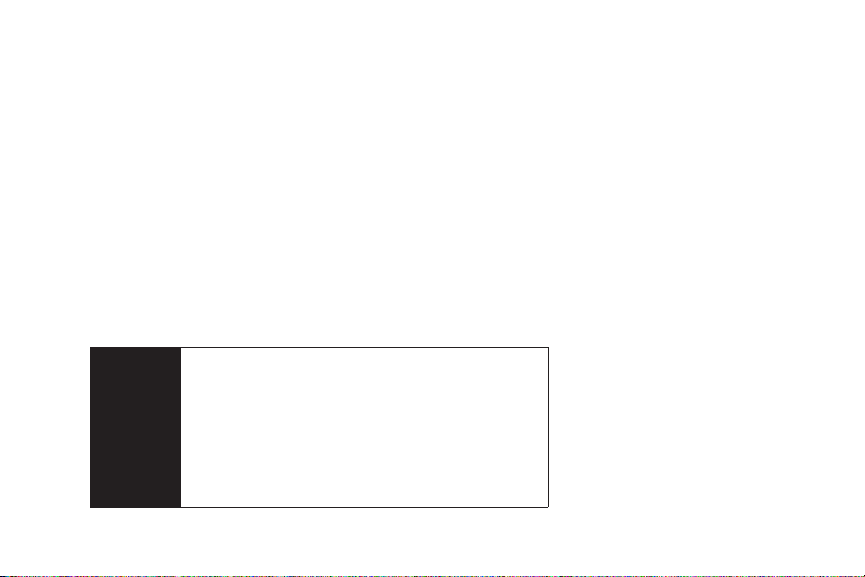
Importante
I350_UG_CI02_PS_100609_F4
Mensaje de privacidad importante – las políticas de Sprint a
menudo no se aplican a aplicaciones de terceros. Es posible que
dichas aplicaciones accedan a tu información personal o requieran
que Sprint divulgue al proveedor de la aplicación de terceros, la
información que figure para ti como cliente. Para averiguar cómo
una aplicación de terceros recolecta, accede a, usa o divulga tu
información personal, lee las políticas del proveedor de la aplicación,
las cuales se encuentran normalmente en su sitio web. Si no te
sientes cómodo con las políticas de la aplicación de terceros, no
utilices la aplicación.
Page 3
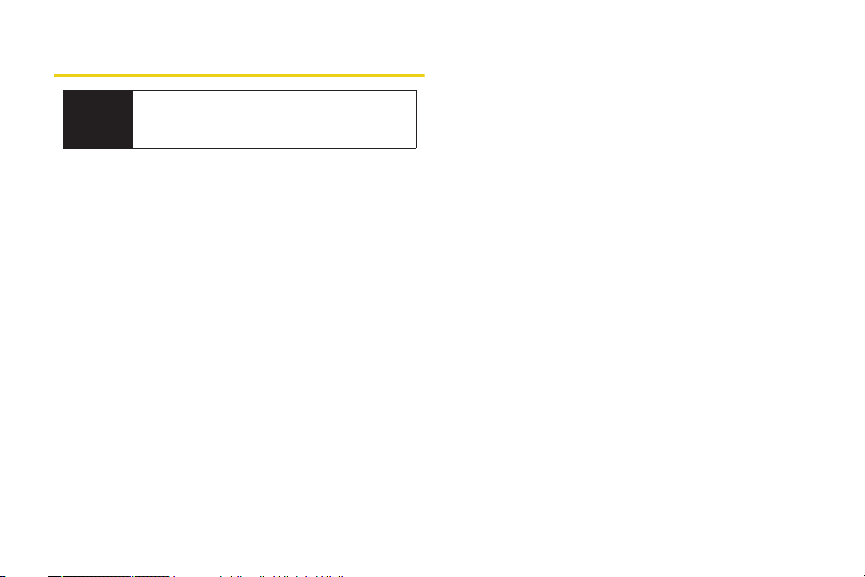
Contenido
Consejo
Introducción. . . . . . . . . . . . . . . . . . . . . . . . . . . . . . . i
Menú del dispositivo . . . . . . . . . . . . . . . . . . . . . . . i
Sección 1: Para empezar . . . . . . . . . . . . . . . . . . 1
1A. Configuración del servicio . . . . . . . . . . . . 2
Sección 2: El teléfono . . . . . . . . . . . . . . . . . . . . 11
2A. Funciones básicas del dispositivo . . . . . 12
¿Estás buscando algo? Si no lo ves en los
encabezados mostrados aquí, prueba el índice
en la página 217.
Configuración del dispositivo . . . . . . . . . . . . . . . . 2
Activación del dispositivo . . . . . . . . . . . . . . . . . . . . 6
Configuración del correo de voz . . . . . . . . . . . . . 7
Contraseñas de la cuenta Sprint . . . . . . . . . . . . . 8
Obtención de ayuda . . . . . . . . . . . . . . . . . . . . . . . . 9
El dispositivo . . . . . . . . . . . . . . . . . . . . . . . . . . . . . . 12
Visualización de la pantalla . . . . . . . . . . . . . . . . . 17
Encendido y apagado del dispositivo . . . . . . . . 19
Batería y cargador . . . . . . . . . . . . . . . . . . . . . . . . . 20
Navegación por los menús . . . . . . . . . . . . . . . . . 23
Visualización de tu número telefónico . . . . . . . 25
Realización y contestación de llamadas . . . . . 25
Introducción de texto . . . . . . . . . . . . . . . . . . . . . . 35
2B. Configuración . . . . . . . . . . . . . . . . . . . . . . . 39
Personalización de tu dispositivo . . . . . . . . . . . . 39
Configuración de sonido . . . . . . . . . . . . . . . . . . . 41
Configuración de la pantalla . . . . . . . . . . . . . . . . 46
Configuración de ubicación . . . . . . . . . . . . . . . . 48
Configuración de mensajería . . . . . . . . . . . . . . . 49
Modo de avión . . . . . . . . . . . . . . . . . . . . . . . . . . . 51
Uso de TTY con el servicio Sprint . . . . . . . . . . . 52
Opciones de configuración del dispositivo . . . 53
Configuración de seguridad . . . . . . . . . . . . . . . . 56
2C. Historial . . . . . . . . . . . . . . . . . . . . . . . . . . . . . 62
Visualización del historial . . . . . . . . . . . . . . . . . . . 62
Opciones del historial . . . . . . . . . . . . . . . . . . . . . 63
Realización de una llamada desde el historial 64
Cómo guardar un número desde el historial . 65
Borrado del historial . . . . . . . . . . . . . . . . . . . . . . . 65
2D. Contactos . . . . . . . . . . . . . . . . . . . . . . . . . . . 66
Adición de una entrada nueva a los contactos 66
Cómo guardar un número telefónico . . . . . . . . 67
Page 4
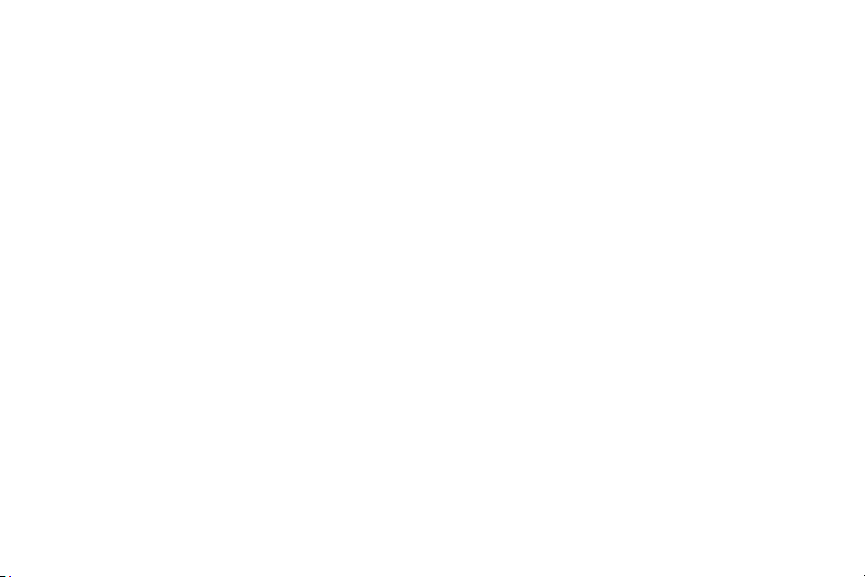
Opciones de entradas en los contactos . . . . . . 67
Edición de una entrada en los contactos . . . . . 69
Adición de un número a una entrada en
los contactos . . . . . . . . . . . . . . . . . . . . . . . . . . . . . . 69
Edición de los números de una entrada en los
contactos . . . . . . . . . . . . . . . . . . . . . . . . . . . . . . . . . 69
Eliminación de un contacto . . . . . . . . . . . . . . . . . 70
Asignación de números de marcación
rápida . . . . . . . . . . . . . . . . . . . . . . . . . . . . . . . . . . . . 70
Adición de un nuevo grupo . . . . . . . . . . . . . . . . . 71
Selección de un tipo de timbre para una
entrada . . . . . . . . . . . . . . . . . . . . . . . . . . . . . . . . . . . 71
Asignación de una foto a una entrada . . . . . . . 72
Búsqueda de entradas de contactos . . . . . . . . . 72
Marcación de los servicios Sprint . . . . . . . . . . . . 74
2E. Calendario y herramientas . . . . . . . . . . . 76
Calendario . . . . . . . . . . . . . . . . . . . . . . . . . . . . . . . 76
Reloj de alarma . . . . . . . . . . . . . . . . . . . . . . . . . . . 80
Despertador . . . . . . . . . . . . . . . . . . . . . . . . . . . . . . 81
Bloc de Notas . . . . . . . . . . . . . . . . . . . . . . . . . . . . . 81
Uso de tareas . . . . . . . . . . . . . . . . . . . . . . . . . . . . . 83
Office Mobile . . . . . . . . . . . . . . . . . . . . . . . . . . . . . . 87
Calculadora . . . . . . . . . . . . . . . . . . . . . . . . . . . . . . 90
Calculadora de propinas . . . . . . . . . . . . . . . . . . . 91
Uso del convertidor inteligente . . . . . . . . . . . . . . 91
Uso del cronómetro . . . . . . . . . . . . . . . . . . . . . . . 91
Reloj mundial . . . . . . . . . . . . . . . . . . . . . . . . . . . . . 92
Actualización del dispositivo . . . . . . . . . . . . . . . . 93
Actualización de la lista PRL . . . . . . . . . . . . . . . . 93
2F. Tarjeta microSD . . . . . . . . . . . . . . . . . . . . . 94
Uso de una tarjeta microSD . . . . . . . . . . . . . . . . 94
Memoria de la tarjeta microSD . . . . . . . . . . . . . . 96
Carpetas de la tarjeta microSD . . . . . . . . . . . . . 97
Transferencia de archivos entre tu
computadora y la tarjeta microSD . . . . . . . . . . . 98
2G. Sincronización con tu computadora . . 101
Instalación del programa de sincronización . 101
Ejecución del programa de sincronización . . 102
Información general de la sincronización . . . 102
Conexión y configuración de ActiveSync . . . . 103
Configuración de la sincronización con
Windows Media Player . . . . . . . . . . . . . . . . . . . . 104
Sincronización de música mediante
Windows Media Player . . . . . . . . . . . . . . . . . . . . 106
Creación de un tono de timbre
personalizado . . . . . . . . . . . . . . . . . . . . . . . . . . . 107
Page 5
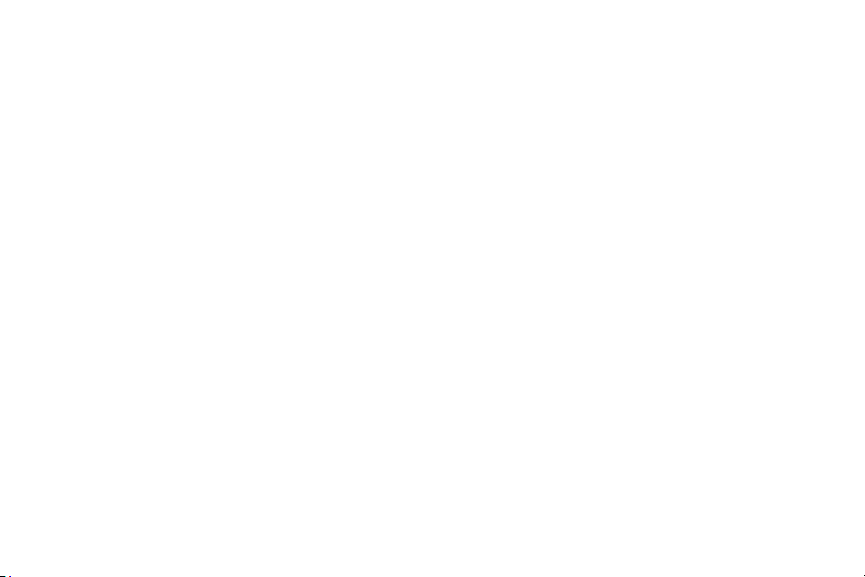
2H. Cámara . . . . . . . . . . . . . . . . . . . . . . . . . . . 108
Toma de fotos . . . . . . . . . . . . . . . . . . . . . . . . . . . . 108
Grabación de videos . . . . . . . . . . . . . . . . . . . . . . 115
Almacenamiento de fotos y videos . . . . . . . . . 118
Uso de fotos y videos . . . . . . . . . . . . . . . . . . . . . 119
Envío de fotos y videos
por correo electrónico . . . . . . . . . . . . . . . . . . . . . 120
Impresión de fotos mediante Bluetooth . . . . . . 121
2I. Bluetooth . . . . . . . . . . . . . . . . . . . . . . . . . . 123
Activación y desactivación de Bluetooth . . . . . 123
Uso del menú de ajustes de Bluetooth . . . . . . 124
Vinculación de dispositivos Bluetooth . . . . . . . 125
Envío de datos mediante Bluetooth . . . . . . . . . 127
Sección 3: Servicio de Sprint. . . . . . . . . . . . . 129
3A. Servicio Sprint: Funciones básicas . . . 130
Correo de voz . . . . . . . . . . . . . . . . . . . . . . . . . . . . 130
Mensajería de texto (SMS) . . . . . . . . . . . . . . . . . 133
Identificación del llamante . . . . . . . . . . . . . . . . . 135
Llamada en espera . . . . . . . . . . . . . . . . . . . . . . . 136
Realización de una llamada tripartita . . . . . . . . 136
Redirección de llamadas . . . . . . . . . . . . . . . . . . 137
Roaming . . . . . . . . . . . . . . . . . . . . . . . . . . . . . . . . 137
3B. Internet y servicios de datos . . . . . . . . . 141
Cómo comenzar a usar los servicios
de datos . . . . . . . . . . . . . . . . . . . . . . . . . . . . . . . . 141
Navegación por la web . . . . . . . . . . . . . . . . . . . 143
Correo electrónico . . . . . . . . . . . . . . . . . . . . . . . 147
Mensajería instantánea . . . . . . . . . . . . . . . . . . . 159
Tienda de software Sprint . . . . . . . . . . . . . . . . . 160
Tellme . . . . . . . . . . . . . . . . . . . . . . . . . . . . . . . . . . 161
Wi-Fi . . . . . . . . . . . . . . . . . . . . . . . . . . . . . . . . . . . 164
Preguntas frecuentes sobre los servicios
de datos . . . . . . . . . . . . . . . . . . . . . . . . . . . . . . . . 166
3C. Entretenimiento: Televisión y música . 168
Televisión . . . . . . . . . . . . . . . . . . . . . . . . . . . . . . . 168
Música: Tienda de música Sprint . . . . . . . . . . 171
Juegos . . . . . . . . . . . . . . . . . . . . . . . . . . . . . . . . . 173
NASCAR . . . . . . . . . . . . . . . . . . . . . . . . . . . . . . . . 174
NFL Mobile Live . . . . . . . . . . . . . . . . . . . . . . . . . . 175
YouTube . . . . . . . . . . . . . . . . . . . . . . . . . . . . . . . . 176
3D. Navegación GPS . . . . . . . . . . . . . . . . . . . 178
Servicios de GPS . . . . . . . . . . . . . . . . . . . . . . . . 178
Sprint Navigation (Navegación Sprint) . . . . . . 178
3E. Servicio móvil Sprint Worldwide . . . . . . 187
Tu tarjeta SIM . . . . . . . . . . . . . . . . . . . . . . . . . . . . 187
Page 6

Uso del dispositivo al viajar . . . . . . . . . . . . . . . 189
Recuperación de mensajes de correo de voz 192
Datos en modo roaming internacional . . . . . . 193
Uso de la agenda telefónica de la tarjeta SIM 194
Establecimiento de las opciones de los
servicios GSM . . . . . . . . . . . . . . . . . . . . . . . . . . . 196
Comunicación con Sprint . . . . . . . . . . . . . . . . . 198
Sección 4: Información sobre
seguridad y garantía. . . . . . . . . . . . . . . . . . . . . 199
4A. Información importante de seguridad 200
Precauciones generales . . . . . . . . . . . . . . . . . . 200
Mantenimiento de la seguridad del uso y
acceso al dispositivo . . . . . . . . . . . . . . . . . . . . . 201
Uso del dispositivo con aparatos auditivos . . 202
Cuidado de la batería . . . . . . . . . . . . . . . . . . . . 204
Energía de radiofrecuencia . . . . . . . . . . . . . . . . 205
Registro del propietario . . . . . . . . . . . . . . . . . . . 207
Aviso de propiedad del manual
del usuario . . . . . . . . . . . . . . . . . . . . . . . . . . . . . . 207
4B. Garantía del fabricante . . . . . . . . . . . . . . 208
Garantía del fabricante . . . . . . . . . . . . . . . . . . . 209
Índice . . . . . . . . . . . . . . . . . . . . . . . . . . . . . . . . . . 217
Page 7
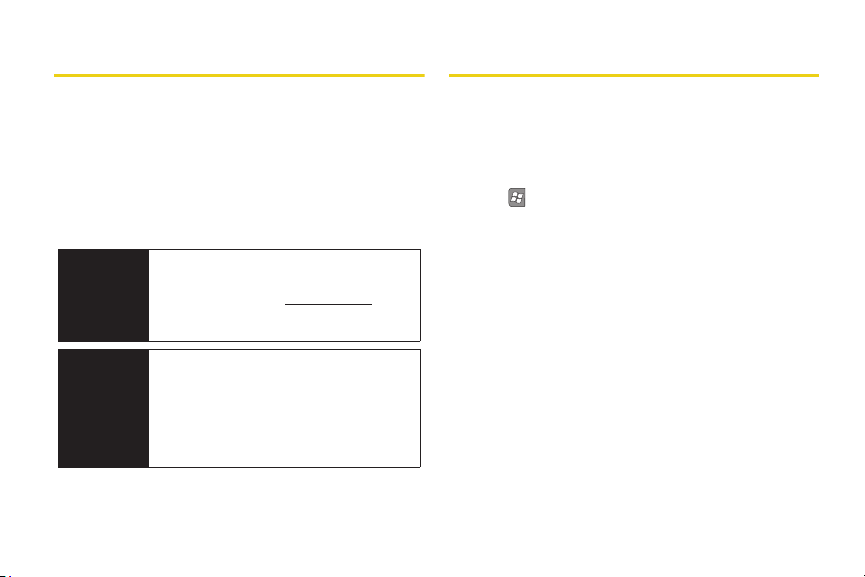
Introducción
Menú del dispositivo
Este Manual del usuario te presenta el servicio Sprint® y
todas las características de tu nuevo dispositivo. Está
dividido en cuatro secciones:
⽧ Sección 1: Para emp ezar
⽧ Sección 2: El teléfono
⽧ Sección 3: Servicio de Sprint
⽧ Sección 4: Información sobre seguridad y garantía
Nota acerca
del Manual
del usuario
ADVERTENCIA
Debido a que ocurren frecuentes actualizaciones
del software del dispositivo, es posible que este
manual impreso no sea la versión más reciente
para tu dispositivo. Visita
conéctate a
la versión más reciente del manual del usuario.
Consulta la sección Información importante de
seguridad en la page 200 para obtener
información que te ayudará a utilizar el dispositivo
de manera segura. Si no lees y sigues la
información importante de seguridad contenida
en este manual del usuario, podrían producirse
graves lesiones corporales, la muerte o pérdidas
materiales.
My Sprint Wireless para acceder a
www.sprint.com y
La lista que figura a continuación resume las opciones de
menú principal disponibles en tu dispositivo. Para obtener
más información sobre cómo usar los menús y el carrusel
de la pantalla principal del dispositivo, consulta
“Navegación por los menús” en la página 23.
Presiona desde cualquier pantalla para mostrar el
menú Start (Inicio) que contiene los menús de funciones
principales del dispositivo. Las opciones de menú
incluyen:
䡲 Today (Hoy), Phone (Teléfono), E-mail (Correo
electrónico), Contacts (Contactos), Internet Explorer,
Calendar (Calendario), Settings (Configuración),
Getting Started (Introducción), Pictures & Videos
(Fotos y videos), Windows Media, Marketplace
(Mercado), Messenger (Mensajero), Microsoft My
Phone, MSN Weather, Windows Live, MSN Money,
Calculator (Calculadora), Games (Juegos), Notes
(Notas), Tasks (Tareas), Office Mobile, File Explorer
(Explorador de archivos), ActiveSync, Internet Sharing
(Conexión compartida a Internet), Task Manager
(Administrador de tareas), Search Phone (Buscar en el
teléfono), Help (Ayuda), Adobe Reader, Alarms
(Alarmas), Anniversary (Aniversario), Audio Notes
(Notas de audio), Camera (Cámara), Google, Instant
Messaging (Mensajería instantánea), NASCAR Sprint
i
Page 8
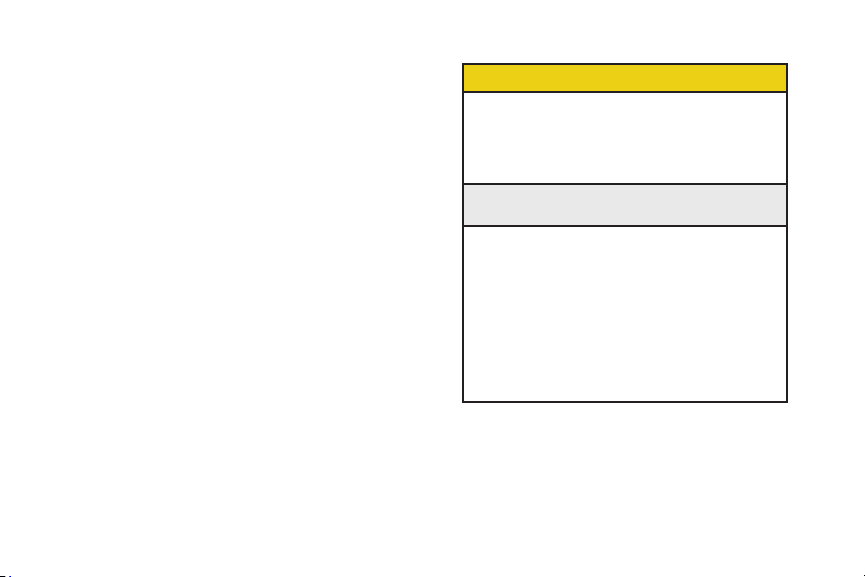
Cup Mobile, NFL Mobile Live, Remote Desktop Mobile,
RSS Reader, Search Widget (Buscar widget), Smart
Converter (Convertidor inteligente), SmartReader,
Software Store (Tienda de software), Sprint Titan
Manager, Sprint TV, SprintMusic Store, SprintNav, Stop
Watch (Cronómetro), Tellme Tip Calculator
(Calculadora de propinas Tellme), World Clock (Reloj
Mundial) y YouTube.
Durante una llamada activa, las siguientes funciones está
disponibles:
ii
Menú durante el uso
1: Speaker On/Off (Activar/Desactivar altavoz)
2: Note (Nota)
3: Talk (Hablar)
4: Mute/Unmute (Silenciar/Desilenciar)
5: Phone book (Agenda telefónica)
6: End (Finalizar)
Presiona Menu (Menú) (tecla suave derecha) para
que aparezcan las siguientes opciones:
1: Mute/Unmute (Silenciar/Desilenciar)
2: Turn Speakerphone On/Off (Activar/Desactivar
altoparlante)
3: Turns Hands-free On/Off (Activar/Desactivar manos
libres)
4: Paste (Pegar)
5: Save to Contacts/View Contact (Guardar en contactos/
Ver contacto)
6: Create Note (Crear nota)
7: Call History (Historial de llamadas)
8: Speed Dial (Marcación rápida)
9: Options... (Opciones)
Page 9
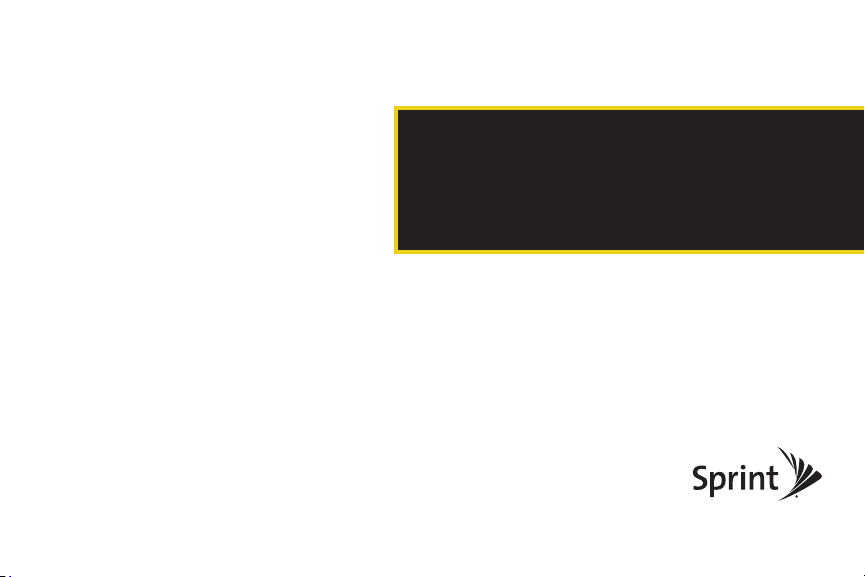
Sección 1
Para empezar
Page 10
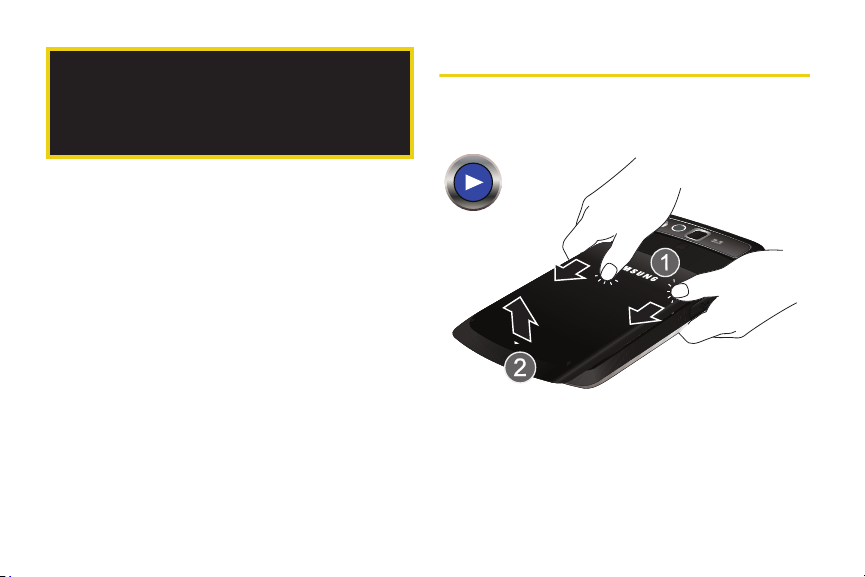
1A. Configuración del
servicio
⽧ Configuración del dispositivo (página 2)
⽧ Activación del dispositivo (página 6)
⽧ Configuración del correo de voz (página 7)
⽧ Contraseñas de la cuenta Sprint (página 8)
⽧ Obtención de ayuda (página 9)
2 1A. Configuración del servicio
Configuración del dispositivo
1. Retira la tapa de la batería.
䡲 Presiona la tapa de la batería (1) y deslícela en
dirección opuesta al lente de la cámara (2).
Page 11

r
2. Instala la batería.
䡲 Inserta la batería en la apertura de la parte posterior
del dispositivo, asegurándote de que los conectores
estén alineados (3). Presiona suavemente para
asegurar la batería en su lugar (4).
䡲 Coloca la tapa de la batería (5) y deslízala firmemente
hasta que oigas un clic (6).
Si has comprado una tarjeta de memoria microSD
Nota
opcional, insértala en la ranura del costado izquierdo,
encima de la batería, y después inserta la batería.
3. Presiona y mantén presionado para encender
el dispositivo.
䡲 El dispositivo se encenderá, buscará el servicio Sprint
y después mostrará la pantalla del día de hoy.
䡲 Si tu dispositivo aún no se encuentra activado o si
está bloqueado, consulta “Activación del dispositivo”
en la página 6 para obtener más información.
1A. Configuración del servicio 3
vicio
se
Configuración del
Page 12
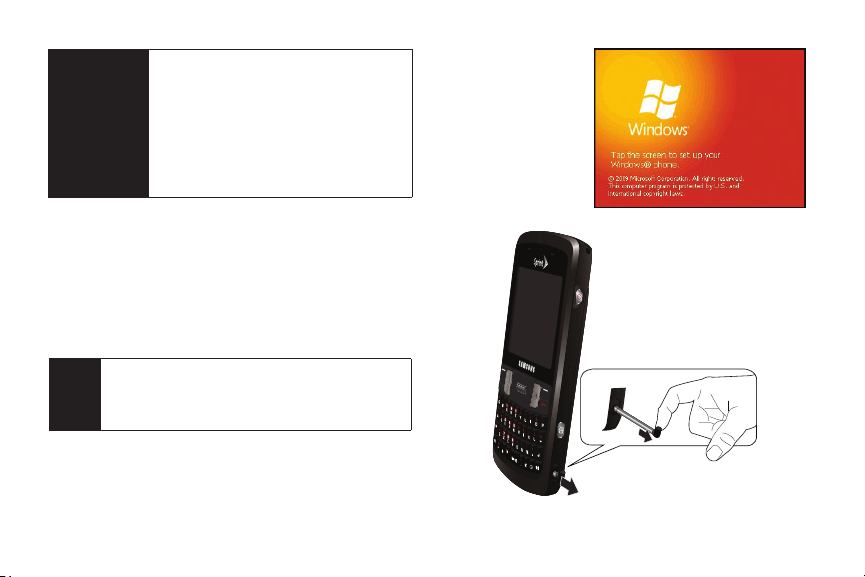
ADVERTENCIA
Si tu teléfono tiene una pantalla táctil, ten en
cuenta que ésta responde mejor cuando se la
toca suavemente con la yema del dedo o un
lápiz táctil no metálico. El uso de una fuerza
excesiva o un objeto metálico al presionar
sobre la pantalla táctil puede dañar la
superficie de cristal templado y anular la
garantía. Consulta “4B. Garantía del
fabricante” en la página 208.
Configuración inicial
Si tu dispositivo todavía no ha sido preparado y
configurado, estos procedimientos son necesarios
para configurar el dispositivo cuando se enciende por
primera vez.
La primera vez que se enciende el dispositivo, aparece la
pantalla Windows Mobile®, la cual te guía a través de una
serie de procedimientos de configuración.
Si tienes alguna vez que realizar un reinicio total de tu
Nota
dispositivo (restaurar la configuración predeterminada
de fábrica), necesitarás repetir este proceso de
configuración inicial.
4 1A. Configuración del servicio
1. Desde la pantalla
de inicio, pulsa en
la pantalla usando
el lápiz táctil. (Para
extraer el lápiz
táctil, consulta la
siguiente
ilustración.)
Page 13

r
2. Desde la pantalla de alineación, usa tu lápiz táctil para
Lápiz táctil
calibrar la precisión de toque de la pantalla pulsando
en forma precisa y firme en el centro de cada blanco
(cruz). Repite este proceso para cada blanco que
aparece hasta terminar la alineación.
3. Revisa las pantallas del tutorial tocando Next
(Siguiente) para continuar a la siguiente página.
– o bien –
Toc a Skip (Omitir) para pasar a la parte de
establecimiento de la contraseña de la configuración
inicial, donde puedes crear una contraseña que se
debe usar para acceder a las características y los
datos del dispositivo.
4. To ca Next (Siguiente) para continuar con el
establecimiento de la contraseña.
– o bien –
Toc a Skip (Omitir) para establecer una contraseña
más tarde y continuar en el paso 10.
5. Toca la casilla de verificación Prompt if device unused
for (Solicitar si dispositivo no se usa durante) para
habilitar la característica. (Al habilitar esta opción se
activan los campos restantes.)
6. Selecciona cada campo e introduce la información
deseada:
䡲 Minutes (Minutos): para seleccionar la cantidad de
tiempo de inactividad necesaria antes de que se te
solicite una contraseña.
䡲 Password type: (Tipo de contraseña): para elegir uno
de los siguientes tipos de códigos PIN:
● Simple PIN (Código PIN simple): debe tener un
mínimo de cuatro caracteres y no puede contener
una secuencia simple, como 0000, 1111 ó 1234.
● Strong alphanumeric (Contraseña alfanumérica
segura): debe tener un mínimo de siete caracteres
y contener por lo menos un carácter de cada una
de las siguientes categorías: letras mayúsculas/
minúsculas, números y símbolos. Ejemplos de
contraseñas alfanuméricas seguras son
%$VH5hW.
sb?8A!3 y
1A. Configuración del servicio 5
vicio
se
Configuración del
Page 14
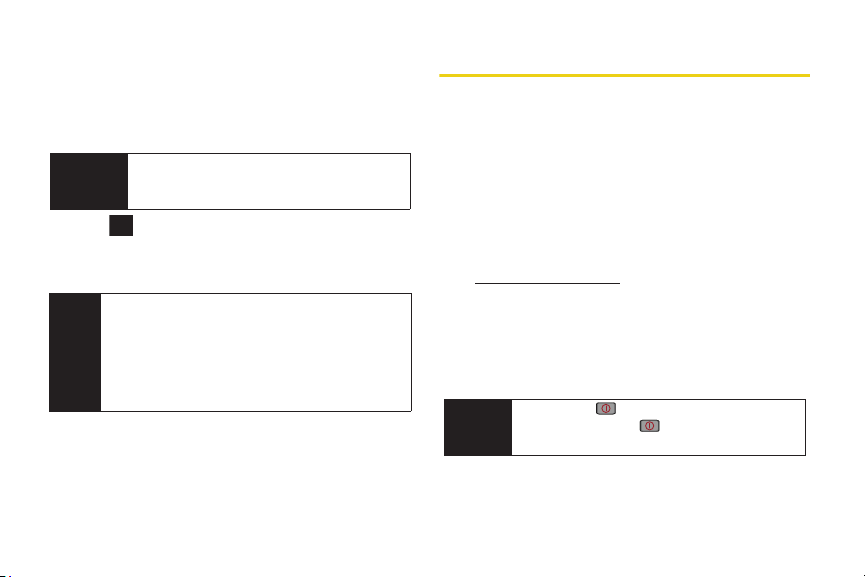
䡲 Password (Contraseña): usa el teclado para introducir
OK
la contraseña deseada.
䡲 Confirm (Confirmar): usa el teclado para introducir de
nuevo la misma contraseña.
7. Toca la ficha Hint (Pista) para introducir un
recordatorio de la contraseña.
Importante
8. Toca para almacenar la nueva contraseña y
continuar con el proceso de configuración.
9. Toca la pantalla de terminación para finalizar el
proceso y proseguir a la pantalla del día de hoy.
Nota
No introduzcas tu contraseña en este campo ya
que cualquier persona que utilice el dispositivo
podría acceder al mismo si está bloqueado.
Si bien la carga de la batería del dispositivo debería ser
suficiente para que éste se encienda y busque una
señal, y puedas configurar tu correo de voz y realizar
una llamada, recomendamos que cargues
completamente la batería antes de usar el dispositivo
por primera vez. Consulta “Carga de la batería” en la
página 22.
6 1A. Configuración del servicio
Activación del dispositivo
䢇 Si compraste el dispositivo en una tienda Sprint, debería
estar activado y listo para usar.
䢇 Si recibiste el dispositivo por correo y se trata de una nueva
cuenta de Sprint o una nueva línea de servicio, el dispositivo
está diseñado para activarse automáticamente. Para
confirmar la activación, realiza una llamada telefónica o
conéctate a Internet.
䢇 Si recibiste el dispositivo por correo y estás activándolo para
un número existente en tu cuenta, deberás conectarte a
Internet para activar tu nuevo dispositivo.
䡲 En el navegador de Internet de tu computadora, ve a
www.sprint.com/activate y sigue las instrucciones en
pantalla para activar el dispositivo.
Cuando hayas terminado, realiza una llamada para
confirmar la activación. Si tu teléfono todavía no está
activado o si no tienes acceso a Internet, ponte en
contacto con el servicio de atención al cliente de Sprint
llamando al 1-888-211-4727 para obtener ayuda.
Consejo
No presiones mientras el teléfono está siendo
activado. Si presionas durante la activación, se
cancelará el proceso de activación.
Page 15
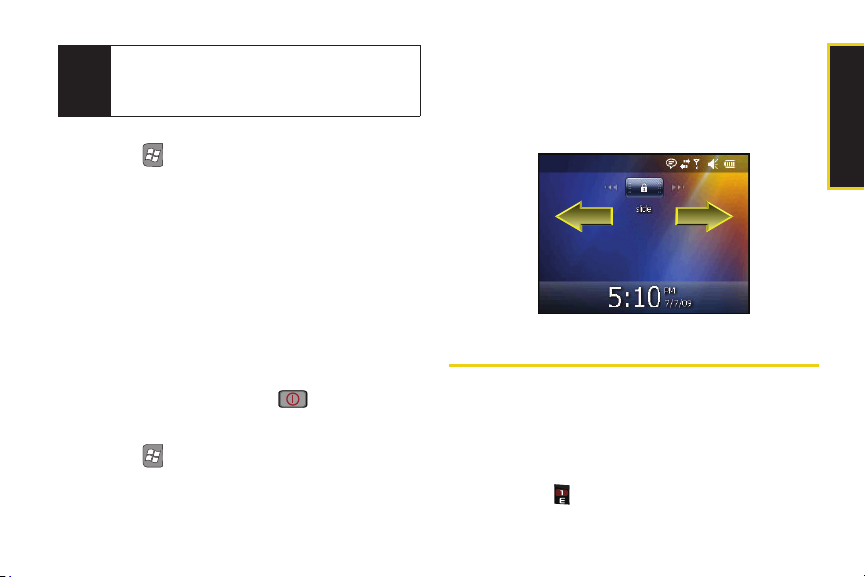
r
Si tienes problemas con la activación, ponte en
Nota
contacto con el servicio de atención al cliente de Sprint
llamando al
teléfono.
1-888-211-4727 desde cualquier otro
Para habilitar los servicios de datos:
1. Presiona y toca Settings (Configuración) > System
(Sistema) > EVDO Data (Datos EVDO). (Este servicio es
gratuito durante el proceso de activación del teléfono.)
2. Toc a Menu (Menú) (tecla suave derecha) > Enable
EVDO Data (Habilitar datos EVDO). (Si la opción
aparece como Disable EVDO Data (Deshabilitar datos
EVDO), los servicios de datos ya está habilitados.)
3. To ca Menu (tecla suave derecha) > Update Data Profile
(Actualizar perfil de datos). Cuando termines, el
dispositivo mostrará tu estado como "EVDO Data
Enabled" (Datos EVDO habilitados) y aparecerá tu
nombre de usuario.
Bloqueo del dispositivo
1. Presiona y mantén presionado para encender el
dispositivo y para que aparezca la pantalla del día de
hoy.
2. Presiona en la pantalla del día de hoy.
3. To ca Lock (Bloquear) (tecla suave izquierda).
Desbloqueo del dispositivo
䊳 Toca y arrastra el botón de bloqueo en pantalla hacia
la izquierda o hacia la derecha de la pantalla para
que aparezca la pantalla del día de hoy.
Configuración del correo de voz
El teléfono transferirá automáticamente todas las llamadas
que no contestes al correo de voz, incluso si el teléfono
está en uso o apagado. Deberías configurar el correo de
voz de Sprint y tu saludo personal tan pronto actives el
teléfono.
1. En el modo de espera, presiona y mantén
presionado .
1A. Configuración del servicio 7
vicio
se
Configuración del
Page 16
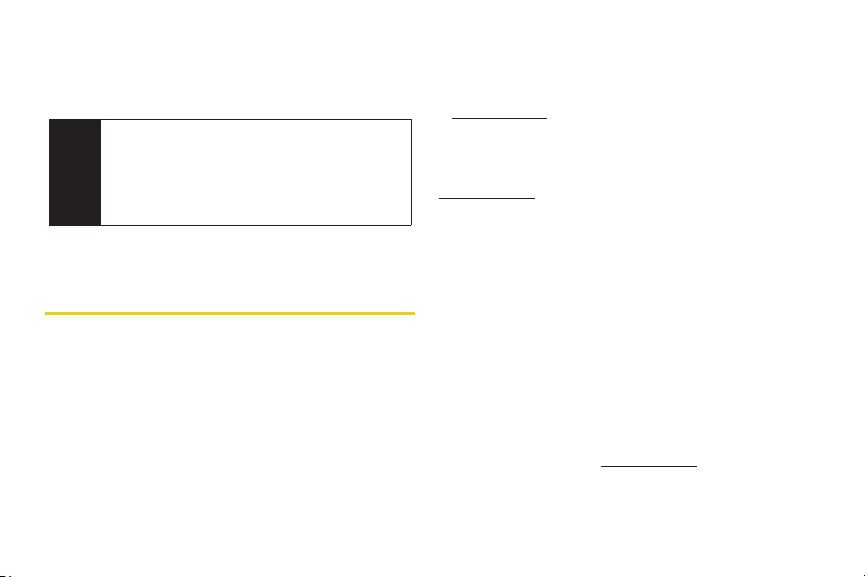
Sigue las instrucciones del sistema para:
2.
䡲 Crear tu código de acceso.
䡲 Grabar tu nombre.
䡲 Grabar tu saludo.
Código de acceso al correo de voz
Nota
Sprint recomienda encarecidamente crear un código
de acceso al configurar el correo de voz para
protegerlo contra el acceso no autorizado. Sin un
código de acceso, cualquier persona con acceso a tu
teléfono podrá acceder a tus mensajes y realizar
llamadas a través de tu cuenta del móvil.
Para obtener más información sobre cómo usar el correo
de voz, consulta “Correo de voz” en la página 130.
Contraseñas de la cuenta Sprint
Como cliente de Sprint, podrás disfrutar de acceso
ilimitado a la información de tu cuenta personal, a tu
cuenta de correo de voz y a tu cuenta de servicios de
datos. Para asegurar que nadie más pueda acceder a tu
información, tendrás que crear contraseñas que protejan
tu privacidad.
8 1A. Configuración del servicio
Nombre de usuario y contraseña de la cuenta
Si eres el titular de la cuenta, deberás crear un nombre de
usuario y una contraseña de la cuenta cuando te conectes
a www.sprint.com. (Haz clic en Need to register for access?
[¿Necesitas registrarte para obtener acceso?] para
comenzar.) Si no eres el titular de la cuenta (si la factura de
tu servicio Sprint se encuentra a nombre de otra persona),
puedes obtener una contraseña de cuenta secundaria en
www.sprint.com.
Contraseña para correo de voz
Al configurar tu correo de voz se te pedirá que crees una
contraseña (código de acceso) para el mismo. Consulta
“Configuración del correo de voz” en la página 7 para
obtener más información acerca de la contraseña de
correo de voz.
Contraseña para servicios de datos
Con tu dispositivo Sprint puedes configurar una
contraseña opcional para servicios de datos y controlar el
acceso así como autorizar las compras de servicios
Premium.
Para obtener más información o para cambiar tus
contraseñas, conéctate a www.sprint.com o llama al
servicio de atención al cliente de Sprint al 1-888-211-4727.
Page 17

r
Obtención de ayuda
Administración de tu cuenta
En línea: www.sprint.com
䢇 Accede a la información de tu cuenta.
䢇 Comprueba los minutos usados (según el plan de
servicio Sprint contratado).
䢇 Revisa y paga tu factura.
䢇 Inscríbete en la facturación en línea y el pago
automático de Sprint.
䢇 Compra accesorios.
䢇 Compra los últimos modelos de teléfonos Sprint.
䢇 Revisa los planes y opciones de servicio disponibles de
Sprint.
䢇 Obtén más información acerca de los servicios de datos
y otros productos tales como Sprint Picture Mail, juegos,
timbres, protectores de pantalla y muchas otras cosas.
Desde tu teléfono de Sprint
䢇 Presiona para comprobar los minutos
usados y el saldo de la cuenta.
䢇 Presiona para realizar un pago.
䢇 Presiona para acceder a un resumen de tu
plan de servicio Sprint o para recibir respuestas a otras
preguntas.
Desde cualquier otro teléfono
䢇 Servicio de atención al cliente de Sprint:
1-888-211-4727.
䢇 Servicio de atención al cliente comercial:
1-800-927-2199.
1A. Configuración del servicio 9
vicio
se
Configuración del
Page 18
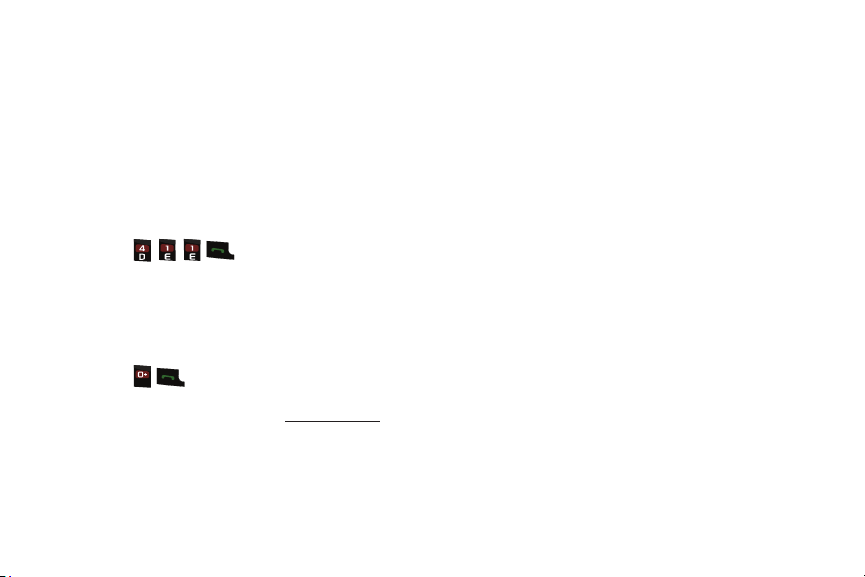
Sprint 411
Sprint 411 te brinda acceso a una gran variedad de
información y servicios, incluyendo números telefónicos
residenciales, comerciales y del gobierno; cartelera y
horas de cine; direcciones para llegar a un lugar en carro;
reservaciones en restaurantes, e información acerca de
eventos locales importantes. Puedes efectuar hasta tres
consultas por llamada, y el operador puede conectar
automáticamente tu llamada sin cargo adicional.
El uso de Sprint 411 acarrea un cargo por llamada, y se te
facturará el tiempo de aire.
䊳 Presiona .
Servicios de operador de Sprint
Los servicios de operador de Sprint te proporcionan ayuda
cuando quieres hacer una llamada por cobrar o una
llamada a cargar a una tarjeta de llamadas telefónicas
locales o a un tercero.
䊳 Presiona .
Para obtener más información o ver los últimos productos
y servicios, visita nuestro sitio web en www.sprint.com.
10 1A. Configuración del servicio
Page 19
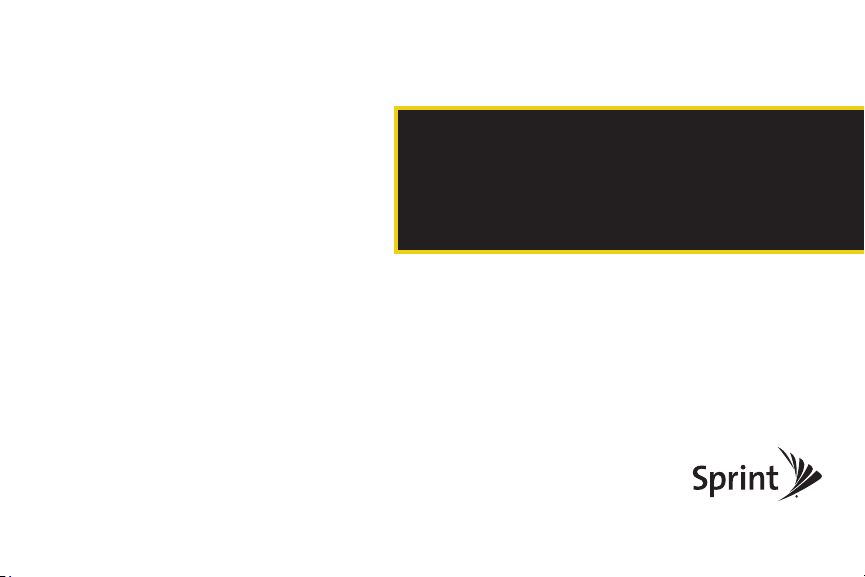
Sección 2
El teléfono
Page 20
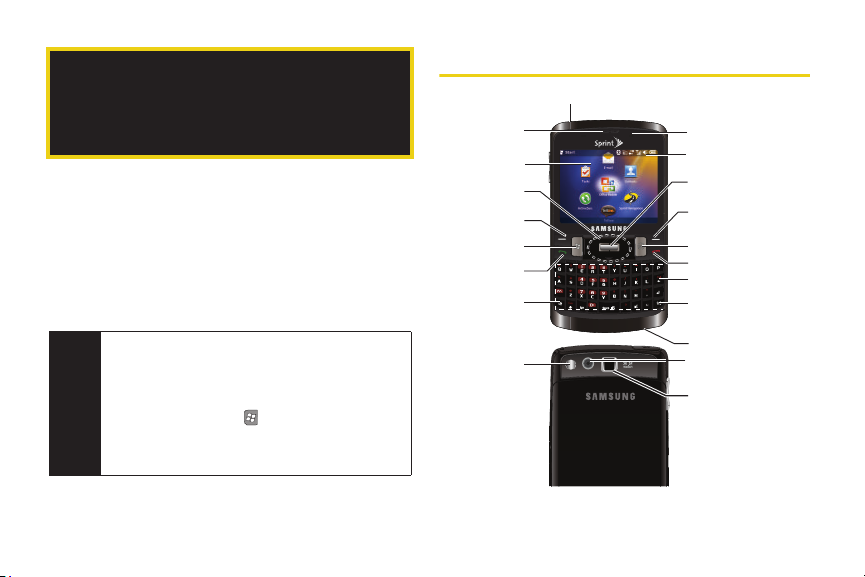
2A. Funciones básicas del
dispositivo
⽧ El dispositivo (página 12)
⽧ Visualización de la pantalla (página 17)
⽧ Encendido y apagado del dispositivo (página 19)
⽧ Batería y cargador (página 20)
⽧ Navegación por los menús (página 23)
⽧ Visualización de tu número telefónico (página 25)
⽧ Realización y contestación de llamadas (página 25)
⽧ Introducción de texto (página 35)
Actualizaciones del software del dispositivo: podrían
Consejo
ofrecerse actualizaciones del software del dispositivo
de vez en cuando. Sprint cargará automáticamente las
actualizaciones críticas para tu dispositivo. También
puedes utilizar el menú para ver si hay actualizaciones
y descargarlas. Presiona
(Configuración)
Firmware
descargar actualizaciones disponibles.
> System (Sistema) > Update
(Actualizar firmware) para buscar y
12 2A. Funciones básicas del dispositivo
> Settings
El dispositivo
1. Conector para auriculares
2. Audífono
3. Pantalla
4. Tecla de
navegación
5. Tecla suave
(izquierda)
6. Tecla de
Windows
7. Tecla de voz
8. Tecla de
altavoz
9. Espejo
19. LED indicador
18. Iconos de la
barra de estado
17. Tecla Entrar/
de configuración
5. Tecla suave
(derecha)
16. Tecla OK
15. Tecla de finalizar
14. Tecla Del
13. Teclado
12. Micrófono
11. Lente de la
cámara
10. Altavoz externo
Page 21
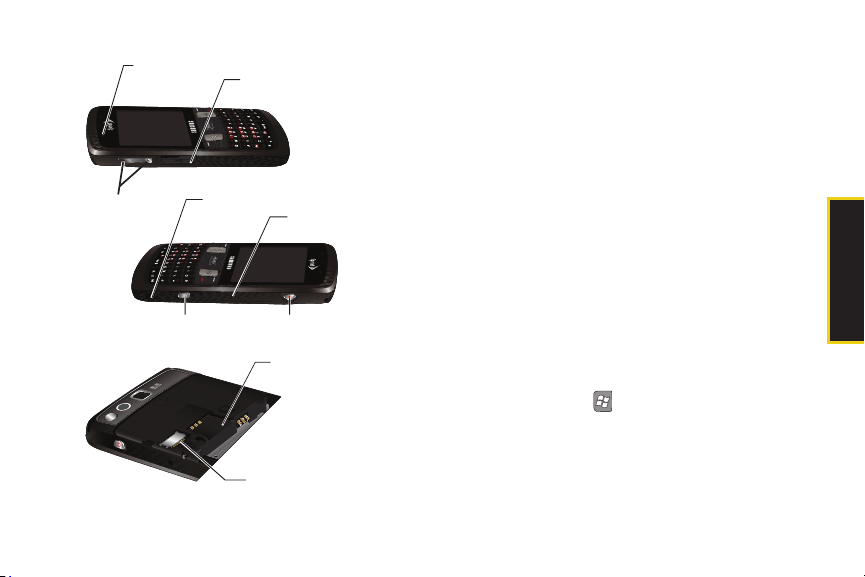
p
22. Botón de
volumen
23. Lápiz táctil
24. Ranura de
restablecimiento
25. Botón de cámara
26. Botón de encendido
21. Conector para
cargador/accesorios
20. Sensor de luz
27. Ranura para
tarjetas SIM
28. Ranura para
tarjetas microSD
Funciones principales
1. Conector para auriculares: te permite conectar un
auricular estéreo (incluido) u otro auricular compatible
para sostener conversaciones en forma conveniente
con las manos libres. ¡PRECAUCIÓN! Insertar un
accesorio en el conector incorrecto podría dañar el
dispositivo.
2. Audífono: te permite escuchar a la persona que llama
y las indicaciones automatizadas.
3. Pantalla: muestra información telefónica y del
dispositivo, incluyendo el estado de la llamada, la lista
de contactos, la fecha y hora, los menús de Windows
Mobile, la potencia de la señal y la carga de la batería.
4. Tecla de navegación: se usa para desplazar por las
opciones de menú del dispositivo.
5. Teclas suaves: te permiten seleccionar acciones de
tecla suave o elementos de menú correspondientes a
las partes izquierda y derecha de la línea inferior de la
pantalla.
6. Tecla de Windows ( ): proporciona acceso a los
ajustes de menú, aplicaciones y otras páginas de
configuración de Windows Mobile.
ositivo
dis
Funciones básicas del
2A. Funciones básicas del dispositivo 13
Page 22
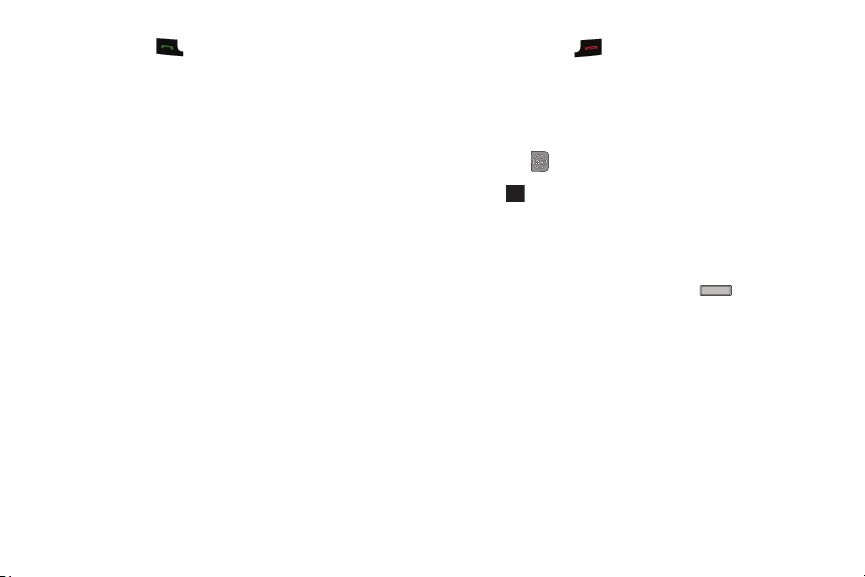
Tecla de voz ( ): te permite realizar o recibir
OK
7.
llamadas, contestar llamadas en espera, usar el
servicio de llamada entre tres personas o activar la
marcación por voz.
䡲 En el modo de espera, presiónala una vez para
acceder al marcador.
䡲 En el modo de espera, presiónala dos veces para
llamar al número telefónico más reciente en la lista de
historial de llamadas.
8. Tecla de altavoz: te permite realizar o recibir llamadas
en el modo de altoparlante.
9. Espejo: muestra tu reflexión al tomar fotos o grabar
videos.
10. Altavoz externo: te permite oír a la persona con quien
hablas (mientras está activado el altoparlante) y los
diferentes tonos de timbre o sonidos que tiene el
dispositivo.
11. Lente de la cámara: forma parte de la cámara integrada
y te permite tomar fotos y grabar videos.
12. Micrófono: permite que los interlocutores te escuchen
claramente cuando estás hablando.
13. Tec la do : te permite introducir letras, números y signos
de puntuación usando el teclado QWERTY familiar.
14 . Tec la Del : elimina caracteres de la pantalla en el modo
de introducción de texto.
14 2A. Funciones básicas del dispositivo
15. Tecla de finalizar ( ): te permite encender o apagar
la radio telefónica del dispositivo, finalizar una llamada
o regresar al modo de espera. Mientras te encuentras
en el menú principal, esta tecla regresa el dispositivo
al modo de espera y cancela la información que
introdujiste. Al recibir una llamada, presiona la tecla
para ignorar la llamada.
16. Tecla OK ( ): almacena las opciones de la página
de menú actual (funciona de la misma manera que
tocar en la parte superior derecha de una página
o ficha de menú). Mientras se está en un menú, al
presionar esta tecla se almacena la configuración de
la página actual y vuelve a aparecer la pantalla del
día de hoy.
17. Tecla Entrar/de configuración: mientras se está en la
pantalla del día de hoy, al presionar se accede
a la página Settings (Configuración), desde donde
podrás ajustar la configuración de hora y de alarma.
Desde otras páginas, presionar esta tecla es como
presionar una tecla Entrar para seleccionar la opción
resaltada al navegar por un menú.
18. Iconos de la barra de estado: proporcionan información
acerca del estado y las opciones del dispositivo,
como la potencia de la señal, el estado de roaming, el
ajuste del timbre, la mensajería y la carga de la
batería.
19. Indicador LED: muestra con un vistazo el estado de
conexión del dispositivo.
Page 23

p
20. Sensor de luz: te permite usar el nivel de luz ambiente
para ajustar tanto el brillo y contraste de la pantalla
como el acceso al teclado.
䡲 En condiciones con mucha iluminación (en el
exterior), el sensor hace que el dispositivo aumente el
brillo y contraste para mejorar la visualización.
䡲 En condiciones con poca iluminación (al hablar por el
dispositivo), el sensor hace que el dispositivo ajuste el
brillo y contraste para mejorar la visualización.
21. Conector para cargador/accesorios: te permite conectar
el cargador del dispositivo o un cable USB opcional
(incluido). ¡PRECAUCIÓN! Insertar un accesorio en el
conector incorrecto podría dañar el dispositivo.
22. Botón de volumen: te permite ajustar el volumen del
timbre en el modo de espera o ajustar el volumen de
voz durante una llamada. También puedes usar el
botón de volumen para desplazarte hacia arriba o
hacia abajo al navegar por las diferentes opciones de
los menús. Presiona y mantén presionada la tecla de
volumen para activar el modo de vibración.
23. Lápiz táctil: ubicación de almacenamiento del lápiz
táctil incluido. Se recomienda usar este lápiz al
realizar selecciones en pantalla. Usar tus dedos
puede ser menos preciso, posiblemente rayar la
pantalla y dejar residuos.
24. Ranura de restablecimiento: te permite restablecer el
dispositivo y finaliza todas las aplicaciones que estén
en ejecución. Para restablecer el dispositivo, inserta el
lápiz táctil firmemente en la ranura y después retíralo
rápidamente.
25. Botón de cámara: te permite activar la cámara y la
videocámara para tomar fotos y grabar videos.
26. Botón de encendido: se encuentra en el costado del
dispositivo y te permite encender o apagar el
dispositivo (presiónalo y mantenlo presionado) o
ayuda a conservar energía encendiendo o apagando
la pantalla (una sola pulsación).
䡲 Una sola pulsación conserva energía apagando
temporalmente la pantalla sin apagar el dispositivo.
Para encender la pantalla de nuevo, tan sólo vuelve a
presionar el botón.
䡲 Presiónalo y mantenlo presionado para encender o
apagar el dispositivo.
27. Ranura para tarjetas SIM: aloja la tarjeta SIM
preinstalada, la cual permite el roaming global en
redes GSM y UMTS compatibles (es necesario activar
el servicio). Consulta “3E. Servicio móvil Sprint
Worldwide” en la página 187 para obtener más
detalles.
28. Ranura para tarjetas microSD: te permite usar una
tarjeta microSD opcional (se vende por separado)
para ampliar la memoria del dispositivo. Consulta
página 94.
2A. Funciones básicas del dispositivo 15
ositivo
dis
Funciones básicas del
Page 24
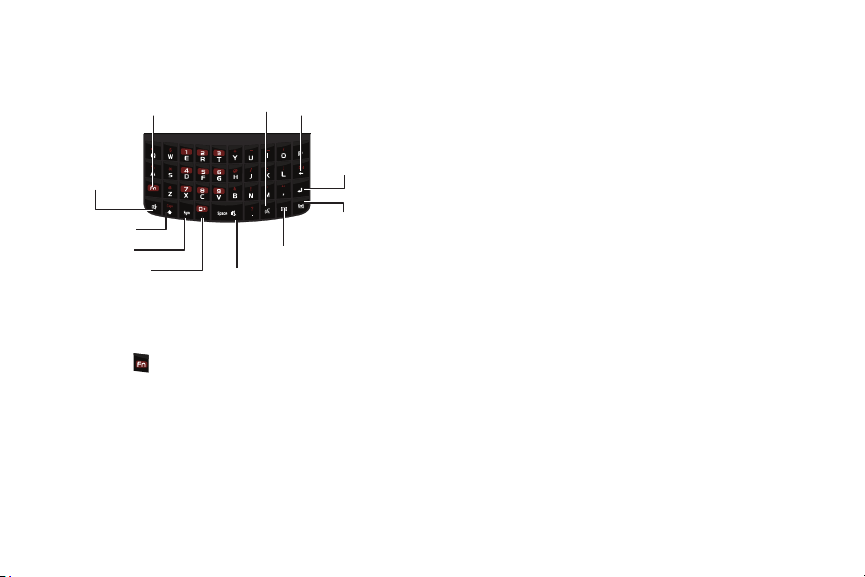
Características del teclado
34. Tecla Space/
modo de silencio
38. Tecla de
eliminar
35. Tecla de mensajes
36. Tecla del
Wireless
Manager
37. Tecla Entrar
30. Tecla de
altavoz
29. Tecla Fn 39. Tecla de Tellme/
hablar
31. Tecla Caps
32. Tecla Sym
33. Tecla de
marcación telefónica
más código
29. Tecla Fn (Función): te permite acceder a los números y
símbolos en la parte superior de cada tecla en el
teclado QWERTY. Para activar la característica,
presiona y después presiona la tecla deseada.
30. Tecla de altavoz: te permite realizar o recibir llamadas
31. Tecl a Ca ps: te permite introducir letras en mayúscula
en el modo de altoparlante.
(como la tecla Mayús en un teclado estándar).
Consulta “Introducción de texto” en la página 35.
32. Te cla Sy m: te permite tener acceso a los caracteres de
símbolos.
33. Tecla de marcación telefónica más código: marca
automáticamente el código de acceso internacional
para el país donde te encuentras (por ejemplo, 011
para llamadas internacionales realizadas desde los
Estados Unidos).
34. Tecla Space/modo de silencio: te permite añadir
espacios entre palabras y caracteres o activar el
modo de silencio del dispositivo.
䡲 Presiónala para insertar un espacio al escribir.
䡲 Presiónala y mantenla presionada para poner el
dispositivo en el modo de silencio.
35. Tecla de mensajes: te permite crear un nuevo mensaje
de texto y acceder a tu cuenta de correo electrónico
configurado, así como iniciar un nuevo mensaje de
correo electrónico.
36. Tecla del Wireless Manager: proporciona acceso a la
página Wireless Manager (Administrador de
comunicaciones inalámbricas), desde donde puedes
configurar los ajustes de Wi-Fi, Bluetooth y del
teléfono.
37. Tecla Entrar: te permite introducir líneas de texto
adicionales.
16 2A. Funciones básicas del dispositivo
Page 25

p
38. Tecla de eliminar: elimina caracteres de la pantalla en
el modo de introducción de texto (como la tecla de
retroceso en un teclado estándar).
39. Te cla de Te llm e/ha bla r: activa la característica Tellme
que te permite decir en voz alta una solicitud (para
información, ubicaciones de empresas, etc.) y
obtenerla rápidamente. Consulta “Tellme” en la
página 161.
Es posible reasignar las funciones de las teclas
Consejo
Windows (), altavoz, Sym, mensajes y Tel l me /
hablar
a tareas diferentes. Presiona > Settings
(Configuración)
ficha Program Buttons (Programar botones) y
selecciona una tecla y una acción. Las acciones para la
teclas de Windows, altavoz y Sym se activan
presionando y manteniendo presionada la tecla.
Se aplican tarifas estándar de voz, texto y datos según
Nota
tu plan de servicio móvil. Esta característica sólo está
disponible en dispositivos habilitados para GPS.
> Personal > Buttons (Botones) >
Visualización de la pantalla
En la pantalla del dispositivo aparece información acerca
del estado y las opciones del mismo. Esta lista identifica
los símbolos que verás en la pantalla del dispositivo:
Barra de estado: iconos de servicio
Potencia de la señal
actual de la señal. (Más barras = más potencia
de la señal.)
No hay servicio
una señal.
Antena del teléfono deshabilitada
telefónica interna del dispositivo ha sido
X
desactivada.
Llamada en curso
activa en tu dispositivo.
Roaming
“roaming” fuera de la red nacional de Sprint.
Sincronización conectada
conectado y comunicando con tu computadora
mediante ActiveSync o Windows Mobile Device
Center.
2A. Funciones básicas del dispositivo 17
: muestra el nivel de potencia
: el dispositivo no puede encontrar
: la antena
: actualmente tienes una llamada
: el dispositivo se encuentra en el modo
: el dispositivo está
ositivo
dis
Funciones básicas del
Page 26

Barra de estado: iconos de servicio
X
OK
X
Enviando/recibiendo datos 1X
1xRTT de Sprint está transmitiendo y recibiendo
datos.
Datos 1X no disponibles
de Sprint no está disponible.
Servicio EVDO de datos inactivo
móvil de banda ancha (EVDO) de Sprint está
inactivo.
Servicio EVDO de datos activo
móvil de banda ancha (EVDO) de Sprint está
activo.
Nivel de carga de la batería
carga actual de la batería. (El icono mostrado
indica carga completa.)
Batería baja
la batería está bajo.
Batería cargándose
está conectado a un cable de alimentación y se
está cargando.
Inicio de Windows
del menú de Windows.
: indica que el nivel de carga actual de
: proporciona acceso a la página
: el servicio de datos
: el servicio de datos 1xRTT
: el servicio de datos
: muestra el nivel de
: muestra que el dispositivo
18 2A. Funciones básicas del dispositivo
: el servicio de datos
Barra de estado: iconos de estado
Aceptar
: pulsa para aceptar y guardar la
configuración actual de la página y después salir.
Cancelar/salir
sin almacenar ningún cambio.
Altavoz activado
activo. Pulsa en este icono para acceder al
control deslizante de volumen en pantalla y
ajustar el nivel de volumen.
Vibrar
para vibrar solamente. Pulsa en este icono para
acceder al control deslizante de volumen en
pantalla y ajustar el nivel de volumen.
Silenciar todo
desactivado y la opción de vibrar no está
seleccionada (deshabilitada). El dispositivo no
emitirá ningún sonido.
Alarma
teléfono.
Bluetooth habilitado
disponible y activada.
Bluetooth visible
activado y el dispositivo está visible.
: pulsa para salir de la página actual
: el altavoz del dispositivo está
: el altavoz del dispositivo está configurado
: el timbre del dispositivo está
: se ha programado una alarma en el
: la tecnología Bluetooth está
: la tecnología Bluetooth está
Page 27
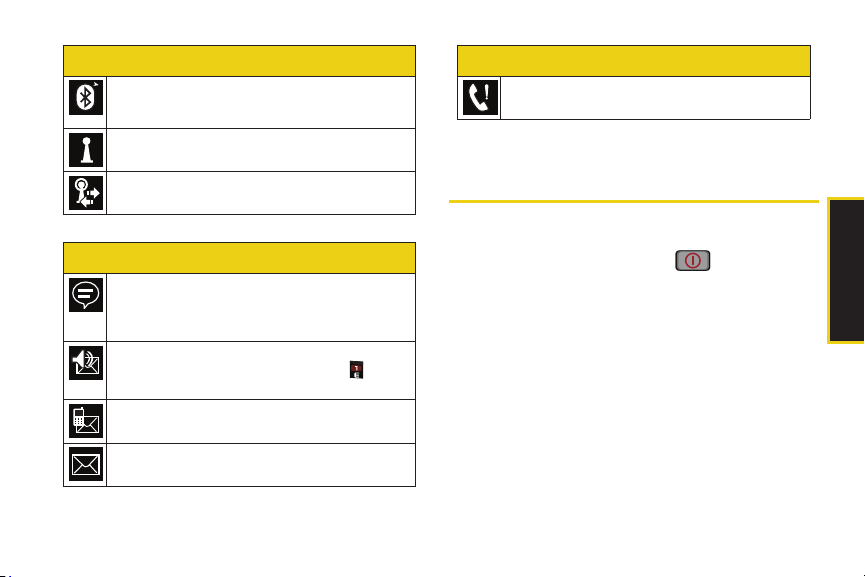
p
Barra de estado: iconos de estado
Bluetooth conectado
activado y comunicando (vinculado) con un
dispositivo Bluetooth de destino.
Wi-Fi inactivo
: la tecnología Bluetooth está
: tu conexión Wi-Fi está inactiva.
Barra de estado: iconos de mensajería
Llamada perdida
entrante.
: has perdido una llamada
Encendido y apagado del
Wi-Fi activo
comunicando.
Barra de estado: iconos de mensajería
Notificación
del dispositivo que necesita tu atención, como,
por ejemplo, iconos ocultos, mensajes, llamadas
perdidas, actividad Bluetooth, etc.
Correo de voz
de voz. Presiona y mantén presionado para
llamar a tu buzón de correo de voz.
Mensaje de texto
Correo electrónico
correo electrónico sin leer.
: tu conexión Wi-Fi está activa y
: muestra que hay una notificación
: tienes un nuevo mensaje de correo
: tienes nuevos mensajes de texto.
: tienes nuevos mensajes de
dispositivo
Encendido del dispositivo
䊳 Presiona y mantén presionado durante dos
segundos.
Una vez que el dispositivo se encienda, buscará una
señal. Cuando el dispositivo encuentre una señal, entrará
en el modo de espera, que es el modo inactivo del
dispositivo. Hasta ese punto, estarás listo para empezar a
realizar y recibir llamadas.
Si el dispositivo no puede encontrar una señal tras buscar
durante 15 minutos, se activa automáticamente la
característica de ahorro de energía (página 39). Cuando
se encuentre una señal, el dispositivo regresará
automáticamente al modo de espera.
2A. Funciones básicas del dispositivo 19
ositivo
dis
Funciones básicas del
Page 28
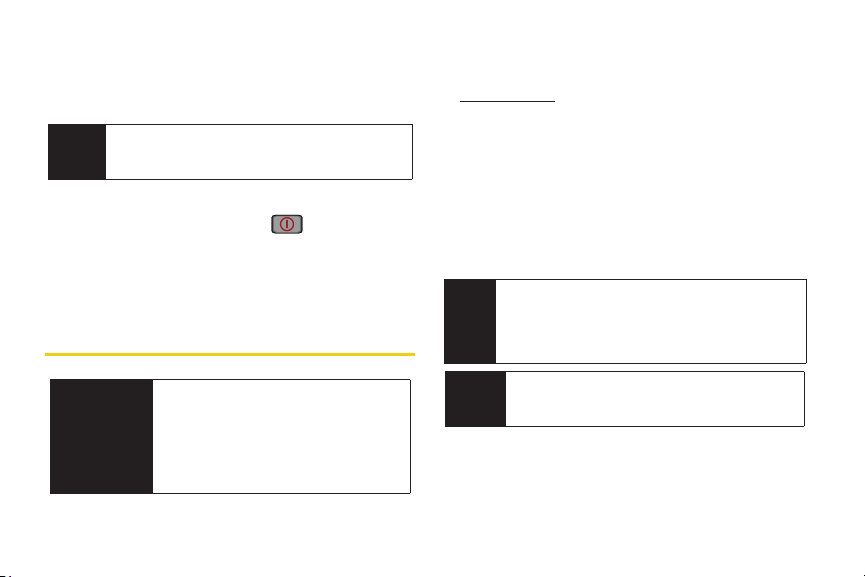
En el modo de ahorro de energía, el dispositivo busca una
señal en forma periódica sin necesidad de tu intervención.
También puedes iniciar una búsqueda para el servicio
Sprint presionando cualquier tecla (cuando el dispositivo
está encendido).
La característica de ahorro de energía conserva la
Consejo
potencia de la batería cuando te encuentras en un
área donde no hay señal.
Apagado del dispositivo
䊳 Presiona y mantén presionado durante dos
segundos, después toca OK en el mensaje
emergente de apagado en pantalla.
La pantalla permanecerá en blanco mientras el teléfono
esté apagado (a menos que se esté cargando la batería).
Batería y cargador
ADVERTENCIA
20 2A. Funciones básicas del dispositivo
Utiliza sólo baterías y cargadores aprobados
por Sprint o Samsung con el dispositivo. El
incumplimiento de esto podría aumentar el
riesgo de que el dispositivo se sobrecaliente,
se prenda fuego o explote, lo que podría
ocasionar lesiones corporales, la muerte o
daños materiales.
Estas baterías y accesorios pueden encontrarse en las
tiendas Sprint o a través de Samsung, o llamando al 1866-866-7509 para ordenarlos. También están disponibles
en www.sprint.com.
Capacidad de la batería
El dispositivo viene equipado con una batería de ión de
litio, la cual se puede recargar antes de que se agote por
completo. La batería brinda un total de 6.0 horas continuas
de conversación digital.
Cuando la batería llega al 5% de su capacidad, aparece
una burbuja de alerta en la pantalla. Cuando quedan
aproximadamente dos minutos de tiempo para conversar,
el teléfono emite una alerta sonora y después se apaga.
Un ajuste prolongado para la luz de fondo, la
Nota
búsqueda de servicio, el modo de vibración y el uso
del navegador son algunas de las variables que
pueden reducir los tiempos de conversación y del
modo de espera.
Consejo
Observa el indicador de nivel de carga de la batería
del dispositivo y ponla a cargar antes de que se
agote.
Page 29

p
Instalación de la batería
1. En un solo movimiento, presiona la tapa y deslízala en
dirección opuesta al lente de la cámara (1), después
levanta con cuidado la tapa de la batería para
separarla del dispositivo (2).
2. Inserta la batería en el hueco, asegurándote de que
los contactos dorados estén alineados (3). Presiona
suavemente para asegurar la batería en su lugar (4).
3. Coloca de nuevo la tapa alineando las lengüetas (5)
y después deslizando firmemente la tapa en su lugar
hasta que escuches un clic (6).
2A. Funciones básicas del dispositivo 21
ositivo
dis
Funciones básicas del
Page 30

Retiro de la batería
1. Asegúrate de que el dispositivo se encuentre
apagado para no perder ningún número o mensaje
guardado.
2. Retira la tapa de la batería.
3. Agarra los lados inferiores izquierdo y derecho de la
batería y levanta ésta para sacarla del
compartimiento.
ADVERTENCIA
No manipules una batería de ión de litio
dañada o que esté goteando porque puedes
quemarte.
22 2A. Funciones básicas del dispositivo
Revisión del nivel de carga de la batería
1. Presiona > Settings (Configuración) > Power
(Energía).
2. Toc a la ficha Battery (Batería).
䡲 Esta ficha indica el estado de carga actual de la
batería interna.
Carga de la batería
Es importante que estés pendiente del nivel de carga de la
batería. Si el nivel de carga de la batería baja demasiado,
el dispositivo se apagará automáticamente y perderás
toda la información con la que estabas trabajando en ese
momento.
Siempre utiliza cargadores de escritorio, cargadores de
viaje o adaptadores de cargador para vehículo aprobados
por Sprint o Samsung para cargar la batería.
Consejo
䊳 Enchufa el extremo plano del cargador en el conector
Se recomienda cargar completamente la batería
antes de usar el dispositivo por primera vez. Esto
garantiza que empezarás a usar el dispositivo con
una batería completamente cargada.
para cargador/accesorios del dispositivo y el otro
extremo en un tomacorriente.
Page 31

p
Incorrecto
Indicador LED de carga
䡲 Un indicador LED rojo significa que la batería se está
cargando.
䡲 Un LED indicador verde significa que la batería está
por lo menos el 90% cargada.
䡲 Un icono de batería ( ) indica el nivel de carga
actual.
Con la batería de ión de litio aprobada por Sprint, puedes
recargar la batería antes de que se agote por completo.
Correcto
Conservación de energía adicional de la batería
Cada aplicación sin utilizar en segundo plano aumenta la
velocidad con que se drena la batería y reduce el
desempeño del dispositivo. Cierra cualquier aplicación sin
utilizar mediante el Task Manager (Administrador de tareas).
1. Presiona y mantén presionado .
Presionar rápidamente este botón inicia el Wireless Manager
Nota
(Administrador de comunicaciones inalámbricas). Consulta
“Accesos directos” en la página 54.
2. Selecciona una aplicación en la lista y presiona End
Tas k (Finalizar tarea) (tecla suave izquierda). Consulta
“Uso del Task Manager” en la página 54.
Navegación por los menús
La tecla de navegación del dispositivo te permite
desplazarte por los elementos en pantalla. Muchos menús
incorporan una barra de desplazamiento a la derecha
para ayudarte a controlar tu posición en el menú.
Para navegar por un menú, presiona la tecla de
navegación hacia arriba, hacia abajo, hacia la derecha o
hacia la izquierda (dependiendo del menú). Si desea ver
una referencia de los menús del dispositivo, consulta
“Menú del dispositivo” en la página i.
2A. Funciones básicas del dispositivo 23
ositivo
dis
Funciones básicas del
Page 32

Uso de las teclas suaves
Las teclas suaves son teclas especiales cuyas funciones
se determinan por el cuadro de diálogo, menú o página
activa en ese momento. La función actual de esas teclas
se muestra encima de las mismas en la pantalla. El
dispositivo tiene una tecla suave izquierda ( ) y una
derecha ( ).
Selección mediante el lápiz táctil
Para seleccionar la mayoría de los elementos en pantalla,
especialmente aquellos dentro del área de la barra de
estado, se recomienda usar el lápiz táctil incluido para
pulsar en la opción deseada. El lápiz táctil es mucho más
preciso que un dedo.
24 2A. Funciones básicas del dispositivo
Selección de elementos de menú
A medida que navegas por el menú utilizando la tecla de
navegación, las opciones del menú se resaltan.
Selecciona cualquier opción resaltándola y presionando
o pulsando en la misma con el lápiz táctil.
Por ejemplo, para ajustar la configuración de sonido del
dispositivo:
1. Desde la pantalla del día de hoy, presiona .
2. Selecciona Settings (Configuración) resaltando esta
opción y
presionando o pulsando en el icono.
3. Selecciona Sounds & Notifications (Sonidos y
notificaciones) resaltando esta opción y
presionando o pulsando en el icono.
4. Selecciona las opciones pulsando en un campo o
cuadro correspondiente.
Para los fines de esta guía, estos pasos anteriores se
resumen en:
䊳 Presiona > Settings (Configuración) > Sounds &
Notifications (Sonidos y notificaciones).
Uso de zoom en una página
Para aquellos que tengan dificultades para ver un menú o
página en pantalla, el dispositivo viene equipado con una
característica de magnificación de la página.
Page 33

p
䊳 Presiona y mantén presionado el botón de
volumen hacia arriba hasta que el icono de lupa
de página ( ) aparezca en la pantalla.
䡲 Presiona el botón de volumen hacia arriba para
acercar la página.
䡲 Presiona el botón de volumen hacia abajo para alejar
la página.
Para salir del modo de magnificación de la página:
䡲 Presiona .
Retroceso dentro de un menú
Para ir al menú anterior:
䊳 Si se ofrece como una tecla suave en pantalla,
presiona Back (Atrás)
(tecla suave izquierda). Si no aparece la opción de
tecla suave, presiona para regresar a la pantalla
del día de hoy.
Para regresar el modo de espera (la pantalla del día de hoy):
䊳 Presiona .
El teclado en pantalla responde mejor cuando se utiliza
Nota
el lápiz táctil incluido. Usar tus dedos puede resultar en
selecciones menos precisas.
Para salir de un menú activo y regresar a la página anterior:
䊳 Presionar o tocar (en la pantalla) te permite
aceptar y guardar la configuración para la página
actual y regresar a la pantalla del día de hoy (modo
de espera).
䊳 Al tocar se sale de la página del menú actual sin
X
guardar ningún cambio.
OK
Visualización de tu número telefónico
䊳 Presiona > Settings (Configuración) > Personal >
Phone (Teléfono). (Tu número telefónico se mostrará
en la parte superior de la ficha Phone (Teléfono), junto
con el número de tu correo de voz y otra información.)
Realización y contestación de llamadas
Realización de llamadas
1. Desde la pantalla del día de hoy, introduce un número
telefónico usando las teclas numeradas del teclado.
2A. Funciones básicas del dispositivo 25
ositivo
dis
Funciones básicas del
Page 34

(Si te equivocas al marcar, presiona para borrar
los números.)
2. Presiona . (Para realizar una llamada cuando
estés en roaming y la opción Call Guard (Bloqueo de
llamadas) esté activada, presiona y después
presiona o la tecla suave izquierda desde la
pantalla emergente de bloqueo de llamadas.
Consulta “Bloqueo de llamadas” en la página 139.)
3. Presiona cuando hayas terminado.
Para volver a marcar el número de la última llamada
Consejo
saliente, presiona dos veces.
Para volver a marcar otros números recientes, presiona
, resalta un número y presiona de nuevo.
Al realizar llamadas fuera del área de cobertura de la
red nacional de Sprint, siempre marca los números
introduciendo 11 dígitos (1 + código de área + número
telefónico).
También puedes realizar llamadas desde el dispositivo
marcando números de marcación rápida de tus contactos
(página 34) y usando la lista de historial (página 62).
26 2A. Funciones básicas del dispositivo
Opciones de marcación
Cuando introduzcas números en el modo de espera, verás
una variedad de opciones de marcación que aparecerán
como teclas suaves en la pantalla del dispositivo.
Para iniciar una opción, presiona la tecla suave
correspondiente.
䢇 Keypad/Hide Keypad (Teclado numérico/Ocultar teclado
numérico) (tecla suave izquierda): presenta un teclado
en pantalla que contiene los siguiente botones: teclas
de marcación, contactos, historial de llamadas, Talk
(Hablar) y End (Finalizar).
䢇 Menu (Menú) (tecla suave derecha): accede a las
opciones de menú del marcador, a saber:
䡲 Contacts... (Contactos): muestra la página de
introducción de contactos desde donde puedes optar
por guardar el número telefónico actual como una
nueva entrada o buscar una entrada existente.
䡲 Open Contact (Abrir contacto): cuando se resalta,
muestra los detalles de un contacto si el número
introducido coincide con una entrada creada con
anterioridad.
䡲 Open Call (Abrir llamada): cuando se resalta, muestra
la hora de la última llamada y opciones tales como
Call (Llamar) y Send text message (Enviar mensaje
de texto).
Page 35

p
䡲 Save to Contacts (Guardar en contactos): Introduce un
número de siete o diez dígitos (número telefónico y
código de área) y empieza el proceso de guardar la
información como una nueva entrada. Consulta
“Adición de una entrada nueva a los contactos” en la
página 66.
䡲 Send Text Message (Enviar mensaje de texto): te
permite enviar un mensaje de texto al número
actualmente introducido (o seleccionado).
䡲 Company Directory (Directorio de la empresa): muestra
los actuales números telefónicos actuales, contactos e
información de correo electrónico de tu empresa
(cuentas de Microsoft Exchange solamente).
䡲 Pas te (Pegar): inserta texto o datos copiados.
䡲 Speed Dial (Marcación rápida): te permite asignar el
número actual a una ubicación de marcación rápida
disponible (2 al 99). Consulta “Asignación de números
de marcación rápida” en la página 70.
La ubicación de marcación rápida 1 está reservada
Nota
para tu correo de voz.
䡲 Options... (Opciones): proporciona acceso a la página
Settings (Configuración) del dispositivo.
䡲 View (Ver): proporciona un filtro de la visualización en
pantalla mostrando entradas basándose en tres
Calls and Contacts (Llamadas y contactos), All
criterios:
Calls (Todas las llamadas) o Speed Dial (Marcación
rápida).
Para llamar a un número con marcación rápida desde el
Consejo
modo de espera, presiona y mantén presionado el
número de marcación rápida. Si el número de
marcación rápida tiene dos dígitos, introduce el primer
dígito y después presiona y mantén presionado el
segundo dígito. (Para obtener información sobre cómo
configurar números de marcación rápida, consulta
“Asignación de números de marcación rápida” en la
página 70.) (Esta característica no funcionará cuando
estés en roaming fuera de la cobertura de la red
nacional de Sprint; cuando estés en roaming deberás
marcar usando once dígitos [1 + el código de área + el
número telefónico de siete dígitos].)
Contestación de llamadas
䊳 Presiona
para contestar una
llamada entrante.
– o bien –
Presiona Answer
(Contestar)
(tecla suave
izquierda).
(Dependiendo de
la configuración,
puedes también programar el dispositivo para
contestar automáticamente cualquier llamada
X
ositivo
dis
Funciones básicas del
2A. Funciones básicas del dispositivo 27
Page 36

entrante. Consulta “Modo de contestación
automática” en la página 55.)
Si la llamada entrante proviene de un número
Nota
almacenado en tus contactos, aparecerán el nombre y
el número de la entrada. También podría aparecer la
imagen de quien llama, si está disponible.
Para silenciar una llamada entrante, presiona Ignore
Consejo
(Ignorar) (tecla suave derecha).
El dispositivo te informa de las llamadas entrantes de las
siguientes maneras:
䢇 El dispositivo timbra o vibra.
䢇 El indicador LED parpadea.
䢇 Se ilumina el fondo de la pantalla.
䢇 En la pantalla se muestra un mensaje de llamada
entrante.
Contestación de una llamada de roaming con la
opción Call Guard activada
Call Guard (Bloqueo de llamadas) es una opción que te
ayuda a administrar los cargos de roaming cuando
realizas o recibes llamadas mientras te encuentras fuera
de la red nacional de Sprint. Consulta “Roaming” en la
página 137 para obtener más información sobre roaming.
䊳 Presiona Answer (Contestar) (tecla suave izquierda)
para contestar la llamada. (Consulta “Bloqueo de
28 2A. Funciones básicas del dispositivo
llamadas” en la página 139 para obtener información
adicional.)
Cuando el dispositivo está apagado, las llamadas se
Nota
dirigen directamente al correo de voz.
Finalización de una llamada
䊳 Presiona .
Notificación de llamadas perdidas
Cuando no contestas una llamada, en la pantalla aparece
el registro de llamadas perdidas.
Para ver la entrada de una llamada perdida desde el modo
de espera:
䊳 Desde la pantalla
del día de hoy,
desplázate por las
opciones en
pantalla y toca el
campo phone
(teléfono).
– o bien –
Presiona
Notification
(Notificación) (tecla
suave izquierda) > View (Ver).
Page 37

p
Para ver la entrada de la llamada perdida desde la pantalla
de notificación:
䊳 Desde el área de iconos de la barra de estado, toca
> .
䡲 Cuando no contestas una llamada entrante, el icono
de llamada perdida ( ) aparece en la parte superior
de la pantalla.
Llamadas a números de emergencia
Puedes realizar llamadas al 911 (marca ),
incluso si el dispositivo está bloqueado o si tu cuenta está
restringida.
Al realizar una llamada de emergencia, el dispositivo
Nota
pasa automáticamente al modo de emergencia.
Durante una llamada de emergencia, presiona Menu
(Menú) (tecla suave derecha) para ver las opciones.
Resalta una opción y presiona .
䢇 Turn Speakerphone On (Activar altoparlante) para activar
el modo de altoparlante. (Si el dispositivo está en el
modo de altoparlante, la opción aparece como Tur n
Speakerphone Off [Desactivar altoparlante] para
desactivarlo.)
Para salir del modo de emergencia:
1. Presiona para finalizar una llamada al 911.
2. Toc a Exit (Salir) (desde el área “Emergency Call Only”
[Llamada de emergencia solamente] encima del
marcador).
Durante una llamada de emergencia no puedes usar la
Nota
característica Mute (Silenciar).
Información sobre el servicio de emergencias
911 mejorado (E911)
Este dispositivo posee un chip incorporado del sistema de
posicionamiento global (GPS) que se utiliza en los
servicios de localización de emergencia E911 en las áreas
en donde está disponible.
Cuando realices una llamada de emergencia al 911, la
característica GPS del dispositivo buscará la información
necesaria para calcular tu ubicación aproximada. El
funcionamiento de este sistema dependerá de diversos
factores, entre ellos la disponibilidad y el acceso a las
señales de satélite y, por lo tanto, podría tardar hasta 30
segundos o más en determinar e informar tu ubicación
aproximada.
Importante
Informa siempre tu ubicación al operador del
911 cuando realices una llamada de
emergencia.
reciben llamadas de emergencia, denominados
Puntos de Respuesta de Seguridad Pública
(PSAP, por sus siglas en inglés), quizás no posean
el equipo necesario para recibir información de la
ubicación a través del sistema GPS del dispositivo.
Algunos establecimientos que
2A. Funciones básicas del dispositivo 29
ositivo
dis
Funciones básicas del
Page 38

Opciones durante una llamada
Cuando se presiona
Menu (Menú)
(tecla suave derecha)
durante
una llamada, se
muestra la página de la
llamada activa con
varios botones de
funciones en pantalla y
ambas opciones de
tecla suave.
Para seleccionar una de las opciones durante una
llamada, toca el botón correspondiente. Las siguientes
opciones pueden estar disponibles:
䢇 Speaker On (Altavoz encendido) o Speaker Off (Altavoz
apagado) para dirigir el sonido del dispositivo a través
del altavoz o a través del auricular.
䡲 Selecciona Speaker On (Altavoz encendido) para
dirigir el sonido del dispositivo a través del altavoz.
(Puedes ajustar el volumen del altavoz con las teclas
de volumen ubicadas en el costado del dispositivo.)
䡲 Selecciona Speaker Off (Altavoz desactivado) para
usar el auricular del dispositivo.
ADVERTENCIA
30 2A. Funciones básicas del dispositivo
Debido a los altos niveles de volumen, no
coloques el dispositivo cerca de tu oído durante
el uso del altavoz.
䢇 Note (Nota) para mostrar y usar el bloc de notas
electrónico del dispositivo.
䢇 Talk (Hablar) para iniciar una llamada tripartita.
䢇 Mute (Silenciar) o Unmute (Desilenciar) para desactivar o
activar el micrófono.
䢇 Phone book (Agenda telefónica) para mostrar tu lista de
contactos.
䢇 End (Finalizar) para finalizar la llamada activa.
䢇 Keypad (Teclado numérico) (tecla suave izquierda) para
mostrar el teclado numérico en pantalla que contiene
las teclas de marcador estándar y los botones Phone
book (Agenda telefónica), Call history (Historial de
llamadas), Talk (Hablar) y End (Finalizar).
䢇 Menu (Menú) (tecla suave derecha) para mostrar el
menú de opciones durante una llamada.
䡲 Mute/Unmute (Silenciar/Desilenciar) para activar o
desactivar el modo de silencio del micrófono
integrado.
䡲 Turn Speakerphone On/Off (Activar/Desactivar
altoparlante) para dirigir el sonido del dispositivo a
través del altavoz o a través del auricular.
䡲 Turn Hands-free On/Off (Activar/Desactivar manos
libres) para activar o desactivar el estado de la
característica manos libres.
䡲 Paste (Pegar) para pegar texto previamente copiado.
䡲 Save to Contact (Guardar en contactos) para guardar
el número actual como una nueva entrada en la lista
de contactos.
Page 39

p
䡲 View Contact (Ver contacto) para ver detalles (si la
persona que llama ya ha sido guardada en los
contactos).
䡲 Create Note (Crear nota) para acceder a y usar el bloc
de notas electrónico del dispositivo.
䡲 Call History (Historial de llamadas) para acceder al
historial de llamadas desde donde puedes revisar tu
registro de llamadas recientes. También puedes borrar
los registros de este menú.
䡲 Speed Dial (Marcación rápida) para acceder a la lista
de marcación rápida.
䡲 Options... (Opciones) para acceder a la página
Settings (Configuración) del dispositivo desde donde
puedes acceder a fichas de configuración tales como:
Phone (Teléfono), GSM Services (Servicios GSM),
Network (Red), Services (Servicios) y Security
(Seguridad).
Opciones de finalización de llamada
Después de recibir una
llamada de o realizar una
llamada a un número
telefónico que no está en
tus contactos, el
dispositivo mostrará el
número telefónico y la
duración de la llamada.
Toc a Save (Guardar) para añadir el nuevo número a tus
contactos. (Consulta “Cómo guardar un número
telefónico” en la página 31.)
Después de recibir una llamada de o realizar una llamada
a un número telefónico que ya está en tus contactos, el
dispositivo mostrará el nombre de la entrada en los
contactos, el número telefónico y la duración de la
llamada. El botón Save (Guardar) en pantalla está en gris
cuando los datos del llamante ya están almacenados.
Cómo guardar un número telefónico
El número de entradas de contactos que puede
almacenar en tu dispositivo sólo está limitado por el
espacio disponible en la memoria. Cada entrada puede
contener hasta nueve números telefónicos, tres
direcciones de correo electrónico y una dirección web. Los
nombres de los contactos pueden contener hasta 70
caracteres. (Para obtener más información, consulta “2D.
Contactos” en la página 66.)
Para guardar un número desde el modo de espera:
1. Introduce el número telefónico y presiona Menu
(Menú) (tecla suave derecha) > Save to Contacts
(Guardar en contactos).
– o bien –
Presiona > Contacts (Contactos) > New (Nuevo)
(tecla suave izquierda).
2A. Funciones básicas del dispositivo 31
ositivo
dis
Funciones básicas del
Page 40

Resalta <New Contact> (Nuevo contacto) y presiona
2.
.
Con la tarjeta SIM insertada, aparecen también los
Nota
menús Outlook Contact (Contacto de Outlook) y SIM
Contact (Contacto de SIM).
3. Introduce el nuevo First name (Nombre) y Last name
(Apellido).
– o bien –
Resalta una entrada existente en los contactos y
presiona .
4. Toca la lista desplegable Number type (Tipo de
número) y selecciona uno de los siguientes rótulos:
Mobile (Móvil), Work (Trabajo), Home (Casa), Work2
(Trabajo2), Home2 (Casa2), Company (Empresa),
Pager (Localizador), Car (Automóvil), Assistant
(Asistente) o Radio.
5. Presiona Save (Guardar) (tecla suave izquierda) o
para guardar la nueva entrada en la lista de contactos
y salir.
Una vez que hayas guardado el número, el dispositivo
mostrará la nueva entrada en los contactos. (Para obtener
más información, consulta “Adición de una entrada nueva
a los contactos” en la página 66.)
32 2A. Funciones básicas del dispositivo
No puedes guardar números telefónicos identificados
Nota
en la lista Call History (Historial de llamadas) como
Blocked ID (ID bloqueada) o Restricted (Restringido) .
Cómo guardar números telefónicos con pausas
Puedes guardar números telefónicos con pausas para
usarlos con sistemas automatizados, tales como números
de correo de voz o de facturación de tarjeta de crédito.
Las pausas y esperas no se pueden usar al marcar un
Nota
número; sólo se pueden usar con una entrada en los
contactos.
Existen dos tipos de pausas en el dispositivo:
䢇 Insert Pause (Insertar pausa): envía automáticamente el
siguiente grupo de números después de 2 segundos.
(Esto está indicado con una p dentro de la secuencia
numérica.)
䢇 Insert Wait (Insertar espera): envía el siguiente grupo de
números después de que se presiona . (Esto está
indicado con una w dentro de la secuencia numérica.)
Puedes tener múltiples pausas en un número
Nota
telefónico y combinar pausas con esperas.
Page 41

p
Para guardar números telefónicos con pausas:
1. Sigue los pasos
del 1 al 3 en
“Cómo guardar un
número telefónico”
en la página 31.
2. Usa la tecla de
navegación para
colocar el cursor
en la posición
deseada dentro
del nuevo número
telefónico.
3. Presiona Menu (Menú) (tecla suave derecha), resalta
Insert Pause (Insertar pausa) o Inser t Wait (Insertar
espera) y presiona .
4. Introduce los números adicionales.
5. Presiona Save (Guardar) (tecla suave izquierda) o
para guardar la nueva entrada en la lista de contactos
y salir.
Cuando marques un número con una espera, presiona
Nota
para enviar el siguiente grupo de números.
Búsqueda de un número telefónico
Puedes buscar contactos en las entradas por nombre.
1. Presiona > Contacts (Contactos) e introduce la
primera letra o las primeras letras de una entrada.
(Entre más letras introduzcas, más específica será la
búsqueda.)
2. Para mostrar los detalles de una entrada, resáltala
y presiona . Para marcar un número, resáltalo
y presiona .
Marcación de código con el signo de más (+)
Cuando realices llamadas internacionales, puedes usar la
marcación de código con el signo de más (+) para
introducir automáticamente el código de acceso
internacional para tu ubicación (por ejemplo, 011 para
llamadas internacionales realizadas desde los Estados
Unidos).
Para realizar una llamada usando la marcación de código
con el signo de más (+):
1. Presiona y mantén presionado hasta que
aparezca el signo “+” en la pantalla del dispositivo.
2A. Funciones básicas del dispositivo 33
ositivo
dis
Funciones básicas del
Page 42

Marca el código de país y el número telefónico al que
2.
estás llamando y presiona . (El código de acceso
para llamadas internacionales se marcará
automáticamente, seguido por el código de país y el
número telefónico.)
Para obtener más información sobre las llamadas y los
Nota
servicios internacionales, consulta “3E. Servicio móvil
Sprint Worldwide” en la página 187.
Marcación desde la lista de contactos
1. Presiona > Contacts (Contactos).
En el modo de espera, presiona Contacts (Contactos)
Atajo
(tecla suave izquierda) para ver una lista de las entradas
(cuando está disponible).
Es posible que esta opción no aparezca en la pantalla
Nota
si tienes notificaciones pendientes; borra esas
notificaciones para volver a ver
(tecla suave izquierda).
2. Resalta una entrada y presiona para marcar el
número telefónico predeterminado de la entrada.
– o bien –
Para marcar otro número de la entrada, resalta el
nombre y presiona , después resalta un número
y presiona .
34 2A. Funciones básicas del dispositivo
Contacts (Contactos)
Marcación rápida
Puedes almacenar hasta 98 números en la memoria de
marcación rápida del dispositivo. Marca entradas de
marcación rápida presionando una tecla para las
ubicaciones del 2 al 9 o dos teclas para las ubicaciones
del 10 al 99. Consulta “Asignación de números de
marcación rápida” en la página 70.
Para usar la marcación con una sola tecla en las
ubicaciones de marcación rápida del 2 al 9:
䊳
Presiona y mantén presionada la tecla apropiada
durante aproximadamente dos segundos. En la
pantalla se mostrará el mensaje “Dialing...” (Marcando)
para confirmar que has marcado el número.
Para usar la marcación con dos teclas en las ubicaciones
de marcación rápida del 10 al 99:
1. Presiona el primer dígito.
2. Presiona y mantén presionado el segundo dígito
durante aproximadamente dos segundos. En la
pantalla se mostrará el mensaje “Dialing...”
(Marcando) para confirmar que has marcado el
número.
La marcación rápida no se encuentra disponible
Nota
cuando estás en el modo roaming; cuando estás en el
modo roaming fuera del área de cobertura de la red
nacional de Sprint, siempre deberás marcar usando
once dígitos (1 + código de área + número).
Page 43

p
Introducción de texto
Tecla de espacio
Tecla de eliminar
Tecla de
entrar
Tecla FN Tecla de mayúsculas
Tecla de símbolos
Información general de la introducción de texto
El teclado del dispositivo proporciona una forma
conveniente de introducir letras, números y símbolos
siempre que se te solicite introducir texto. El teclado del
dispositivo se usa exactamente de la misma forma que
cualquier teclado de computadora estándar, excepto que
en este teclado cada tecla tiene un carácter primario en
blanco en la parte inferior (normalmente letras) y un
carácter secundario en rojo en la parte superior (números
y signos de puntuación). Para acceder a los caracteres
secundarios, se presiona primero la tecla Fn ( ).
Las siguientes teclas realizan funciones especiales al
introducir texto:
Fn
: te permite introducir los números o
caracteres que aparecen en la parte de
arriba de las teclas del teclado QWERTY.
Ejemplos: $, @, #, !. (Presiona dos veces
para activar el bloqueo de Fn.)
Caps
: cambia el modo de introducción de
texto al modo de mayúsculas, de
minúsculas o combinado, al igual que la
tecla Mayús del teclado de una
computadora. (Presiona dos veces para
activar el bloqueo de Caps.)
Sym
: abre la página de símbolos en
pantalla. Elige entre una lista amplia de
símbolos y otros conjuntos de caracteres.
Space
: inserta un espacio.
Entrar
: desplaza el punto de inserción a la
siguiente línea en un mensaje, al igual que
la tecla Entrar del teclado de una
computadora.
Del
: elimina el carácter anterior; se
asemeja a la tecla de retroceso en el
teclado de una computadora.
2A. Funciones básicas del dispositivo 35
ositivo
dis
Funciones básicas del
Page 44

Uso del teclado
B i l l
9:30
Introducción de letras
䊳 Presiona las teclas de letras deseadas para
introducir palabras.
䡲 Presiona una vez para que la siguiente letra salga
en mayúscula.
䡲 Presiona dos veces para activar el bloqueo de
Caps.)
䡲 Presiona para borrar la letra anterior. Presiona y
mantén presionada la tecla para borrar todo el
texto anterior.
Durante la introducción de texto, aparece una lista de
Nota
posibles opciones de palabras. Si la palabra que
deseas aparece en la lista, toca la entrada en la lista
para insertar la palabra seleccionada en tu mensaje.
Ejemplo: para introducir el nombre "Bill", presiona las
siguientes teclas:
36 2A. Funciones básicas del dispositivo
Introducción de números y símbolos de
puntuación
䊳 Presiona y después presiona la tecla con el
carácter deseado mostrado arriba.
䡲 Por ejemplo, para introducir 9, presiona y
después presiona ; para introducir
presiona
y después presiona .
Para introducir solamente la fila superior de caracteres,
presiona dos veces para establecer que aparezcan
consecutivamente todos los caracteres superiores.
Ejemplo: Para introducir “9:30”, presionarías la secuencia
de teclas indicada a continuación.
En algunas aplicaciones, en ciertos campos se
Consejo
podrían introducir números en forma predeterminada
(por ejemplo, los campos de número telefónico en los
contactos). En otras aplicaciones, tendrás que usar
para introducir números.
&,
Page 45

p
Ejemplo: éste es un ejemplo que muestra cómo introducir
Bills is # 1
(Bill es el
número 1)
Navegación de
la página de
símbolos
una combinación de letras y números.
Introducción de símbolos, emoticones y mis mensajes
Los símbolos, emoticones y mensajes pregrabados se
introducen accediendo a menús en pantalla y tocando el
elemento deseado.
Para introducir símbolos:
䊳 Con el cursor en la ubicación deseada, presiona y
toca la tecla en pantalla con el símbolo deseado para
insertarlo. (Para mostrar símbolos adicionales, toca la
navegación de números de página en la parte inferior
derecha de la lista de símbolos.)
Puedes salir de la página de símbolos presionando
Nota
cualquier tecla del teclado.
2A. Funciones básicas del dispositivo 37
ositivo
dis
Funciones básicas del
Page 46

Para introducir emoticones:
1. Con el cursor en la ubicación deseada, presiona
Menu (Menú) (tecla suave derecha) > Insert (Insertar) >
Emoticons (Emoticones).
2. Desde la página de emoticones, toca un icono para
insertarlo en tu mensaje. Toca las flechas hacia arriba
y hacia abajo en el lado derecho para mostrar
emoticones adicionales.
3. To ca Done (Hecho) (tecla suave izquierda) para
insertar los iconos seleccionados.
38 2A. Funciones básicas del dispositivo
Para introducir mensajes pregrabados:
1. Con el cursor en la ubicación deseada, presiona
Menu (Menú) (tecla suave derecha) > Insert (Insertar) >
My Messages (Mis mensajes). (Consulta
“Administración de mensajes pregrabados” en la
página 50.)
2. Toca una entrada existente en la lista disponible y
toca Select (Seleccionar) (tecla suave izquierda).
Los mensajes pregrabados (My Messages [Mis
Nota
mensajes]) facilitan la redacción de mensajes de texto
permitiéndote introducir mensajes rápidamente, tal
como “Where are you?” (¿Dónde estás?), “Call me”
(Llámame) o incluso tu propio mensaje personalizado.
Page 47

2B. Configuración
OK
⽧ Personalización de tu dispositivo (página 39)
⽧ Configuración de sonido (página 41)
⽧ Configuración de la pantalla (página 46)
⽧ Configuración de ubicación (página 48)
⽧ Configuración de mensajería (página 49)
⽧ Modo de avión (página 51)
⽧ Uso de TTY con el servicio Sprint (página 52)
⽧ Opciones de configuración del dispositivo (página 53)
⽧ Configuración de seguridad (página 56)
Personalización de tu dispositivo
Asignación del tema del dispositivo:
1.
Presiona
2.
Toca un tema disponible en la lista y después toca
o presiona .
Asignación de una imagen de fondo:
1.
Presiona
2.
Toca la casilla
esta foto como el fondo) para colocar una marca de
verificación y habilitar la opción.
3.
Toc a
nueva imagen.
4.
Desde la página Open (Abrir), toca la flecha hacia
abajo a la derecha del campo
selecciona una ubicación de carpeta en la lista de
áreas disponibles, como:
My Pictures
Nota
5.
Toca el campo
tipos de imagen) y selecciona
de fotos).
> Settings
> Settings
Browse
(Buscar) para comenzar a buscar tu
(Mis imágenes).
Una lista actual de imágenes disponibles en la ubicación
actual aparecerá en el área en la parte inferior de la
pantalla.
(Configuración)
(Configuración)
> Today
> Today
Use this picture as the background
Folder
(Carpeta) y
Type
(Tipo) (para filtrar la lista de
Picture Files
(Archivos
(Usar
2B. Configuración 39
(Hoy).
(Hoy).
Configuración
Page 48

Desde la lista que incluye las imágenes disponibles, en
OK
6.
la parte inferior de la pantalla, toca una entrada para
asignar esa foto como la nueva imagen de fondo.
7.
Toc a para almacenar la nueva imagen como parte
del fondo.
Configuración de la fecha y hora
La configuración de fecha y hora te permite establecer
manualmente la fecha, hora y zona horaria o permitir que
el dispositivo actualice automáticamente la información a
través de la red Sprint.
Para configurar tu dispositivo para que reciba
automáticamente la información de fecha y hora:
1.
Presiona
Phone
2.
Toca la ficha
3.
Desplázate hacia abajo por la lista, toca
pulsa en el botón
configuración).
4.
Selecciona una opción y presiona .
䡲 Manual requiere que el usuario actualice la
información.
䡲 Auto (Automático) obtiene la información de fecha y
hora de la red.
40 2B. Configuración
> Settings
(Teléfono).
Services
(Configuración)
(Servicios).
Change Setting
(Cambiar
> Personal >
Time
(Hora) y
Para configurar tu información de fecha y hora
manualmente:
1.
Desde la pantalla
del día de hoy, toca
el campo de
y hora
– o bien –
Presiona >
Settings
(Configuración) >
Clock & Alarms
(Reloj y alarmas).
2.
Toca la ficha
(Hora).
3.
Usa las listas desplegables para configurar las
siguientes configuraciones de hora y fecha:
䡲 Zona horaria
䡲 Hora (AM/PM)
䡲 Fecha
4.
Presiona para almacenar la nueva información y
regresar a la pantalla del día de hoy.
fecha
.
Time
Page 49

Establecimiento de la configuración regional
Este menú te permite cambiar el formato de algunos datos
y la manera en que se visualizan en el dispositivo, como el
idioma, la configuración regional, el estilos de fechas y los
formatos de moneda y hora apropiados para tu ubicación
actual.
1.
Presiona
(Sistema)
2.
Selecciona los campos para cualquier categoría que
desees cambiar y después presiona la tecla de
navegación hacia la izquierda o hacia la derecha para
cambiar la configuración.
3.
Presiona para almacenar la nueva configuración.
> Settings
> Regional Settings
(Configuración)
> System
(Configuración regional).
Configuración de sonido
Tipos de timbre
Los tipos de timbre te ayudan a identificar las llamadas y
los mensajes entrantes. Puedes asignar tipos de timbre a
entradas de contactos, tipos de llamada y tipos de
mensaje individuales.
䢇 Ring Tone (Tono de timbre): asigna tonos de timbre para
llamadas entrantes.
䢇 Notifications (Notificaciones): asigna tonos de timbre
para categorías tales como nuevos correos electrónicos,
nuevos mensajes de texto y nuevos mensajes de voz.
䢇 System Sound (Sonido del sistema): asigna tonos de
timbre para categorías del sistema, como
exclamaciones, preguntas y advertencias.
䢇 Keypad Tone (Tono de teclado): asigna un tono para
usarlo con pulsaciones de teclas.
䢇 Call Alert (Alerta de llamada): asigna tonos de timbre
para actividades específicas de llamadas, como
advertencia de un minuto, conexión y debilitamiento de
la señal.
Para establecer el tipo de timbre del dispositivo:
1.
Presiona
Phone
2. Toca el campo desplegable Ring Type (Tipo de
timbre).
3.
Selecciona un tipo de timbre mediante la tecla de
navegación o tocando la selección en pantalla.
䡲 Elige entre: Ring (Timbre), Increasing ring (Timbre
ascendente),
(Vibrar),
ring (Vibrar después timbrar) o None (Ninguno).
4.
Presiona para asignar la nueva configuración.
> Settings
(Teléfono).
Vibrate and ring (Vibrar y timbrar), Vibrate then
(Configuración)
Ring once (Timbrar una vez), Vibrate
> Personal >
2B. Configuración 41
Configuración
Page 50

Para cambiar el tono de timbre:
1.
Presiona
Settings
(Configuración)
Personal > Phone
(Teléfono).
2.
Desde la ficha
Phone
toca la flecha hacia
abajo del campo
Ring tone
timbre).
3.
Toca una selección en la lista disponible.
䡲 Toca para escuchar la selección.
4.
Presiona para almacenar el nuevo tono de timbre.
Para asignar un archivo de sonido personalizado como tu
timbre, consulta “Creación de un tono de timbre
personalizado” en la página 107.
>
>
(Teléfono),
(Tono de
Selección de tipos de timbre para llamadas de voz
El dispositivo ofrece varias opciones de timbre que puedes
usar para personalizar los ajustes de timbre y de volumen.
Dichas opciones te permiten identificar las llamadas
entrantes por medio del timbre.
1.
Presiona
Notifications
42 2B. Configuración
> Settings
(Sonidos y notificaciones).
(Configuración)
> Sounds &
2.
Toca la ficha
campo
3. Selecciona Phone: Incoming call (Teléfono: Llamada
entrante), Phone: Missed Call (Teléfono: Llamada
perdida) o Phone: Voice mail (Teléfono: Correo de voz).
4.
Selecciona una categoría de
y después utiliza la tecla de navegación para
desplazarte por los tonos de timbre disponibles.
䡲 Toca para escuchar la selección.
䡲 Toca para silenciar la reproducción.
5.
Presiona para asignar el nuevo timbre.
Event
Notifications
(Evento).
(Notificaciones) y después el
Ring type
(Tipo de timbre)
Selección de tipos de timbre para notificaciones
de mensajes
1.
Presiona
Notifications
2.
Toca la ficha
campo
3. Selecciona Messaging: New e-mail message
(Mensajería: Nuevo mensaje de correo electrónico),
Messaging: New MMS message (Mensajería: Nuevo
mensaje MMS) o Messaging: New text message
(Mensajería: Nuevo mensaje de texto).
4.
Toca la casilla
después utiliza la tecla de navegación para desplazarte
por los tonos de timbre disponibles.
> Settings
Notifications
Play sound
(Configuración)
(Notificaciones) y después el
(Reproducir sonido) y
(Sonidos y notificaciones).
Event
(Evento).
> Sounds &
Page 51
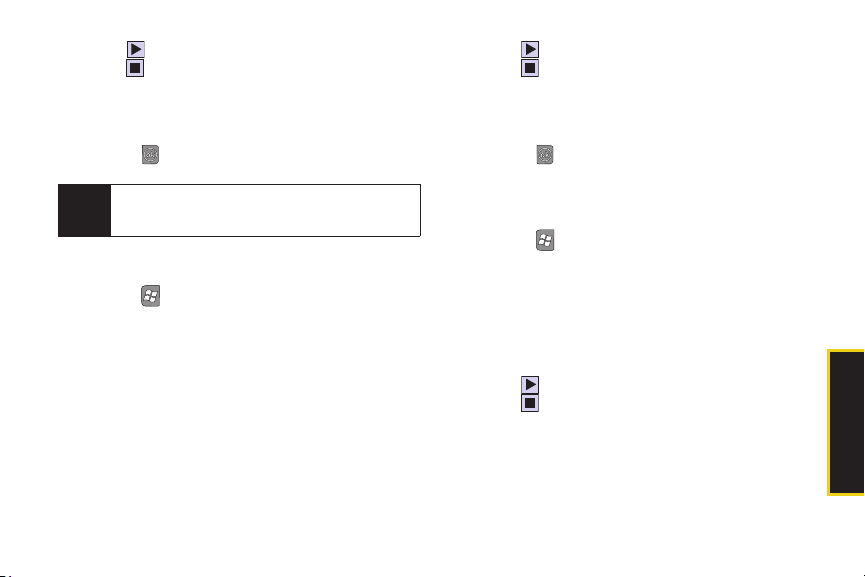
䡲 Toca para escuchar la selección.
䡲 Toca para silenciar la reproducción.
5.
Efectúa selecciones entre las otras opciones
disponibles, como:
mensaje en pantalla),
y
Vibrate
(Vibrar).
6.
Presiona para asignar el nuevo sonido de
notificación.
Para usar un archivo de sonido que se encuentra en tu
Nota
computadora, consulta “Creación de un tono de timbre
personalizado” en la página 107.
Display message on screen
Flash light for
(Parpadear luz por)
(Mostrar
Selección de tipos de timbre para notificaciones
del sistema
1.
Presiona
Notifications
2.
Toca la ficha
campo
3. Selecciona ActiveSync: Begin sync (ActiveSync:
Comenzar sincronización), ActiveSync: End sync
(ActiveSync: Finalizar sincronización), Connection
disconnected (Conexión desconectada), Connection
established (Conexión establecida) o Wireless network
detected (Red inalámbrica detectada).
4.
Toca la casilla
después utiliza la tecla de navegación para desplazarte
por los tonos de timbre disponibles.
> Settings
Notifications
Play sound
(Configuración)
(Notificaciones) y después el
(Reproducir sonido) y
(Sonidos y notificaciones).
Event
(Evento).
> Sounds &
䡲 Toca para escuchar la selección.
䡲 Toca para silenciar la reproducción.
5.
Efectúa selecciones entre las otras opciones
disponibles, como:
mensaje en pantalla),
y
Vibrate
(Vibrar).
6.
Presiona para asignar el nuevo sonido de
notificación.
Display message on screen
Flash light for
(Parpadear luz por)
(Mostrar
Selección de tipos de timbre para recordatorios
de eventos
1.
Presiona
Notifications
2.
Toca la ficha
campo
3. Selecciona Remind ers (Recordatorios).
4.
Toca la casilla
después utiliza la tecla de navegación para desplazarte
por los tonos de timbre disponibles.
䡲 Toca para escuchar la selección.
䡲 Toca para silenciar la reproducción.
5.
Efectúa selecciones entre las otras opciones
disponibles, como:
mensaje en pantalla),
y
Vibrate
> Settings
(Sonidos y notificaciones).
Event
(Evento).
(Vibrar).
(Configuración)
Notifications
Play so und
(Notificaciones) y después el
(Reproducir sonido) y
Display message on screen
Flash light for
2B. Configuración 43
> Sounds &
(Parpadear luz por)
(Mostrar
Configuración
Page 52

Presiona para asignar el nuevo sonido de
6.
recordatorio.
Habilitación de sonidos
Permite que se usen sonidos para ciertas características
del dispositivo, como eventos, programas, pulsaciones en
la pantalla y botones de hardware.
1.
Presiona
Notifications
2.
Toca la ficha
3.
Activa cualquiera de las siguientes acciones de
notificación pulsando en el campo junto a cada
opción:
䡲 Elige entre: Events (Eventos), Programs (Notifications)
(Programas [Notificaciones]),
en pantalla) y Hardware buttons (Botones de
hardware).
4.
Presiona para asignar la nueva configuración de
sonido.
> Settings
(Sonidos y notificaciones).
Sounds
(Configuración)
(Sonidos).
Screen taps (Pulsaciones
> Sounds &
Selección de un tono del teclado
El dispositivo ofrece varias opciones para seleccionar los
tonos acústicos que suenan al presionarse una tecla.
1.
Presiona
Phone
44 2B. Configuración
> Settings
(Teléfono).
(Configuración)
> Personal >
2. Toca el campo desplegable Keypad (Teclado
numérico).
3. Usa tu tecla de navegación para desplazarte por los
tonos disponibles (la opción predeterminada es Short
tones [Tonos cortos]).
䡲 Elige entre: Lon g tones (Tonos largos), Short tones
(Tonos cortos) o Off (Desactivar).
4.
Presiona para asignar la nueva configuración.
Vibrar
Para establecer que el dispositivo vibre en lugar de emitir
algún sonido:
䊳 Presiona el botón de volumen hacia abajo en el modo
de espera hasta que quede seleccionado Vibrate
(Vibrar) y aparezca en la parte superior de la
pantalla.
Para configurar que el timbre de tu dispositivo use
vibración:
1.
Presiona
Phone
2. Toca el campo desplegable Ring type (Tipo de
timbre).
3.
Selecciona un tipo de timbre de vibrar mediante la
tecla de navegación o tocando la selección en
pantalla.
> Settings
(Teléfono).
(Configuración)
> Personal >
Page 53

䡲 Elige entre: Vibrate (Vibrar), Vibrate and ring (Vibrar y
timbrar) o
4.
Presiona para asignar la nueva configuración.
Vibrate then ring (Vibrar después timbrar).
Silenciar todo
La opción Silence All (Silenciar todo) (sonido apagado) te
permite silenciar todos los sonidos sin apagar el
dispositivo.
Para activar Silencia All:
1.
Desde la barra de estado, toca el icono de volumen.
2.
Toc a
Off
(Desactivar); aparecerá en la parte
superior de la pantalla.
Para desactivar Silence All:
䊳 Presiona la tecla de volumen hacia arriba repetidas
veces para seleccionar un nivel de volumen.
Notificación de alertas
Establece el dispositivo para que te avise con un tono
audible cuando cambies áreas de servicio, una vez cada
minuto durante una llamada de voz, o cuando se conecte
una llamada.
1.
Presiona
Phone
2.
Toca la ficha
> Settings
(Teléfono).
Services
(Configuración)
(Servicios).
> Personal >
3.
Desplázate hacia abajo por la lista, toca
y pulsa en el botón
configuración).
4.
Toc a On (Activar) o
las siguientes opciones de alerta:
䡲 Elige entre: Minute beep (Tono de minuto), Connect
tone (Tono de conexión) o Disconnect tone (Tono de
desconexión).
5.
Presiona para asignar la nueva configuración.
Change Setting
Off
(Desactivar) para cualquiera de
Alerts
(Cambiar
(Alertas)
DNSe
DNSe™ aumenta significativamente la calidad del audio
mono y estéreo simulando el sonido estéreo a través de
un auricular conectado, creando de esta manera una
dinámica y desempeño de bajos mejorados.
DNSe proporciona audio tridimensional panorámico que
extiende el sonido más allá de los auriculares. Estos
efectos enriquecedores se notan especialmente en
formatos de audio digitalmente comprimidos, como MP3 y
WMA. Para usar esta característica, tu dispositivo tiene que
estar conectar a un auricular mediante el
conector para cargador/accesorios, en vez del conector
para auriculares.
1.
Presiona
(Sistema)
2.
Toca una opción y después selecciona un ajuste.
> Settings
> DNSe
(Configuración)
.
2B. Configuración 45
> System
Configuración
Page 54

䡲 Elige entre: None (Ninguno), Audio Effect (Efecto de
audio) (Normal, Concert Hall [Sala de conciertos],
Music Clarity [Claridad de música]) o
(Ecualizador) (Normal, Rock, Jazz, Live [En vivo],
Classic [Clásica] o Full Bass [Bajos completos]).
䡲 Cuando hay un auricular conectado al dispositivo y
éste lo detecta, se dispone también de efectos de
audio adicionales: Wide (Ancho), Bass Enhancement
(Mejora de bajos), Externalization (Externalización) y
m-Theater Movie (Película cinematográfica m).
3.
Presiona para asignar la nueva configuración.
Equalizer
Configuración de la pantalla
Cambio de la luz de fondo de la pantalla
Selecciona por cuánto tiempo la luz de fondo de la
pantalla permanecerá encendida después de un período
de inactividad.
1.
Presiona
(Sistema)
2.
Toca la ficha
3.
Toca una casilla para activar una característica y
después modifica el campo correspondiente.
46 2B. Configuración
> Settings
> Backlight
Battery Power
(Configuración)
(Luz de fondo).
(Energía de la batería).
> System
䡲 Turn off backlight if device is not used for (Apagar luz de
fondo si el dispositivo no se usa por) te permite
conservar energía de la batería seleccionando un
intervalo de inactividad después del cual se atenuará
la luz de fondo.
䡲 Turn on backlight when a button is pressed or the screen
is tapped (Encender luz de fondo cuando se presiona
un botón o se pulsa en la pantalla) aumenta la luz de
fondo que se ha atenuado, una vez que se detecta
actividad.
4.
Presiona para asignar la nueva configuración.
Cambio de la luz de fondo del teclado
Selecciona por cuánto tiempo la luz de fondo del teclado
permanecerá encendida después de que se presiona una
tecla.
1.
Presiona
(Sistema)
2.
Toca la ficha
3.
Selecciona un ajuste de tiempo y toca .
䡲 Selecciona Backlight is turned off (Luz de fondo se
apaga), Not used for 5 sec (No se usa por 5 seg.) o Not
used for 10 sec (No se usa por 10 seg.).
Nota
> Settings
Keyboard
(Configuración)
(Luz de fondo).
(Teclado).
> Backlight
Los ajustes de larga duración de la luz de fondo reducen
los tiempos de conversación y de espera de la batería.
> System
OK
Page 55

Restricción del tiempo de espera de la luz de fondo del teclado
En la configuración predeterminada, el tiempo de espera
de la luz de fondo del teclado está habilitado. Con esta
configuración puedes restringir las horas del día cuando
estará habilitado el tiempo de espera de la luz de fondo
del teclado. Por ejemplo, si estuvieras planeando un día
en la playa (cuando no necesitarías la luz de fondo del
teclado), podrías deshabilitar el tiempo de espera de la luz
de fondo durante ese período.
1.
Presiona
(Sistema)
2.
Toca la ficha
3.
Toca el campo
(Desactivar luz de fondo del teclado durante el día)
para habilitar una característica de ahorro de energía
adicional.
䡲 Tener la luz de fondo del teclado encendida durante el
día es una pérdida de energía. Esta nueva
característica te permite conservar aún más energía
de la batería durante las horas del día cuando hay
suficiente luz para ver claramente el teclado.
4.
Utiliza los campos desplegables para configurar la
hora inicial,
este período de ahorro de energía.
> Settings
> Backlight
from
(Configuración)
(Luz de fondo).
Keyboard
(Teclado).
Turn off keyboard backlight in the daytime
(desde), y la hora final, to (hasta), para
> System
䡲 La luz de fondo sólo estará deshabilitada entre las
horas inicial y final que hayas establecido.
5.
Presiona para asignar la nueva configuración.
Cambio del brillo
Puedes ajustar el brillo de la pantalla según el entorno
donde te encuentres.
1.
Presiona
(Sistema)
2.
Toca la ficha
3.
Toca a lo largo del control deslizante para ajustar el
brillo de la pantalla.
䡲 Si seleccionas Auto Adjustment by Surrounding
illuminance (Ajuste automático según iluminación
ambiente), el brillo se ajusta conforme al entorno
donde te encuentres.
4.
Presiona para asignar la nueva configuración.
> Settings
> Backlight
Brightness
(Configuración)
(Luz de fondo).
(Brillo).
> System
Activación del modo de ahorro de energía
El ajuste de ahorro de energía te permite activar el modo
de ahorro de energía automáticamente después de que
una llamada ha estado conectada durante un período de
tiempo especificado.
1.
Presiona
(Energía).
> Settings
(Configuración)
> Power
2B. Configuración 47
Configuración
Page 56

Toca la ficha
2.
3.
Toca la casilla para habilitar la característica y después
selecciona una duración de tiempo.
䡲 Elige entre: 5sec (5 segundos), 10s ec (10 segundos),
30sec (30 segundos) o 60sec (60 segundos).
4.
Presiona para asignar la nueva configuración.
Power Save
(Ahorro de energía).
Configuración de ubicación
El dispositivo cuenta con una característica Location
(Ubicación) para que se utilice conjuntamente con
servicios basados en sistemas de posicionamiento.
La característica Location le permite a la red detectar tu
posición. Si desactivas dicha característica, tu ubicación
quedará oculta a todos, salvo al servicio 9-1-1.
Cuando la característica Location (Ubicación) está
Nota
activada, la red puede detectar tu ubicación mediante la
tecnología GPS, simplificando el uso de algunos servicios
y aplicaciones de Sprint. Al desactivar dicha característica
quedará desactivada la función de ubicación mediante
GPS para todos los propósitos salvo el servicio 9-1-1; sin
embargo, el sitio celular que transmite la llamada aún
podrá identificar tu ubicación general. Ninguna aplicación
o servicio podrá usar tu ubicación sin tu permiso o una
solicitud hecha por ti.
El servicio 9-1-1 con GPS mejorado no está disponible en
todas las áreas.
48 2B. Configuración
Para activar la característica Location (Ubicación) del
dispositivo:
1.
Presiona
Phone
2.
Toca la ficha
3.
Desplázate hacia abajo por la lista, toca
(Ubicación) y pulsa en el botón
(Cambiar configuración).
4. Selecciona Location on (Ubicación activada) o
911 On ly
䡲 Location on permite a la red detectar tu posición
mediante la tecnología GPS. Esto simplifica el uso de
algunos servicios y aplicaciones de Sprint.
䡲 911 Onl y desactiva toda la funcionalidad de GPS,
excepto la utilizada por los servicios de 9-1-1. En este
caso, sólo se puede obtener la ubicación general.
5.
Presiona para asignar la nueva configuración.
> Settings
(Teléfono).
Services
(Sólo 9-1-1).
(Configuración)
(Servicios).
Change Setting
> Personal >
Loca tion
Page 57

Configuración de mensajería
La configuración de mensajería te permite decidir cómo
quieres ser notificado cuando lleguen mensajes nuevos,
crear una firma con cada mensaje enviado y crear tus
propios mensajes preestablecidos. (Para obtener más
información, consulta “Mensajería de texto (SMS)” en la
página 133.)
Configuración de nuevos mensajes
1.
Presiona
Tex t
> Menu (Menú)
(tecla suave
derecha)
(Nuevo).
– o bien –
Presiona
desde la pantalla
del día de hoy, toca
el campo text
(texto) y después presiona Compose (Redactar) (tecla
suave derecha).
2. Presiona Menu (Menú) (tecla suave derecha) >
Options (Opciones).
(Texto)
>
> New
3. Desplázate por la página Text message options
(Opciones de mensaje de texto) y selecciona entre
las siguientes opciones:
䡲 Use Callback Number (Usar número de devolución de
llamada) (On/Off [Activar/Desactivar]): te permite
configurar el número de devolución de llamada que el
destinatario verá al recibir un mensaje de texto.
䡲 Priority (Prioridad): te permite asignar un estado de
urgencia predeterminado a los mensajes de texto
salientes.
● To ca Priority y selecciona Normal o Urgent
(Urgente).
4.
Presiona para asignar la nueva configuración.
Configuración de mensajes SMS y MMS
1.
Presiona
Inbox (Buzón de entrada).
2. Presiona Menu (Menú) (tecla suave derecha) >
MMS Options
la lista de ajustes de mensajería que se pueden
seleccionar.
䡲 Sending (Enviar): te permite configurar las opciones
para los mensajes salientes, incluyendo la prioridad
del mensaje, el tamaño del mensaje, si tu información
de dirección ha de quedar oculta, o si ha de
guardarse una copia del mensaje saliente. Presiona
Save (Guardar) (tecla suave izquierda) para guardar la
nueva configuración.
> Text
(Texto). Navega hasta la pantalla
(Opciones de MMS) para que aparezca
2B. Configuración 49
Configuración
Page 58

䡲 Receiving (Recibir): te permite configurar las opciones
para los mensajes entrantes, incluyendo la red base,
la red para roaming, si han de rechazarse los
remitentes desconocidos, si han de permitirse los
mensajes de publicidad, o si ha de permitirse que se
comparta tu información. Presiona
(tecla suave izquierda) para guardar la nueva
configuración.
䡲 Profile (Perfil): te permite configurar tus perfiles de
conexión activa.
䡲 Compose (Redactar): te permite configurar tu clase de
mensaje MMS, desde la mensajería de texto básica
hasta la mensajería con fotos y videos. Presiona
(Guardar) (tecla suave izquierda) para guardar la
nueva configuración.
● Si está haciendo mensajería de texto simple, el
ajuste Text (Texto) debería ser suficiente.
● Elige entre: Te xt (Texto), Image basic (Imagen
䡲 Style (Estilo): te permite configurar opciones de estilo
tales como tamaño y color de fuente, color de fondo y
tiempo de visualización de los mensajes. Presiona
Save (Guardar) (tecla suave izquierda) para guardar la
nueva configuración.
● Elige entre Font Color (Color de fuente), Font Size
Image rich (Imagen mejorada), Video basic
básica),
(Video básico) o Video rich (Video mejorado).
(Tamaño de fuente),
Background Color (Color de fondo) y Page Duration
(Duración de página).
Font Style (Estilo de fuente),
Save (Guardar)
50 2B. Configuración
䡲 About (Acerca de): muestra Samsung como el
fabricante. Presiona
izquierda) para regresar a la página anterior.
3.
Presiona para asignar la nueva configuración.
Done (Listo) (tecla suave
Administración de mensajes pregrabados
El dispositivo viene cargado con 20 mensajes pregrabados
para facilitar el envío de mensajes de texto. Utiliza los
mensajes existentes, como “Where are you?” (¿Dónde
estás?), “Can you talk” (¿Podemos hablar?) y “Thanks!”
(¡Gracias!) según tus necesidades, elimina mensajes
Save
existentes o añade tus propios mensajes a la lista.
Aunque no puedes editar un mensaje existente, puedes
Nota
eliminarlo de la lista y después volver a introducirlo como
una nueva entrada.
Para eliminar un mensaje pregrabado:
1.
Presiona
derecha)
– o bien –
Presiona desde la pantalla del día de hoy y toca el
campo text (texto) > Compose (Redactar) (tecla suave
derecha).
Nota
> Text
(Texto)
> New
(Nuevo).
En la configuración predeterminada, el botón
(Pulsa para añadir destinatarios) está
recipients
seleccionado. Para acceder a los mensajes pregrabados,
debes tener el campo de texto activado (haberlo tocado).
> Menu
(Menú) (tecla suave
Tap to a dd
Page 59
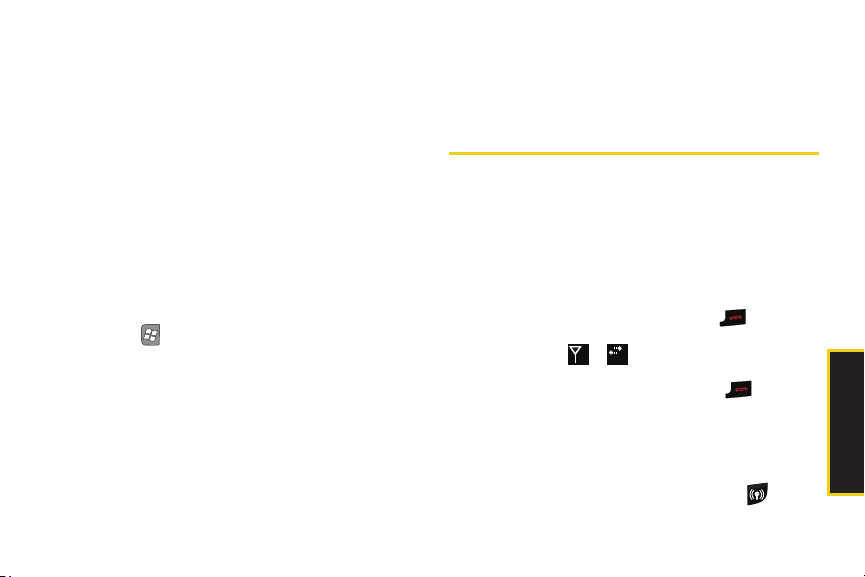
2. Desde la página de redacción de nuevo mensaje,
toca el cuerpo del mensaje de texto.
3. Presiona Menu (Menú) (tecla suave derecha) >
Insert
(Insertar)
(Aparecerá una lista de mensajes pregrabados.
Puedes almacenar hasta 20 mensajes.)
4.
Resalta el mensaje y presiona
suave derecha)
5.
Toca un mensaje específico en la lista.
– o bien –
Selecciona Delete My Message (Eliminar mi mensaje)
en la parte superior de la página para eliminar todos
los mensajes pregrabados actuales.
6.
Presiona
completar la eliminación.
> My Messages (Mis mensajes).
Menu
> Delete
(Eliminar).
Done
(Listo) (tecla suave izquierda) para
(Menú) (tecla
Para añadir un nuevo mensaje pregrabado:
1.
Presiona
2. Desde la página de redacción de nuevo mensaje,
toca el cuerpo del mensaje de texto.
3. Presiona Menu (Menú) (tecla suave derecha) >
Insert
(Aparecerá una lista de mensajes pregrabados.
Puedes almacenar hasta 20 mensajes.)
4. Presiona Menu (Menú) (tecla suave derecha) > New
(Nuevo).
> Text
(Texto).
(Insertar)
> My Messages (Mis mensajes).
5.
Introduce tu mensaje (consulta “Introducción de texto”
en la página 35) y presiona
izquierda). (Tu nuevo mensaje se añadirá al final de la
lista.)
Done
(Listo) (tecla suave
Modo de avión
El modo de avión (desactivación de la antena telefónica
del dispositivo) te permite usar muchas de las
características del teléfono, tales como Games (Juegos),
Notepad (Bloc de notas) y Voice Memos (Memos de voz),
cuando estés en un avión o en cualquier otra área donde
esté prohibido realizar o recibir llamadas de voz o de
datos. Cuando el dispositivo está en el modo de avión, no
puede enviar o recibir llamadas ni tener acceso a
información en línea.
1.
Presiona y mantén presionada la tecla durante
aproximadamente 3 segundos.
X
2.
Confirma que y aparezcan en la parte
superior derecha de la pantalla.
䡲 Presiona y mantén presionada la tecla para
volver a activar la antena telefónica del dispositivo.
Mientras el dispositivo esté en el modo de avión, en la
pantalla Wireless Manager (Administrador de
comunicaciones inalámbricas) se visualizará el mensaje
“Phone off” (Teléfono desactivado).
䡲 Para iniciar el Wireless Manager, presiona .
X
2B. Configuración 51
Configuración
Page 60

Al presiona y mantener presionado este botón se inicia la
Nota
aplicación Task Manager (Administrador de tareas).
Consulta “Accesos directos” en la página 54.
Uso de TTY con el servicio Sprint
Un dispositivo TTY (también llamado TDD o teléfono de
texto) es un dispositivo de telecomunicaciones que
permite que las personas sordas, con impedimentos
auditivos o con dificultades del habla puedan
comunicarse por teléfono.
El dispositivo es compatible con determinados dispositivos
TTY. Ponte en contacto con el fabricante del dispositivo
TTY para asegurarte de que sea compatible con los
teléfonos digitales inalámbricos. El dispositivo y el teletipo
(TTY) se conectan mediante un cable especial que se
enchufa en el conector para auriculares del dispositivo. Si
el dispositivo TTY no incluía el cable especial, ponte en
contacto con el fabricante del dispositivo para comprar el
cable de conexión.
A la hora de establecer el servicio Sprint, llama al servicio
de atención al cliente de Sprint a través del servicio de
retransmisión de telecomunicaciones (TRS) estatal
marcando primero
52 2B. Configuración
Si deseas asistencia técnica adicional, puedes llamar al
1-888-987-4357 o conectarte al siguiente sitio web:
http://www.samsung.com/us/consumer/learningresources/
mobile/accessibility/pop_accessibility.html.
Para activar o desactivar el modo TTY:
1.
Presiona
Phone
2.
Toca la ficha
3.
Desplázate hacia abajo por la lista, toca
el botón
(Aparecerá un mensaje con información.)
4.
Lee el mensaje y toca
Selecciona TTY Full (TTY completo), TTY + Talk (VCO)
(TTY + Hablar [VCO]), TTY + Hear (HCO) (TTY + Oír
[HCO]) o TTY Off (TTY desactivado) y presiona .
> Settings
(Teléfono).
Services
Change Setting
(Configuración)
(Servicios).
(Cambiar configuración).
Yes
(Sí).
> Personal >
TTY
y pulsa en
Page 61

OK
X
ADVERTENCIA
Nota
Llamadas de emergencia al 9-1-1
Sprint recomienda que los usuarios de TTY
usen otros medios para realizar llamadas de
emergencia, incluyendo el servicio de
retransmisión de telecomunicaciones (TRS),
el servicio celular analógico y las
comunicaciones por línea terrestre. Es posible
que las llamadas TTY inalámbricas al 9-1-1
queden alteradas al ser recibidas por los
puntos individuales de respuesta de
seguridad pública (PSAP), haciendo que
algunas de las comunicaciones sean
incomprensibles. El problema encontrado
parece estar relacionado con el software en
uso por los PSAP. Se ha notificado el
problema a la Comisión Federal de
Comunicaciones de EE.UU. (FCC) y tanto la
industria de los servicios móviles como la
comunidad PSAP están tratando de
solucionarlo.
Mientras el dispositivo se encuentre en el modo TTY,
mostrará el icono de acceso TTY al insertarse un
conector de audífono.
Cuando está activado el modo TTY, puede deteriorar la
calidad del audio de los dispositivos que no sean del tipo
TTY conectados al conector para auriculares.
Opciones de configuración del dispositivo
Finalización de programas en ejecución
Las aplicaciones se cierran (dejan de estar activas)
principalmente cuando se sale de ellas mediante las
opciones de menú de la propia aplicación.
Tocar simplemente o sólo minimizará la
aplicación actual y mantenerla en ejecución en segundo
plano. Cuando se dejan más y más aplicaciones en
ejecución, pueden monopolizar los recursos del
dispositivo, reduciendo la velocidad del dispositivo y
drenando más rápidamente la batería.
La característica Xbuttonsetting te permite cerrar
completamente cualquier aplicación actual tocando
(si está disponible).
1.
2.
X
Presiona
(Sistema)
Para habilitar la característica, toca la casilla vacía
Enable to end running programs by tapping “x”
(Habilitar para finalizar programas en ejecución
pulsando en “x”) .
> Settings
> XbuttonSetting
(Configuración)
.
> System
2B. Configuración 53
Configuración
Page 62

Esta característica ahora proporciona una manera
Nota
adicional de cerrar completamente las aplicaciones.
OK
Tocar sólo minimizará la aplicación y la enviará al
segundo plano.
Uso del Task Manager
Libere memoria cerrando aplicaciones que
no estés utilizando.
1.
Presiona
(Administrador de tareas).
Nota
2.
Utiliza la tecla de navegación para resaltar una
aplicación en la lista. (En la pantalla Task Manager se
indican la cantidad de memoria en MB y el uso del
procesador como un porcentaje.)
3.
Presiona
izquierda) para finalizar la aplicación. (Esto libera tanto
la memoria disponible como la capacidad de
procesamiento.)
54 2B. Configuración
> Task Manager
Entre más aplicaciones en ejecución en tu dispositivo,
más rápido se consumirá la energía de la batería.
End Task
(Finalizar tarea) (tecla suave
Accesos directos
El dispositivo te permite asignar accesos directos a
funciones favoritas o que se usan con frecuencia. Presionar
estos botones de la manera indicada activa una función
primaria o secundaria, dependiendo de sus asignaciones
en la página Settings – Buttons (Configuración – Botones).
Para ver qué botones activan características adicionales:
1.
Presiona
Buttons
2.
Desplázate por la lista de botones para ver las
funciones asignadas a cada uno.
䡲 Elige Hold S peak (Mantener presionado botón de
hablar),
Hold Menu (Mantener presionado menú) o Message
(Mensaje).
> Settings
(Botones).
Hold Symbol (Mantener presionado Sym)
(Configuración)
> Personal >
Page 63

Para asignar nuevas funciones a estos botones:
1.
Presiona
Buttons
2.
Toca un botón en la columna de la izquierda de la
sección 1. (Por ejemplo,
presionado Sym] activa Windows Media Player
[Reproductor multimedia de Windows] si se
presiona y se mantiene presionado durante unos
segundos.)
3.
Toca el campo
programa) para que aparezca una
lista desplegable de programas y funciones
disponibles que se pueden asignar.
4.
Selecciona una aplicación o función de acceso directo
y presiona .
5.
Presiona para asignar la nueva configuración.
> Settings
(Botones).
Assign a program
(Configuración)
Hold Symbol
(Asignar un
> Personal >
[Mantener
Modo de contestación automática
Puedes configurar el dispositivo para que conteste
automáticamente las llamadas cuando esté conectado a
un auricular o juego de manos libres opcional para
automóvil. El dispositivo contestará automáticamente una
llamada entrante después de una cantidad de tiempo
especificada.
1.
Presiona
Phone
2.
Toca la ficha
3.
Desplázate hacia abajo por la lista, toca
(Contestar automáticamente) y pulsa en el botón
Change Setting
4.
Toca una opción y después toca o presiona
para asignar la nueva configuración.
䡲 Elige entre: Off (Desactivar) (para desactivar la
contestación automática), 3 seconds (3 segundos),
5 seconds (5 segundos) o 10 s econ ds (10 segundos)
(para contestar automáticamente las llamadas cuando
el dispositivo esté conectado a un juego de manos
libres opcional para automóvil o a un auricular [se
venden por separado].)
䡲 Recuerda que tu dispositivo contestará las llamadas
en el modo de contestación automática aunque tú
no estés.
5.
Presiona para asignar la nueva configuración.
> Settings
(Teléfono).
Services
(Cambiar configuración).
(Configuración)
(Servicios).
> Personal >
Auto Answer
OK
2B. Configuración 55
Configuración
Page 64

Configuración de la marcación inteligente
1.
Presiona
Phone
2.
Toca la ficha
3.
Desplázate hacia abajo por la lista, toca
(Marcación inteligente) y pulsa en el botón
Setting
䡲 Smart Dialing es parecido a la marcación
anteponiendo un número ya que cuando esta
característica está activada, el dispositivo añadirá el
código de país como un prefijo al número marcado.
4.
Selecciona On (Activar) y toca el campo
(Código de país).
5.
Introduce un nuevo número. Consulta “Introducción de
texto” en la página 35.
6.
Presiona para asignar el código de país.
> Settings
(Teléfono).
Services
(Cambiar configuración).
(Configuración)
(Servicios).
> Personal >
Smart Dialing
Change
Country Code
Marcación de código con el signo de más
1.
Presiona
Phone
2.
Toca la ficha
3.
Desplázate hacia abajo por la lista, toca
Dialing
pulsa en el botón
configuración).
56 2B. Configuración
> Settings
(Teléfono).
Services
(Marcación de código con el signo de más) y
(Configuración)
(Servicios).
Change Setting
> Personal >
Plus Code
(Cambiar
4.
Toc a On (Activar) para activar la característica Plus
Code Dialing.
䡲 Plus Code Dialing (Marcación de código con el signo
de más): asigna el prefijo de marcación internacional
que se introduce cuando se presiona y se mantiene
presionado , y el signo + se muestra en pantalla
mientras se marca un número.
5.
Toca el campo
marcación internacional) e introduce un nuevo número.
Consulta “Introducción de texto” en la página 35.
6.
Presiona para asignar el nuevo prefijo de
marcación.
International Dialing Prefix
Configuración de seguridad
Privacidad de voz
Esta característica te permite usar tecnología de
codificación al realizar o recibir llamadas telefónicas.
Esta característica de comunicación segura puede
Nota
generar retrasos en la red a medida que la
comunicación se codifica en tiempo real.
1.
Presiona
Phone
2.
Toca la ficha
> Settings
(Teléfono).
Services
(Configuración)
(Servicios).
(Prefijo de
> Personal >
Page 65

3.
Desplázate hacia abajo por la lista, toca
(Privacidad de voz) y pulsa en el botón
(Cambiar configuración).
4.
Toc a On (Activar) y presiona para habilitar la
codificación.
䡲 Toca Off (Desactivar) para desactivar la característica.
Voice Pr ivacy
Change Setting
Creación de una contraseña
1.
Presiona
(Bloquear).
2.
Toca la casilla de verificación
for
(Solicitar si teléfono no se usa durante) para
habilitar la característica de contraseña. (Al habilitar
esta opción se activan los campos restantes.)
3.
Selecciona cada campo e introduce la información
deseada:
䡲 Minutes (Minutos): para seleccionar la cantidad de
tiempo de inactividad necesaria antes de que se te
solicite una contraseña.
䡲 Password type: (Tipo de contraseña): para elegir uno
de los siguientes tipos de códigos PIN:
● Simple PIN (Código PIN simple): debe tener un
> Settings
(Configuración)
> Lock
Prompt if phone unused
mínimo de cuatro caracteres y no puede contener
una secuencia simple, como 0000, 1111 ó 1234.
● Strong alphanumeric (Contraseña alfanumérica
segura): debe tener un mínimo de siete caracteres
y contener por lo menos un carácter de cada una
de las siguientes categorías: letras mayúsculas/
minúsculas, números y símbolos. Ejemplos de
contraseñas alfanuméricas seguras son
%$VH5hW.
䡲 Pas sword (Contraseña): introduce la contraseña
deseada.
䡲 Confirm (Confirmar): vuelve a introducir la misma
contraseña.
4.
Toca la ficha
de la contraseña.
Importante
5.
Toca la ficha
dispositivo solicitará tu contraseña.
䡲 Elige entre: Windows Default (Predeterminada de
Windows) o
6.
Presiona y toca
contraseña.
Hint
(Pista) para introducir un recordatorio
No introduzcas tu contraseña en este campo. De
hacerlo, cualquier persona que use el dispositivo
podrá acceder al mismo fácilmente si está
bloqueado.
Display
(Pantalla) para configurar cómo el
Windows Classic (Clásica de Windows).
Yes
(Sí) para almacenar la nueva
sb?8A!3 y
Configuración
2B. Configuración 57
Page 66

Acceso al menú Security (Seguridad)
Icono de
desbloqueo
La ficha Security (Seguridad) te permite eliminar datos y
ajustes de configuración de tu dispositivo, registrar
números de emergencia (números especiales) y bloquear
tu tarjeta SIM interna.
1.
Presiona
Phone
2.
Toca la ficha
> Settings
(Teléfono).
Security
(Configuración)
(Seguridad).
> Personal >
Característica de bloqueo del dispositivo
Bloqueo del dispositivo
Cuando tu dispositivo
está bloqueado, sólo
puedes recibir
llamadas entrantes o
realizar llamadas al
9-1-1 o a números
especiales. (Consulta
“Uso de números
especiales” en la
página 59.)
1.
Presiona en la
pantalla del
2.
Presiona
día de hoy.
Lock
(Bloquear) (tecla suave izquierda).
58 2B. Configuración
Desbloqueo del dispositivo
䊳 Toca y arrastra el botón de bloqueo en pantalla hacia
la izquierda o hacia la derecha de la pantalla para
que aparezca la pantalla del día de hoy.
䡲 Si tu dispositivo está bloqueado y has establecido y
habilitado una contraseña (consulta “Creación de una
contraseña” en la página 57), introduce tu contraseña
y toca el icono de desbloqueo después de deslizar el
botón de bloqueo.
Page 67

Realización de llamadas en el modo de bloqueo
Cuando estás en el modo de bloqueo aún puedes hacer
llamadas al 9-1-1 o a los números especiales. (Para
obtener información sobre los números especiales,
consulta “Uso de números especiales” en la página 59.)
䊳 Para llamar a un número de emergencia o a un
número especial, introduce el número telefónico y
presiona .
Uso de números especiales
Los números especiales son números importantes que tú
has designado para que estén “siempre disponibles”.
Puedes llamar y recibir llamadas de los números
especiales aunque el dispositivo esté bloqueado. Puedes
guardar hasta tres números especiales, además de las
entradas en tus contactos (un mismo número puede estar
en los dos lugares).
1.
Presiona
Phone
2.
Toca la ficha
3.
Toc a
4.
Toca una de las ubicaciones disponibles en la lista en
pantalla:
> Settings
(Teléfono).
Security
Emergency Call
Tap here to register
(Configuración)
(Seguridad).
(Llamada de emergencia).
(Pulsa aquí para registrar).
> Personal >
5.
Introduce el nuevo número.
6.
Toc a OK para completar el proceso y regresar a la
página anterior, donde ahora verás el número
telefónico que acabas de añadir.
7.
Presiona para asignar los nuevos números.
8.
Desde el mensaje emergente
restablecimiento), introduce “
restablecer el dispositivo.
Confirm Reset
yes
” (sí) y toca OK para
(Confirmar
Uso de codificación
La característica de codificación se usa con archivos
almacenados en la tarjeta microSD™ opcional para que
sólo se puedan leer en tu dispositivo.
1.
Presiona
(Sistema)
2.
Toca la opción de codificación en pantalla para colocar
una marca de verificación y habilitar la característica.
3.
Presiona para guardar la configuración.
> Settings
> Encryption
(Configuración)
(Codificación).
> System
2B. Configuración 59
Configuración
Page 68

Administración de certificados
Puedes añadir y eliminar certificados de claves
públicas. Se pueden crear tres tipos de certificados.
Para acceder a información sobre diferentes tipos de
certificados:
1.
Presiona
(Sistema)
2.
Toca una ficha para administrar el tipo de certificado.
䡲 Pers onal: se utiliza para que puedas identificarte ante
otras personas.
䡲 Intermediate (Intermedio): se utiliza para identificar
autoridades de certificación intermedias. (Los
certificados intermedios los emiten la autoridad de
certificado raíz confiable, y cualquier certificado SSL
(capa de conexión segura) emitido por el certificado
intermedio heredará la confianza de la raíz confiable.)
䡲 Root (Raíz): se utiliza para identificar autoridades
de certificación raíz. (Un certificado raíz es el
certificado más importante y en primer lugar en el
árbol de certificados. Todos los certificados debajo
del certificado raíz heredan la confiabilidad del
certificado raíz.)
3. Toca una entrada
certificados.
60 2B. Configuración
> Settings
> Certificates
para
(Configuración)
(Certificados).
> System
ver la información de
Restablecimiento del dispositivo
Restablecer el dispositivo restaura todos los valores
predeterminados de fábrica, incluyendo los tipos de timbre
y la configuración de pantalla.
ADVERTENCIA
1.
Presiona
Phone
2.
Toca la ficha
3.
Toc a
Clear All Data
4.
Introduce tu contraseña (código de bloqueo) usando el
teclado. Consulta “Creación de una contraseña” en la
página 57.
5.
Toc a OK para completar el proceso. (Si se te presenta
un mensaje de confirmación, toca
confirmar el proceso de borrado.)
Al restablecer el dispositivo se eliminan
todos los archivos que hayas descargado
anteriormente.
> Settings
(Teléfono).
(Configuración)
Security
(Seguridad).
(Borrar todos los datos).
> Personal >
Yes
(Sí) para
Page 69

Características de seguridad para los servicios de datos
Habilitación y deshabilitación de los servicios
de datos
Puedes deshabilitar ciertos servicios de datos sin tener
que apagar el dispositivo; sin embargo, como resultado,
no tendrás acceso a todos los servicios de datos,
incluyendo Internet y mensajería. Si deshabilitas los
servicios de datos, evitarás cualquier cargo asociado con
esos servicios. Si te encuentras desconectado, aún
puedes realizar o recibir llamadas, revisar el correo de voz
y usar los demás servicios de voz. Puedes volver a
habilitar los servicios de datos cuando lo desees.
Para deshabilitar los servicios de datos:
1.
Presiona
(Sistema)
2.
Presiona
EVDO Data
3.
Lee el mensaje en pantalla y presiona
(Deshabilitar) (tecla suave derecha) para confirmar que
deseas desconectarte y desactivar los datos.
> Settings
> EVDO Data
Menu
(Deshabilitar datos EVDO D).
(Configuración)
(Datos EVDO).
(Menú) (tecla suave derecha)
> System
> Disable
Disable
Para habilitar los servicios de datos:
1.
Presiona
(Sistema)
2.
Presiona
EVDO Data
> Settings
> EVDO Data
Menu
(Habilitar datos EVDO).
(Configuración)
(Datos EVDO).
(Menú) (tecla suave derecha)
> System
> Enable
Protector de red
Cuando te conectes a Internet por primera vez, el protector
de red aparecerá para confirmar que deseas conectarte.
Esta característica te ayudará a evitar conexiones por
accidente. Puedes desactivar el protector de red en el
futuro si seleccionas Always Auto-Connect (Siempre
conectar automáticamente) cuando aparezca el protector
de red.
1.
Presiona
(Sistema)
2.
Presiona
(Protector de red).
䡲 Selecciona On (Activar) para activar la característica
Net Guard.
䡲 Selecciona Off (Desactivar) para desactivar la
característica Net Guard.
> Settings
> EVDO Data
Menú
(Configuración)
(Datos EVDO).
(tecla suave derecha)
> System
> Net Guard
2B. Configuración 61
Configuración
Page 70

2C. Historial
⽧ Visualización del historial (página 62)
⽧ Opciones del historial (página 63)
⽧ Realización de una llamada desde el historial (página 64)
⽧ Cómo guardar un número desde el historial (página 65)
⽧ Borrado del historial (página 65)
Visualización del historial
El historial es una lista de los números telefónicos
(o entradas de contactos) correspondientes a las últimas
300 llamadas realizadas (10 por entrada), aceptadas o
perdidas. El historial agiliza la remarcación de un número.
Se actualiza continuamente a medida que el dispositivo
añade automáticamente nuevos números al comienzo
de la lista y elimina las entradas más antiguas del final
de la lista.
62 2C. Historial
Cada entrada incluye el
número telefónico (si
está disponible) y el
nombre de la entrada
en los contactos (si el
número está en los
contactos). Se actualiza
continuamente a
medida que se añaden
números nuevos al
comienzo de la lista y
se eliminan las entradas más antiguas del final de la lista.
Al visualizar los números en la lista, un icono a la izquierda
del número indica el tipo de llamada:
Marcada:indica todas las llamadas
realizadas desde tu dispositivo.
Recibida: indica cualquier llamada
recibida y contestada.
Perdida: indica cualquier llamada
perdida (no contestada).
Estas llamadas se dirigen a tu correo
de voz.
Page 71

Para ver el historial:
1.
Presiona y después toca
History
(Historial) ( ).
– o bien –
Desde la pantalla
del día de hoy,
desplázate por las
opciones en
pantalla, toca el
campo phone
(teléfono) y pulsa
en .
– o bien –
Si has perdido una
llamada, presiona
Notification (Notificación) (tecla suave izquierda) > View
(Ver) (tecla suave izquierda) o
presiona View (Ver) (tecla suave derecha). Esto hace
que aparezca la lista de historial de llamadas.
– o bien –
Desde el área de iconos de la barra de estado, toca
> .
● Cuando no contestas una llamada entrante, el
icono de llamada perdida ( ) aparece en la
parte superior de la pantalla.
● Presiona Notification (Notificación) (tecla suave
izquierda)
2.
Resalta una entrada y presiona .
> View (Ver) (tecla suave izquierda).
El historial registra solamente las llamadas que ocurren
Nota
mientras el dispositivo está encendido. Si recibes una
llamada mientras el dispositivo está apagado, ésta no se
incluirá en el historial.
Si devuelves una llamada desde el menú de correo de
voz, se incluirá en el historial del dispositivo.
Opciones del historial
Cada entrada en el historial muestra la hora de la llamada,
el número telefónico y el nombre de la persona que llamó
(si el número ya está en los contactos).
1.
Presiona y después toca
resalta una entrada en la pantalla de historial reciente.
– o bien –
Desde la pantalla del día de hoy, presiona Notification
(Notificación) (tecla suave izquierda) > View (Ver)
(tecla suave izquierda). Esto hace que aparezcan las
llamadas que perdiste reciente, en la pantalla del
historial.
2.
Presiona
Menu
aparezcan las siguientes opciones:
䡲 Save to Contacts (Guardar en contactos) para guardar
el número si aún no está en los contactos. (Consulta
“Cómo guardar un número desde el historial” en la
página 65.)
䡲 View Note (Ver nota) para ver una nota adjunta.
(Menú) (tecla suave derecha) para que
History
(Historial) ( ),
2C. Historial 63
Historial
Page 72

䡲 Delete (Eliminar)
para eliminar la
entrada individual.
䡲 Send Text
Message... (Enviar
mensaje de texto)
para enviar un
mensaje de texto
al número
actualmente
seleccionado.
䡲 Filter (Filtrar) para filtrar la lista del registro de llamadas
y mostrar las entradas según estos cuatro criterios:
Calls (Todas las llamadas), Missed (Llamadas
perdidas), Outgoing (Llamadas salientes) o Incoming
(Llamadas entrantes).
䡲 Delete All Calls (Eliminar todas las llamadas) para
eliminar todas las entradas de lista de historial.
Consejo
Desplázate hacia arriba o hacia abajo para ver
entradas adicionales en el historial.
Filtrado de llamadas en el historial
1.
Presiona
()
(Filtrar). (Se muestra en la imagen de al lado.) Esta
opción filtra la lista para que sólo se muestren
aquellas llamadas que satisfagan tus criterios
seleccionados.
64 2C. Historial
> Phone
> Menu (menú) (tecla suave derecha) > Filter
(Teléfono)
> History
(Historial)
2.
Toca una opción.
䡲 All Calls (Todas las llamadas): se muestran todas las
llamadas.
䡲 Missed (Perdidas): sólo se muestran las llamadas que
no se contestaron.
䡲 Outgoing (Salientes): sólo se muestran las llamadas
que se realizaron.
䡲 Incoming (Entrantes): sólo se muestran las llamadas
que se contestaron.
Realización de una llamada desde
All
el historial
1.
Presiona y después toca
2.
Resalta una entrada y presiona .
– o bien –
1.
Presiona
2.
Resalta una entrada y presiona .
Nota
> Phone
No puedes realizar llamadas desde el historial a entradas
definidas como Blocked ID (ID bloqueada), Unknown
(Desconocida),
(Privada).
Restricted (Restringida) o Private
(Teléfono)
History
> History
(Historial) ( ).
(Historial) ( ).
Page 73

Cómo guardar un número desde el historial
1.
Presiona
2.
Resalta una entrada y presiona
suave derecha)
contactos).
Nota
3.
Introduce el nuevo
(Apellido).
4.
Toca la lista desplegable Number type (Tipo de
número) y selecciona un rótulo:
(Trabajo),
(Casa2),
(Automóvil),
5.
Presiona
para guardar la nueva entrada en la lista de contactos
y salir.
Una vez que hayas guardado el número, el dispositivo
mostrará la nueva entrada en los contactos. (Consulta
“Opciones de entradas en los contactos” en la página 67.)
> History
(Historial) ( ).
Menu
> Save to Contacts
También puedes seleccionar de Outlook Contact
(Contacto de Outlook) y SIM Contact (Contacto de SIM)
(cuando están disponibles).
First name
Home
(Casa),
Company
Assistant
Save
(Guardar) (tecla suave izquierda) o
Work2
(Empresa),
(Asistente) o
(Menú) (tecla
(Guardar en
(Nombre) y
Mobile
(Móvil),
(Trabajo2),
Pager
(Localizador),
Radio
Last name
Home2
.
Work
Car
No puedes guardar números telefónicos que ya estén en
Nota
los contactos o desde llamadas identificadas como
Blocked ID (ID bloqueada), Restricted (Restringida) o
Private (Privada).
Borrado del historial
Para borrar entradas individuales del historial, consulta
“Opciones del historial” en la página 63.
Para borrar todas las entradas del historial:
1.
Presiona
().
2.
Desde la página del
historial, utiliza la
tecla de navegación
para resaltar una
entrada.
3.
Presiona
(Menú) (tecla suave
derecha)
Calls
las llamadas).
4.
Si estás seguro que deseas borrar todas las entradas
del historial, toca
– o bien –
Toc a No para regresar al menú anterior.
> Phone
Menu
> Delete All
(Eliminar todas
Yes
(Teléfono)
(Sí).
> History
2C. Historial 65
Historial
(Historial)
Page 74
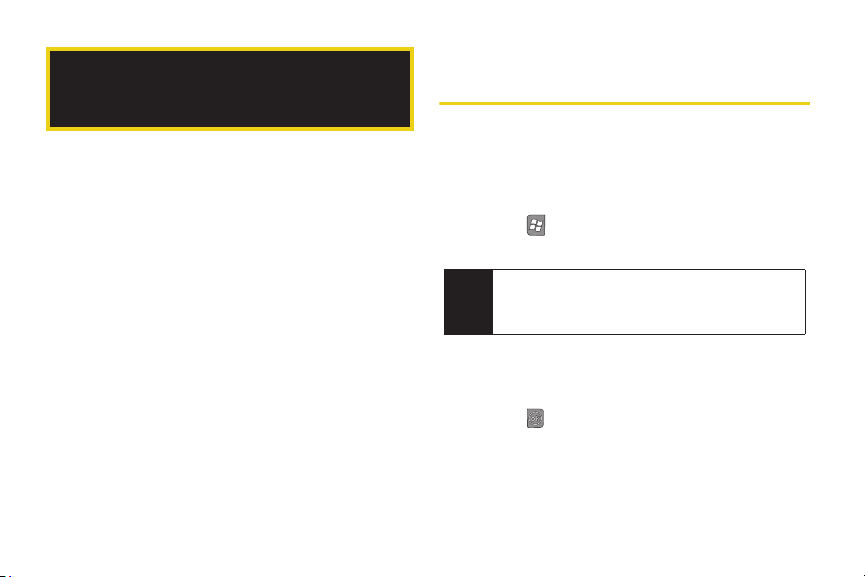
2D. Contactos
⽧ Adición de una entrada nueva a los contactos (página 66)
⽧ Cómo guardar un número telefónico (página 67)
⽧ Opciones de entradas en los contactos (página 67)
⽧ Edición de una entrada en los contactos (página 69)
⽧ Adición de un número a una entrada en los contactos
(página 69)
⽧ Edición de los números de una entrada en los contactos
(página 69)
⽧ Eliminación de un contacto (página 70)
⽧ Asignación de números de marcación rápida (página 70)
⽧ Adición de un nuevo grupo (página 71)
⽧ Selección de un tipo de timbre para una entrada (página 71)
⽧ Asignación de una foto a una entrada (página 72)
⽧ Búsqueda de entradas de contactos (página 72)
⽧ Marcación de los servicios Sprint (página 74)
66 2D. Contactos
Adición de una entrada nueva a los contactos
El número de entradas de contactos que puede almacenar
en tu dispositivo sólo está limitado por el espacio disponible
en la memoria. Cada entrada puede contener hasta nueve
números telefónicos, tres direcciones de correo electrónico
y una dirección web. Los nombres de los contactos pueden
contener hasta 70 caracteres.
1.
Presiona
(tecla suave izquierda)
Outlook).
Atajo
2.
Introduce un nombre para la nueva entrada y presiona
la tecla de navegación hacia abajo. Consulta
“Introducción de texto” en la página 35.
3.
Introduce los números telefónicos para la entrada.
4.
Presiona para almacenar la nueva entrada en los
contactos.
Después de guardar el número, el dispositivo mostrará la
nueva entrada. (Consulta “Opciones de entradas en los
contactos” en la página 67.)
> Contacts
Introduce el número telefónico en el modo de espera y
presiona
Menu (Menú) (tecla suave derecha) > Save to
(Guardar en contactos). Prosigue con “Cómo
Contacts
guardar un número telefónico” en la página 67.
(Contactos)
> Outlook Contact
> New
(Nuevo)
(Contacto de
Page 75

Consejo
ICE: In Case of Emergency (En una emergencia)
Para facilitar la identificación de contactos
importantes en caso de emergencia personal,
puedes indicar los contactos locales de emergencia
con el rótulo “ICE” en la lista de contactos del
dispositivo. Por ejemplo, si tu madre es tu contacto
de emergencia principal, enumérala como “ICE–
Mamá” en los contactos. Para enumerar más de un
contacto de emergencia, utiliza “ICE1–___”, “ICE2–
___”, etc.
Cómo guardar un número telefónico
Para guardar un nuevo número desde el modo de espera:
1.
Introduce el número telefónico y presiona
(tecla suave derecha)
contactos).
2.
Resalta
<New Contact>
presiona .
También puedes seleccionar de Outlook Contact
Nota
(Contacto de Outlook), SIM Contact (Contacto de SIM) y
Windows Live.
3.
Introduce el nuevo
(Apellido).
> Save to Contacts
(Nuevo contacto) y
First name
(Nombre) y
Menu
(Menú)
(Guardar en
Last name
4.
Toca la lista desplegable Number type (Tipo de
número) y selecciona un rótulo:
(Trabajo),
(Casa2),
(Automóvil),
5.
Presiona
para guardar la nueva entrada en la lista de contactos
y salir.
Home
(Casa),
Company
Assistant
Save
(Guardar) (tecla suave izquierda) o
Work2
(Empresa),
(Asistente) o
Opciones de entradas en los contactos
Para mostrar una entrada en los contactos:
1.
Presiona
2.
Resalta una entrada y presiona .
Para acceder a las opciones de una entrada en los
contactos:
1.
Resalta una entrada y presiona
suave derecha)
2.
Toca o resalta una categoría para añadir o editar la
información.
䡲 Name (Nombre) para editar el nombre de la entrada
en los contactos.
> Contacts
> Edit
(Contactos).
(Editar).
Mobile
(Móvil),
Work
(Trabajo2),
Pager
(Localizador),
Radio
Menu
(Menú) (tecla
Home2
.
Car
2D. Contactos 67
Contactos
Page 76

䡲 Pic ture (Foto) para editar la imagen asociada con la
entrada en los contactos.
● Toca la lista desplegable My Pictures (Mis fotos) y
selecciona imágenes de una ubicación diferente,
como: My Device (Mi dispositivo), My Documents
(Mis documentos), My Pictures (Mis fotos) o
Storage Card (Tarjeta de almacenamiento).
● Toca una imagen en la ubicación deseada para
aplicarla a la entrada actual.
䡲 Company (Empresa) para añadir los datos de la
empresa.
䡲 Department (Departamento) para añadir los datos del
departamento.
䡲 Job Title (Puesto de empleo) para añadir una
descripción del puesto de empleo.
䡲 File as (Archivar como) para editar cómo la entrada en
los contactos se visualiza en la agenda telefónica.
䡲 Work Tel/Work Fax (Teléfono/fax del trabajo) para
añadir un número telefónico a la lista de números
disponibles de la entrada para el trabajo. (Consulta
“Adición de un número a una entrada en los
contactos” en la página 69.)
䡲 Work Address (Dirección del trabajo) para añadir una
dirección postal del trabajo a la entrada.
䡲 IM (MI) para añadir una dirección de mensajería
instantánea a la entrada.
䡲 E-mail (Correo electrónico) para añadir una dirección
de correo electrónico a la entrada.
68 2D. Contactos
䡲 Mobile tel (Teléfono del móvil) para añadir un número
telefónico celular a la entrada.
䡲 Ring tone (Tono de timbre) para asignar un timbre ya
programado o descargado.
䡲 Web page (Página web) para asociar una página web
a la entrada.
䡲 Office loc (Ubicación de oficina) para añadir una
ubicación de oficina a la entrada.
䡲 Home tel (Teléfono de casa) para añadir un número
telefónico a la lista de números disponibles de la
entrada para casa. (Consulta “Adición de un número a
una entrada en los contactos” en la página 69.)
䡲 Homre Address (Dirección de casa) para añadir una
dirección postal de casa a la entrada.
䡲 Categories (Categorías) para asignar la entrada a una
lista de entradas ya creadas (Business [Negocios],
Holiday [Vacaciones], Personal o Seasonal
[Estacional]) o crear una nueva categoría propia.
䡲 Other addr (Otra dirección) para añadir una dirección
postal adicional.
䡲 Birthday (Cumpleaños) para añadirle una fecha de
cumpleaños al calendario.
䡲 Ficha Notes (Notas) para añadir una nota, una
dirección postal u otra información.
También podrían estar disponibles campos adicionales,
Nota
los cuales se pueden añadir o editar de la misma
manera.
Page 77

3.
Presiona para guardar los cambios.
Si tu teléfono antiguo tiene capacidad Bluetooth, puedes
Nota
transferir los contactos desde el mismo hasta tu
Samsung Intrepid. Consulta “Para enviar fotos mediante
Bluetooth:” en la página 128.
Edición de una entrada en los contactos
1.
Presiona
entrada y presiona
> Edit
2.
Selecciona la
información que
desees editar
(
Name
Number
Ringer
etc.).
3.
Añade o edita la
información.
䡲 Presiona para
borrar un dígito
por vez, o presiona y mantén presionado para
borrar todo el número.
4.
Presiona para almacenar las actualizaciones.
> Contacts
(Editar).
[Nombre],
[Número],
[Timbre],
(Contactos), resalta una
Menu
(Menú) (tecla suave derecha)
Adición de un número a una entrada en los contactos
1.
Presiona
entrada.
2.
Presiona
(Editar).
3.
Selecciona un campo de número telefónico en la lista
e introduce el nuevo número telefónico.
4.
Presiona para almacenar las actualizaciones.
> Contacts
Menu
(Contactos) y resalta una
(Menú) (tecla suave derecha) >
Edición de los números de una entrada en los contactos
1.
Presiona
entrada y presiona
> Edit
2.
Resalta un número para editarlo.
3.
Presiona para borrar un dígito por vez, o presiona
y mantén presionado para borrar todo el número.
4.
Introduce de nuevo o edita el número.
5.
Presiona para almacenar las actualizaciones.
(Editar).
> Contacts
Menu
(Contactos), resalta una
(Menú) (tecla suave derecha)
2D. Contactos 69
Edit
Contactos
Page 78

Eliminación de un contacto
1.
Presiona
2.
Resalta una entrada y presiona
suave derecha) >
3.
Toc a
> Contacts
Yes
(Sí) para confirmar la eliminación.
Delete
(Contactos).
Menu
(Eliminar).
(Menú) (tecla
Asignación de números de marcación rápida
El dispositivo puede almacenar hasta 98 números
telefónicos en las ubicaciones de marcación rápida (2 a
99). (Para obtener detalles sobre cómo realizar llamadas
usando los números de marcación rápida, consulta
“Marcación rápida” en la página 34.)
Para asignar un número de marcación rápida a un número
telefónico existente:
1.
Presiona
entrada y después presiona .
Nota
70 2D. Contactos
> Contacts
No puedes almacenar un número que estás en proceso
de añadir, en una ubicación de marcación rápida sin
elegirlo en la página de visualización de entradas en los
contactos (la cual se muestra aquí).
(Contactos), resalta una
2.
Resalta un número
y presiona
(Menú)
(tecla suave
derecha)
Speed Dial...
(Añadir a
marcación rápida).
3.
Toca el campo
Locati on
(Ubicación) y utiliza
las flechas hacia arriba y hacia abajo para seleccionar
una ubicación de marcación rápida disponible
(
<Available>
4.
Presiona para guardar la nueva ubicación.
Menu
> Add to
[Disponible]).
Para ver las actuales asignaciones de marcación rápida:
䊳 Presiona y después toca Menu (Menú) (tecla
suave derecha) > Speed Dial (Marcación rápida).
Tu lista de marcación rápida actual muestra las
ubicaciones utilizadas (2 a 99) y los números telefónicos o
entradas en los contactos actualmente asignados.
Page 79

Adición de un nuevo grupo
Los grupos permiten la comunicación simultánea
mediante un mensaje de texto de difusión enviado a todos
los miembros de un grupo actual.
1.
Presiona
– o bien –
Desde la pantalla del día de hoy, presiona Contacts
(Contactos) (tecla suave izquierda).
2.
Presiona
3.
Toca un tipo de contacto para elegir la categoría del
grupo:
䡲 E-mail Group (Grupo de correo electrónico) crea el
nuevo grupo como un componente de los contactos
de correo electrónico.
䡲 Messaging Group (Grupo de mensajería) crea el
nuevo grupo como un componente de tus contactos
de mensajería de texto.
4.
Introduce un nombre para el nuevo grupo.
5.
Toc a
izquierda) para añadir varias entradas (dos o más) al
nuevo grupo resaltando un nombre en la lista y
presionando . Esta acción resalta la entrada en
azul.
> Contacts
New
(Nuevo) (tecla suave izquierda).
Add Member
(Contactos).
(Añadir miembro) (tecla suave
Si hay varios números almacenados en una sola entrada
Nota
en los contactos, puedes seleccionar entre dichos
números adicionales presionando la tecla de navegación
hacia la izquierda o hacia la derecha.
6.
Toc a
Done
almacenar las entradas en el grupo recién creado.
(Listo) (tecla suave izquierda) para
Selección de un tipo de timbre para una entrada
Puedes asignar un tipo de timbre a una entrada en los
contactos para que puedas identificar a la persona que
llama por el tipo de timbre. (Consulta “Tipos de timbre” en
la página 41.)
1.
Abre una entrada en los contactos y presiona
(Menú) (tecla suave derecha) >
2.
Toca el campo
aparezca una lista de tonos de timbre disponibles.
3.
Toca un timbre en la lista para asignarlo.
4.
Presiona para guardar el nuevo tipo de timbre.
Ring tone
Edit
(Editar).
(Tono de timbre) para que
2D. Contactos 71
Menu
Contactos
Page 80

Asignación de una foto a una entrada
Búsqueda de entradas de contactos
Asigna una foto para
que se muestre cada
vez que te llame un
contacto determinado.
1.
Abre una entrada
en los contactos y
presiona
Menu
(Menú) (tecla suave
derecha)
(Editar).
2.
Toca el campo
Pictu re
3.
Toca la lista desplegable
selecciona imágenes de una ubicación diferente,
como:
fotos),
(Tarjeta de almacenamiento).
4.
Toca una imagen en la ubicación deseada para
aplicarla a la entrada actual.
5.
Presiona para guardar la nueva imagen en la
entrada actual en los contactos.
> Edit
(Foto) para asignar una foto al contacto.
My Pictures
My Device
My Documents
(Mi dispositivo),
(Mis documentos) o
My Pictures
72 2D. Contactos
(Mis fotos) y
(Mis
Storage Card
Búsqueda de contactos por nombre
1.
Presiona
– o bien –
Desde la pantalla del día de hoy, presiona Contacts
(Contactos) (tecla suave izquierda).
2.
Recorre todas las entradas.
– o bien –
Introduce la primera o primeras letras de un nombre
(como “pa” para “Pablo”). (Entre más letras
introduzcas, más específica será la búsqueda.)
3.
Para mostrar una entrada, resáltala y presiona .
4.
Para marcar el número telefónico predeterminado de
un miembro,
presiona .
– o bien –
Para mostrar otras entradas de contactos, presiona la
tecla de navegación ( ) hacia arriba o hacia abajo.
> Contacts
(Contactos).
Page 81

Búsqueda de entradas de grupo
1.
Presiona
Contacts
(Contactos).
2.
Recorre los títulos
de los grupos. Las
entradas en los
grupos aparecen
en orden alfabético
y están asociadas
a un icono en
pantalla diferente a
los contactos individuales.
3.
Para visualizar los contactos que pertenecen a un
grupo seleccionado, resalta la entrada del grupo y
presiona .
4.
Para marcar el número telefónico de un miembro del
grupo, selecciona la entrada y presiona .
>
Búsqueda de entradas por categoría
Para facilitar y acelerar el proceso de búsqueda, las
entradas en los contactos se pueden asignar a categorías
tales como Company (Empresa).
1.
Presiona
– o bien –
Desde la pantalla del día de hoy, presiona Contacts
(Contactos) (tecla suave izquierda).
2.
Presiona
(Ver por).
disponibles y presiona
de contactos
䡲 Name (Nombre): hace que las entradas en los
contactos aparezcan en nombre alfabético según el
nombre.
䡲 Company (Empresa): clasifica las entradas según la
información de la empresa.
3.
Para cambiar el filtrar, presiona
(tecla suave derecha)
el otro filtro.
> Contacts
Menu (Menú) (tecla suave derecha) > View By
Selecciona uno de los tipos de categoría
.
(Contactos).
para filtrar la lista actual
Menu
> View By (Ver por) y toca
(Menú)
2D. Contactos 73
Contactos
Page 82

Búsqueda de entradas por filtro
1.
Presiona
– o bien –
Desde la pantalla del día de hoy, presiona Contacts
(Contactos) (tecla suave izquierda).
2.
Presiona
(Filtrar).
disponibles y presiona
de contactos
䡲 All Contacts (Todos los contactos): no se realiza
ningún tipo de filtrado.
䡲 Recently Viewed (Visualizados recientemente): muestra
sólo las entradas a las que se haya accedido
recientemente
䡲 No Categories (Sin categoría): muestra las entradas
que no estén actualmente asignadas a una categoría
3.
Para usar otro filtro, presiona
suave derecha)
> Contacts
Menu
Selecciona uno de los tipos de categoría
.
(Contactos).
(Menú) (tecla suave derecha) >
para filtrar la lista actual
.
Menu
> Filter (Filtrar) y toca el otro filtro.
(Menú) (tecla
Marcación de los servicios Sprint
La lista de contactos viene preprogramada con números
de contacto para varios servicios Sprint.
74 2D . Co n ta ct o s
Para marcar un servicio desde los contactos:
1.
Filter
Presiona
– o bien –
Desde la pantalla del día de hoy, presiona Contacts
(Contactos) (tecla suave izquierda).
2.
Introduce los primeros caracteres del servicio Sprint
que desees llamar, lo cual mostrará entradas que
coincidan con los caracteres, como
Account Information
servicio móvil de Sprint),
(Atención al cliente de Sprint),
Assistance
411),
(Pagar factura),
Information
Emergency Services
.
Traffic Information
Repair Service
TTY Relay Service
Before You Dig
䡲 Por ejemplo, para marcar el servicio de atención al
cliente de Sprint, presiona . Desplázate hacia abajo
por la lista y toca la entrada correspondiente.
> Contacts
(Asistencia de directorio de Sprint) (Sprint
Sprint Operator
Voicemail
(Información de la comunidad),
(Información sobre el tráfico),
(Servicio de reparación del portador),
(Servicio de retransmisión TTY) o
(Llamar antes de cavar).
(Contactos).
(Información de la cuenta del
Sprint Customer Service
(Operador de Sprint),
(Correo de voz),
(Servicios no de emergencia),
Sprint Wireless
Sprint Directory
Pay B ill
Community
Non-
Carrier
Call
Page 83

Para marcar un servicio desde el modo de espera usando
el teclado numérico:
䊳 Marca el número de servicio apropiado y
presiona :
䡲 Información de la cuenta:
䡲 Atención al cliente:
䡲 Llamar antes de cavar:
䡲 Servicio de reparación del por tador:
䡲 Información de la comunidad:
䡲 Servicios no de emergencia:
䡲 Pagar factura:
䡲 Sprint 411:
䡲 Operador de Sprint:
䡲 Información sobre el tráfico:
䡲 Servicio de retransmisión TTY:
䡲 Correo de voz:
Contactos
2D. Contactos 75
Page 84

2E. Calendario y
herramientas
⽧ Calendario (página 76)
⽧ Reloj de alarma (página 80)
⽧ Despertador (página 81)
⽧ Bloc de Notas (página 81)
⽧ Uso de tareas (página 83)
⽧ Office Mobile (página 87)
⽧ Calculadora (página 90)
⽧ Calculadora de propinas (página 91)
⽧ Uso del convertidor inteligente (página 91)
⽧ Uso del cronómetro (página 91)
⽧ Reloj mundial (página 92)
⽧ Actualización del dispositivo (página 93)
⽧ Actualización de la lista PRL (página 93)
76 2E. Calendario y herramientas
Calendario
Adición de un evento al calendario
El calendario te ayuda a organizar tu tiempo y te recuerda
los eventos importantes.
1.
Presiona
2.
Toca el día en el que te gustaría añadir un evento y
presiona
Appointment
䡲 Presiona la tecla
suave izquierda
para cambiar
entre
(Semana),
(Mes), Yea r (Año),
Agenda y Day
(Día) (vista de
calendario en
tabla a pantalla
completa).
– o bien –
Desde la pantalla del día de hoy, toca el campo
calendar (calendario), desplázate hacia la izquierda o
hacia la derecha y toca New Appointment (Nueva cita).
Menu
Week
> Calendar
(Nueva cita).
Month
(Calendario).
(Menú) (tecla suave derecha)
> New
Page 85
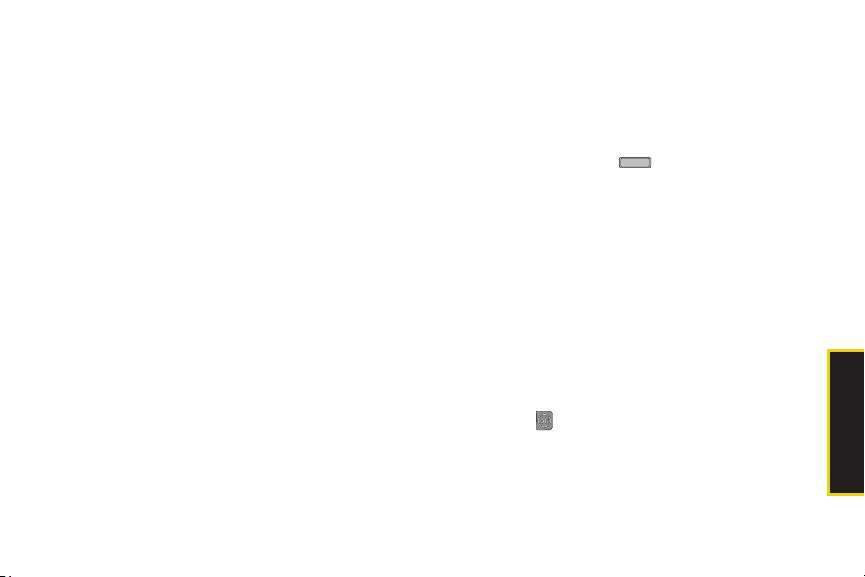
H
3.
Introduce un título para el evento en el campo
Subject
(Asunto). (Consulta “Introducción de texto” en
la página 35.)
4.
Selecciona una hora y fecha iniciales y finales para el
evento tocando los campos correspondientes y
asignando información desde el calendario en pantalla
o las listas desplegables.
5.
Toca el campo
o
Yes
(Sí) (para asignar el evento como uno de todo
el día).
6.
Selecciona un ciclo de repetición para el evento
tocando el campo
䡲 Selecciona Once (Una vez), Every [Day] (Cada [día]),
Day [Number] of every month (Día [número] de cada
mes), Every [Month Number] (Cada [mes número]) o
<Edit pattern...> (Editar patrón).
7.
Selecciona una hora de alarma tocando el campo
Reminder
(Ninguno) o
䡲 Si seleccionas Remind me, también puedes tocar los
campos de tiempo debajo de esta opción para
configurar el tiempo de recordatorio para el evento.
8.
Selecciona una categoría para el evento tocando el
campo
䡲 Selecciona Business (Negocios), Holiday
(Vacaciones),
All Day
(Todo el día) para elegir No
Occurs
(Ocurre):
(Recordatorio) y seleccionando
Remind me
Categories
(Recordarme).
(Categorías):
Person al o Seasonal (Estacional).
None
䡲 Presiona New (Nuevo) (tecla suave izquierda) para
crear una nueva categoría.
9. Selecciona el número de asistentes para el evento
tocando el campo
predeterminado es No attendees... [Sin asistentes])
䡲 To ca Add Required Attendee (Añadir asistente
obligatorio) o Add Optional Attendee (Añadir asistente
opcional) y presiona o Done
(Listo) (tecla suave izquierda).
䡲 Presiona Menu (Menú) > Add Required Attendee
(Añadir asistente obligatorio) (Consulta “Adición de
una entrada nueva a los contactos” en la página 66.)
10. Selecciona una categoría de estado para el evento
tocando el campo Status (Estado).
䡲 Selecciona Free (Libre), Tentative (Tentativo), Busy
(Ocupado) o Out of office (Fuera de la oficina).
11. Selecciona una sensibilidad para el evento tocando el
campo Sensitivity (Sensibilidad).
䡲 Selecciona Normal, Per sonal, Private (Privado) o
Confidential (Confidencial).
12. Toca la ficha Notes (Notas) e introduce una nota
opcional.
13.
Presiona para guardar el evento y regresar a la
página de calendario.
Attendees
(Asistentes)
(el valor
.
erramientas
Calendario/
2E. Calendario y herramientas 77
Page 86

Menú de alertas de eventos
Cuando el dispositivo está encendido y tienes
programada la alarma de un evento, el dispositivo te avisa
y muestra un resumen del mismo. El dispositivo cuenta
con varias maneras de avisarte de eventos programados:
䢇 Reproduciendo el tipo de timbre asignado.
䢇 Encendiendo la iluminación de fondo.
䢇 Parpadeando el indicador LED rojo (junto al auricular).
Para silenciar la alarma y restablecer o editar la
programación, presiona .
Para ver más opciones,
presiona la tecla suave
apropiada:
䢇 Dismiss (Ignorar)
(tecla suave
izquierda) ignora el
evento.
䢇 Menu (Menú) (tecla
suave derecha)
proporciona
opciones de alerta
adicionales.
78 2E. Calendario y herramientas
䡲 Elige entre: Dismiss All (Ignorar todos), Remind 5 mins
before (Recordar 5 minutos antes), Snooze 5 minutes
(Aplazar 5 minutos),
minutos), Snooze 15 minutes (Aplazar 15 minutos),
Snooze 1 hour (Aplazar 1 hora), Snooze 1 day (Aplazar
View Item (Ver elemento).
1 día) o
Snooze 10 minutes (Aplazar 10
Visualización de eventos
Para ver eventos desde la pantalla del día de hoy:
1.
Recorre las opciones en pantalla y toca el campo
calendar
(calendario).
2.
Desplázate hacia la izquierda o hacia la derecha para
recorrer los próximos eventos. (Los eventos aparecen
en orden cronológico, de izquierda a derecha.)
3.
Para ver los detalles de un evento, toca el evento en
la lista.
Para ver eventos desde la vista de calendario:
1.
Presiona
2.
Desplázate hacia la izquierda o hacia la derecha para
mostrar un día con un evento.
䡲 Puedes mostrar el calendario en estos tipos de vistas:
Agenda, Day (Día), Week (Semana), Month (Mes) y
Yea r (Año). Presiona la tecla suave izquierda para
recorrer las opciones.
> Calendar
(Calendario).
Page 87

H
䡲 En las vistas Agenda y Day (Día), los días con eventos
programados se resumen en la parte de arriba. En la
vista Month (Mes), los días con eventos programadas
muestran un triángulo en la esquina inferior derecha.
3.
Para ver los detalles de un evento, toca el evento en
la lista.
Acceso al menú de calendario del día en curso
䊳 Desde la pantalla del día de hoy, presiona Tod ay (Hoy)
(tecla suave derecha).
Edición de un evento
1. Muestra los detalles de un evento (consulta
“Visualización de eventos” en la página 78) y presiona
Menu (Menú) (tecla suave derecha) > Edit (Editar).
䡲 Si estás editando un evento que se repite, toca All
(Todos) para editar todos los casos del evento, o toca
One (Uno) para editar sólo el caso seleccionado.
2.
Edita los campos apropiados. (Consulta “Adición de un
evento al calendario” en la página 76 para obtener
más detalles.)
Borrado de eventos
1.
Presiona
Calendar
(Calendario).
2. Resalta un evento
en la vista Agenda,
Day (Día) o Week
(Semana) y
presiona Menu
(Menú) (tecla
suave derecha) >
Delete Appointment
(Eliminar cita).
䡲 También puede mostrar los detalles de un evento y
presionar Menu (Menú) (tecla suave derecha) > Delete
(Eliminar).
䡲 Si estás eliminando un evento que se repite, lee la
pantalla de confirmación “delete all occurrences”
(eliminar todos los casos) y toca All (Todos) para
eliminar todos los casos del evento o One (Uno) para
eliminar sólo ese caso individual.
>
2E. Calendario y herramientas 79
erramientas
Calendario/
Page 88

Reloj de alarma
El dispositivo posee un reloj de alarma integrado que tiene
múltiples funciones de alarma.
El Alarm Clock (Reloj de alarma) y el Wake-up Alarm
Nota
(Despertador) son dos aplicaciones independientes.
1.
Desde la pantalla del día de hoy, desplázate hasta el
campo
time and date
(Establecer) (tecla suave derecha).
– o bien –
Presiona > Settings (Configuración) > Clock &
Alarms (Reloj y alarmas).
2.
Toca la ficha
alarmas entre las que elegir en esta página.
3. Activa
o
desactiva
verificación junto a las alarmas. Una alarma activa se
indica mediante una marca de verificación.
4.
Toca el campo
el título de la alarma. (Consulta “Introducción de texto”
en la página 35.)
5.
Selecciona los días que deseas que la alarma esté
activa. Los días seleccionados aparecen con un
recuadro gris.
80 2E. Calendario y herramientas
(fecha y hora) y presiona
Alarms
(Alarmas). Se dispone de tres
una alarma tocando la casilla de
<Description>
(Descripción) para editar
Set
6.
Selecciona una hora para la alarma tocando el campo
de hora. Este campo se indica con un icono de alarma.
䡲 Toca el campo de horas o minutos y después efectúa
ajustes a la entrada de hora usando las flechas o
tocando el reloj en pantalla.
䡲 Para guardar la nueva hora, presiona .
7.
Presiona para guardar y salir.
Para establecer opciones de alarma adicionales:
1.
Presiona
Alarms
2.
Toca la ficha
3.
Coloca una marca de verificación junto a cualquiera de
los dos ajustes de alarma disponibles para activar la
característica.
4.
Presiona para guardar y salir.
> Settings
(Reloj y alarmas).
More
(Más).
(Configuración) >
Clock &
Page 89

H
Despertador
Configuración de un despertador personalizado:
1.
Presiona
2. Toca el botón On (Activar) para habilitar estos
despertadores.
3. Pulsa en las entradas en pantalla y elige entre Alarm 1
(Alarma 1) a Alarm 3 (Alarma 3).
4. Activa o desactiva
la alarma tocando
la casilla de
verificación junto al
campo Alarm
[núm.].
5. Selecciona una
hora para la
alarma tocando el
campo de hora
junto a la misma.
䡲 Toca los campos
+/- encima y debajo de cada entrada en la pantalla
para ajustar la hora.
䡲 Alterna el botón AM/PM para ajustarlo en el valor
deseado.
> Alarms
(Alarmas).
䡲 Presiona Done (Listo) (tecla suave izquierda) para
completar la asignación de hora.
6. Selecciona un estado de repetición para la alarma
tocando cada día de la semana que desees usarla.
7.
Presiona o
almacenar la nueva alarma despertadora.
Done
(Listo) (tecla suave izquierda) para
Bloc de Notas
El dispositivo contiene un bloc de notas que puedes usar
para redactar y almacenar recordatorios y notas que te
ayudarán a estar organizado.
Para redactar una nota de texto:
1.
Presiona
2.
Presiona
3.
Escribe tu nota y presiona para guardarla y salir.
(Consulta “Introducción de texto” en la página 35.)
> Notes
(Notas).
New
(Nueva) (tecla suave izquierda).
2E. Calendario y herramientas 81
erramientas
Calendario/
Page 90

Para componer una nota de voz:
1.
Presiona
2.
Presiona
(Menú) (tecla suave derecha)
(Ver barra de herramientas de grabación). Verás una
barra de grabadora de voz en la parte inferior de la
pantalla.
3.
Toca el icono de grabación rojo y espera el tono para
empezar a grabar tu nota de voz corta.
䡲 Para revisar la nota de voz grabada, presiona el icono
de reproducción.
䡲 Cada nota e voz se indica dentro de la nota como un
icono de altavoz.
4.
Presiona para guardar y salir. (Consulta
“Introducción de texto” en la página 35.)
> Notes
(Notas).
New
(Nueva) (tecla suave izquierda)
> View Recording Toolbar
Para dibujar dentro de
una nota:
1.
Presiona
Notes
2.
Presiona
(Nueva) (tecla
suave izquierda)
Menu
suave derecha)
Draw
>
(Notas).
New
(Menú) (tecla
(Dibujar).
>
>
82 2E. Calendario y herramientas
> Menu
3.
Usa el lápiz táctil o tu dedo para dibujar o escribir a
mano alzada en la pantalla.
4.
Presiona para guardar y salir. (Consulta
“Introducción de texto” en la página 35.)
Para leer una nota guardada:
1.
Presiona
2.
Toca una nota en la lista.
Para editar una nota:
1.
Presiona
2.
Toca una nota en la lista en pantalla. Esta acción abre
la nota.
3.
Presiona
Menu
(Editar).
– o bien –
Toca en cualquier lugar dentro de la nota en pantalla
para colocar el cursor en esa posición, y usa el
teclado para editar el texto. (Consulta “Introducción de
texto” en la página 35.)
4.
Presiona para guardar y salir.
> Notes
(Notas).
> Notes
(Notas).
(Menú) (tecla suave izquierda)
> Edit
Page 91

H
Para eliminar todas las notas guardadas:
1.
Presiona
2.
Presiona
All (Seleccionar todas) > Menu
(Menú) (tecla suave derecha)
(Aparecerá una alerta notificándote que los elementos
seleccionados será eliminados.)
3.
Toc a
> Notes
(Notas).
Menu
(Menú) (tecla suave derecha)
Yes
(Sí). Para cancelar la operación, toca No.
Para eliminar una nota guardada individual:
1.
Presiona
2.
Utiliza la tecla de navegación para resaltar una nota en
pantalla.
3.
Presiona
(Eliminar). (Aparecerá una alerta notificándote que los
elementos seleccionados será eliminados.)
4.
Toc a
> Notes
(Notas).
Menu
(Menú) (tecla suave derecha)
Yes
(Sí). Para cancelar la operación, toca No.
> Delete
> Select
(Eliminar).
> Delete
Uso de tareas
El dispositivo puede hacer el seguimiento de tus
elementos pendientes (tareas).
Para crear una nueva tarea:
1.
Presiona
suave derecha)
2.
Introduce un título para el evento en el campo
(Asunto). (Consulta “Introducción de texto” en la página
35.)
3. Asigna una prioridad a la tarea tocando el campo
Priority (Prioridad) (High [Alta], Normal o Low [Baja]).
4. Asigna un estado de terminación a la tarea tocando el
campo Status (Estado) (Not Completed [No terminado]
o Completed [Terminado]).
5.
Asigna una fecha inicial en el campo
fecha límite en el campo
campo apropiado y usando el calendario en pantalla
para introducir las nuevas fechas.
6.
Selecciona un ciclo de repetición para la tarea tocando
el campo
䡲 Selecciona Once (Una vez), Every [Day] (Cada [día]),
Day [Number] of every month (Día [número] de cada
mes), Every [Month Number] (Cada [mes número]) o
<Edit pattern...> (Editar patrón).
> Tasks
(Tareas)
> Menu
(Menú) (tecla
Starts
para la tarea tocando el
Occurs
> New Task
(Ocurre):
(Nueva tarea).
Due
2E. Calendario y herramientas 83
Subject
y una
erramientas
Calendario/
Page 92

Selecciona una hora de alarma tocando el campo
7.
Reminder
(Recordatorio) y seleccionando
(Ninguno) o
䡲 Si seleccionas Remind me, puedes tocar los campos
de fecha y hora debajo de esta opción para configurar
la hora del recordatorio para la tarea.
8.
Selecciona una categoría para el evento tocando el
campo
䡲 Selecciona Business (Negocios), Holiday
(Vacaciones),
䡲 Presiona New (Nuevo) (tecla suave izquierda) para
crear una nueva categoría.
9. Selecciona una sensibilidad para la tarea tocando el
campo Sensitivity (Sensibilidad).
䡲 Selecciona Normal, Person al, Private (Privado) o
Confidential (Confidencial).
10. Toca la ficha Notes (Notas) e introduce una nota
opcional.
11.
Presiona para guardar la tarea y regresar a la
página anterior.
Todas las nuevas tareas se guardan en la lista de tareas.
Puedes organizar tus tareas según nivel de prioridad,
tema, fecha inicial, fecha límite, estado u otro criterio
relacionado.
Remind me
Categories
(Recordarme).
(Categorías):
Person al o Seasonal (Estacional).
None
84 2E. Calendario y herramientas
Marcación de una tarea como terminada:
Puedes colocar una marca de verificación junto a una
tarea para indicar que se ha terminado.
1.
Press
2.
Resalta una tarea en la lista y presiona
(Terminada) (tecla suave izquierda).
> Tasks
(Tareas).
Complete
Opciones para tareas
Para mostrar las opciones de una tarea, selecciona una
tarea en la lista y presiona Menu (Menú) (tecla suave
derecha). Toca una de las siguientes opciones:
䢇 New Task (Nueva tarea) para crear una nueva tarea.
(
Consulta “Para crear una nueva tarea:” en la página 83.
䢇 Beam Task... (Transmitir tarea) para enviar y recibir
información de tareas entre tu dispositivo y otros
dispositivos compatibles con Bluetooth. (Consulta
“Transmisión de una tarea mediante Bluetooth” en la
página 86.)
䢇 Delete Task (Eliminar tarea) para eliminar en forma
permanente la tarea seleccionada.
䢇 Edit (Editar) para editar la tarea actual (Cut [Cortar], Copy
[Copiar] y Paste [Pegar]).
)
Page 93

H
䢇 Options... (Opciones) para seleccionar otros ajustes
de tareas.
䡲 Set reminders for new items (Establecer recordatorios
para nuevos elementos) crea automáticamente una
alerta cuando se crea una nueva tarea.
䡲 Show start and due dates (Mostrar fechas inicial y
límite) hace que las fechas inicial y límite para cada
tarea se muestren en la lista de tareas.
䡲 Show Tasks entry bar (Mostrar barra de introducción de
tareas) muestra un campo de introducción
add new task (Pulsa aquí para añadir una nueva tarea)
en la ventana Tasks (Tareas). Te permite comenzar
rápidamente la creación de una nueva tarea “en
blanco” que se puede editar más tarde.
䢇 Sort By (Clasificar por) para organizar la manera en que
se clasifican las tareas en la lista, usando claves de
clasificación como Status (Estado), Priority (Prioridad),
Subject (Asunto), Start Date (Fecha inicial) y Due Date
(Fecha límite).
䢇 Filter (Filtrar) para mostrar sólo aquellas entradas
que coincidan con una clave de clasificación
seleccionada. (Consulta “Para filtrar una lista de tareas:”
en la página 85.)
Clasificación y filtrado de tareas
Para clasificar una lista de tareas:
1.
Presiona
suave derecha)
> Tasks
> Sort By
(Tareas)
(Clasificar por).
> Menu
(Menú) (tecla
Tap here to
2. Toca una de las opciones disponibles:
䡲 Status (Estado): clasifica las tareas según su estado.
䡲 Priority (Prioridad): clasifica las tareas según su
prioridad.
䡲 Subject (Asunto): clasifica las tareas en orden
alfabético según su título de asunto.
䡲 Start Date (Fecha inicial): clasifica las tareas según su
fecha inicial.
䡲 Due Date (Fecha límite): clasifica las tareas según su
fecha límite.
Para filtrar una lista de tareas:
1.
Presiona
suave derecha)
Nota
2. Toca un tipo de categoría
䡲 All Tasks (Todas las tareas): muestra la lista de tareas
completa.
䡲 Recently Viewed (Visualizadas recientemente): muestra
sólo las tareas recientemente añadidas.
䡲 No Categories (Sin categorías): muestra sólo aquellas
tareas que no tengan una asignación de categoría.
䡲 Active Tasks (Tareas activas): muestra sólo aquellas
tareas que estén actualmente activas (no marcadas
como terminadas).
> Tasks
(Tareas)
> F
(Filtrar).
ilter
Se puede asignar cada tarea a un máximo de cuatro
categorías.
> Menu
(Menú) (tecla
para filtrar la lista actual
2E. Calendario y herramientas 85
.
erramientas
Calendario/
Page 94

䡲 Completed Tasks (Tareas terminadas): muestra sólo
aquellas que hayan sido marcadas como terminadas.
(Consulta “Marcación de una tarea como terminada:”
en la página 84.)
Si hay tareas que se les han asignado categorías tales
como Business (Negocios), Holiday (Vacaciones),
Personal o Seasonal (Estacional), éstas aparecerán
también como opciones de filtrado.
Edición de una tarea
1.
Press
2. Toca una tarea en la lista en pantalla para que
aparezca la página de detalles de la tarea.
3.
Presiona
4. Toca los campos deseados y edita la información que
desees cambiar (Subject [Asunto], Priority [Prioridad],
Status [Estado], etc.)
5.
Presiona para guardar los cambios y regresar a la
página anterior.
> Tasks
(Tareas).
Edit
(Editar) (tecla suave izquierda).
Eliminación de una tarea
1.
Press
2.
Resalta una tarea en la lista en pantalla y presiona
Menu
(Eliminar tarea).
3.
Toc a
86 2E. Calendario y herramientas
> Tasks
(Tareas).
(Menú) (tecla suave derecha)
Yes
(Sí). Para cancelar la operación, toca No.
> Delete Task
Transmisión de una tarea mediante Bluetooth
El dispositivo te permite enviar y recibir información en
forma inalámbrica entre hasta dos dispositivos
compatibles con Bluetooth a la vez. (Para obtener más
información, consulta “Envío de datos mediante Bluetooth”
en la página 127.)
Para transmitir una tarea:
1.
Press
2.
Resalta una tarea en la lista en pantalla.
3.
Presiona
Beam Task...
comenzará a buscar dispositivos compatibles
dentro del alcance.)
4.
Selecciona un dispositivo Bluetooth de destino en la
lista tocando el nombre del dispositivo o
(Pulsar para enviar).
䡲 El teléfono del destinatario mostrará una pantalla de
> Tasks
(Tareas).
Menu
(Menú) (tecla suave derecha)
(Transmitir tarea). (El dispositivo
confirmación en la que esa persona tendrá que
aceptar guardar el archivo entrante.
>
Tap to send
Page 95

H
Office Mobile
Intrepid está cargado con aplicaciones Microsoft® Office
Mobile familiares, como Excel Mobile, OneNote Mobile,
PowerPoint Mobile y Word Mobile. En esta sección se
describe el uso de las tres aplicaciones principales
(Excel, OneNote y Word).
Excel Mobile
Excel Mobile funciona con Microsoft Excel en tu
computadora para brindarte acceso fácil a copias de tus
cuadernos de trabajo. Puedes crear nuevos cuadernos
de trabajo o copiar cuadernos de trabajo desde tu
computadora a tu dispositivo. Para garantizar que tengas
el contenido más actualizado en ambas ubicaciones,
puedes sincronizar los cuadernos de trabajo entre tu
computadora y tu dispositivo (mediante ActiveSync o
Windows Mobile Device Center). Excel Mobile también
proporciona herramientas de hoja de cálculo básicas,
como fórmulas, funciones y procesos para clasificar
y filtrar.
Para crear un nuevo cuaderno de trabajo de Excel:
1.
Presiona
Nota
2.
Toc a
nuevo cuaderno de trabajo.
䡲 Si existen cuadernos de trabajo en el dispositivo, en la
pantalla de acceso a los archivos de Excel Mobile se
mostrarán los cuadernos de trabajo creados
anteriormente.
3.
Utiliza el teclado para introducir datos en los campos
deseados.
䡲 Para introducir números o signos de puntuación,
recuerda usar la tecla . Consulta “Introducción de
números y símbolos de puntuación” en la página 36.
䡲 Para acceder a características adicionales, como
símbolos, opciones de formato y otras herramientas,
toca
4.
Una vez que termines, toca
derecha)
> Office Mobile > Excel Mobile
Si éste es tu primer cuaderno de trabajo, aparecerá un
cuaderno de trabajo en blanco, donde podrás comenzar
a introducir tu nueva información.
New
(Nuevo) (tecla suave izquierda) para crear un
Menu (Menú) (tecla suave derecha).
> File
(Archivo)
Menu
> Save As...
.
(Menú) (tecla suave
(Guardar como).
2E. Calendario y herramientas 87
erramientas
Calendario/
Page 96

Introduce un nombre para el archivo en el campo
5.
Name
(Nombre), una ubicación de carpeta en el
campo
Folder
campo
campo
䡲 Toca Save (Guardar) para almacenar el nuevo archivo.
6.
Toca para regresar a la pantalla de acceso a los
archivos de Excel Mobile.
(Carpeta), un tipo de archivo en el
Type
(Tipo) y una ubicación de archivo en el
Loca tion
(Ubicación).
Para eliminar un cuaderno de trabajo de Excel existente:
1.
Presiona
2.
Utiliza la tecla de navegación para resaltar un archivo
anterior en la pantalla de acceso a los archivos de
Excel Mobile.
3.
Toc a
(Eliminar).
4.
Confirma la eliminación tocando
cancelar la eliminación.
> Office Mobile > Excel Mobile
Menu
(Menú) (tecla suave derecha)
.
> Delete
Yes
(Sí). Toca No para
Para transmitir un cuaderno de trabajo de Excel existente:
1.
Presiona
Nota
> Office Mobile > Excel Mobile
Los archivos de cuadernos de trabajo se pueden
transmitir directamente a otro dispositivo compatible con
Bluetooth siempre que el destinatario esté visible y
acepte datos entrantes.
.
88 2E. Calendario y herramientas
2.
Utiliza la tecla de navegación para resaltar un archivo
en la pantalla de acceso a los archivos de Excel
Mobile.
3.
Toc a
Menu
(Transmitir archivo).
4.
Selecciona un dispositivo Bluetooth de destino en la
lista tocando el nombre del dispositivo o
(Pulsar para enviar).
䡲 El teléfono del destinatario mostrará una pantalla de
(Menú) (tecla suave derecha)
confirmación en la que esa persona tendrá que
aceptar guardar el archivo entrante.
OneNote Mobile
OneNote Mobile es un cuaderno digital que te permite
obtener, almacenar y administrar información en una
única ubicación.
Para crear una nueva nota:
1.
Presiona
2.
Toc a
comenzar a crear la nueva nota.
3.
Utiliza el teclado para introducir y crear tu nueva nota.
Consulta “Introducción de texto” en la página 35.
> Office Mobile > OneNote Mobile
New
(Nueva) (tecla suave izquierda) para
> Beam File...
Tap to send
.
Page 97
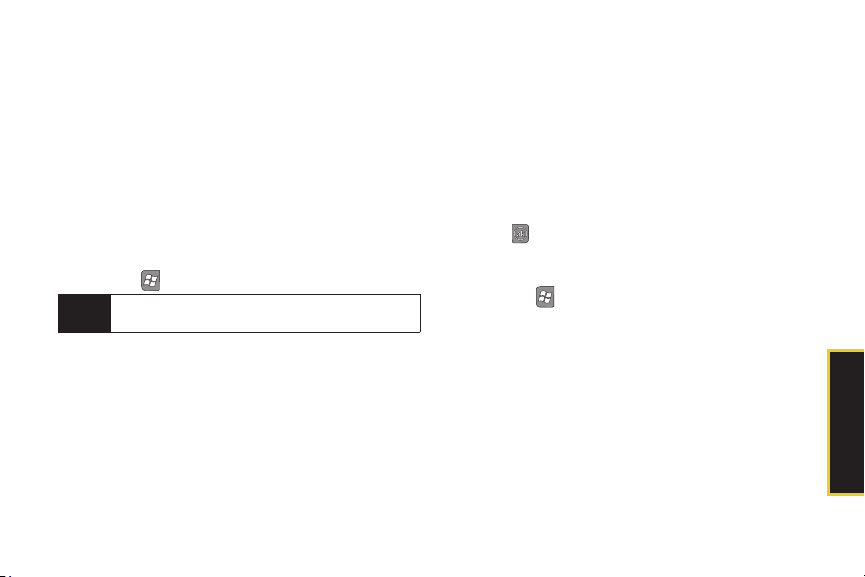
H
Word Mobile
Word Mobile funciona con Microsoft Word que ya está en
tu computadora para brindarte acceso fácil a copias de
tus documentos para cuando viajas. Puedes crear nuevos
documentos o copiar documentos ya existentes desde tu
computadora a tu dispositivo. Para garantizar que tengas
el contenido más actualizado en ambas ubicaciones,
puedes sincronizar los documentos entre tu computadora
y tu dispositivo (mediante ActiveSync o Windows Mobile
Device Center). Utiliza Word Mobile para crear
documentos, como cartas, actas de reuniones, e informes
de viajes.
Para crear un nuevo documento de Word:
1.
Presiona
Nota
2.
Toc a
nuevo documento.
䡲 Si existen documentos en el dispositivo, en la pantalla
de acceso a los archivos de Word Mobile se
mostrarán los documentos creados anteriormente.
3.
Utiliza el teclado para introducir texto en tu nuevo
documento. Consulta “Introducción de números y
símbolos de puntuación” en la página 36.
> Office Mobile > Word Mobile
Si no hay documentos en el dispositivo, se mostrará
automáticamente uno nuevo.
New
(Nuevo) (tecla suave izquierda) para crear un
䡲 Para acceder a características adicionales, como
opciones de formato y otras herramientas, toca
(Menú) (tecla suave derecha).
4.
Una vez que termines, toca
derecha)
> File
(Archivo)
5.
Introduce un nombre para el archivo en el campo
Name
(Nombre), una ubicación de carpeta en el
campo
Folder
campo
campo
䡲 To ca Save (Guardar) para almacenar el nuevo archivo.
6.
Toca para regresar a la pantalla de acceso a los
archivos de Word Mobile.
.
Para acceder a las opciones para Word:
1.
Presiona
2.
Desde la pantalla de acceso a Word Mobile, toca
(Menú) (tecla suave derecha)
Elige entre las opciones siguientes:
䡲 Default template (Plantilla predeterminada): te permite
seleccionar un formato de documento, tal como
Meeting Notes (Notas de reunión), Memo
(Memorándum), Phone Memo (Memorándum
telefónico), To Do (Tarea pendiente), Word 97–2003
Document (Documento de Word 97–2003) y Word
Document (Documento de Word) (.docx), como el
documento predeterminado para cualesquiera
documentos nuevos.
(Carpeta), un tipo de archivo en el
Type
(Tipo) y una ubicación de archivo en el
Locati on
(Ubicación).
> Office Mobile > Word Mobile
Menu
> Save As...
> Options...
(Menú) (tecla suave
(Guardar como).
Menu
.
Menu
(Opciones).
erramientas
Calendario/
2E. Calendario y herramientas 89
Page 98

䡲 Save to (Guardar en): te permite seleccionar la
ubicación de almacenamiento predeterminada para
los nuevos documentos de Word. Elige entre: Main
memory (Memoria principal) o Storage Card (Tarjeta
de almacenamiento).
䡲 Display in list view (Mostrar en vista de lista): te permite
mostrar Word Files (Archivos de Word), Rich Text Files
(Archivos de texto enriquecido), Plain Text Files
(Archivos de texto sin formato) y All Known File Types
(Todos los tipos de archivos conocidos).
3.
Toca para regresar a la pantalla de acceso a los
archivos de Word Mobile.
Para eliminar un documento de Word existente:
1.
Presiona
2.
Utiliza la tecla de navegación para resaltar un archivo
anterior en la pantalla de acceso a los archivos de
Word Mobile.
3.
Toc a
(Eliminar).
4.
Confirma la eliminación tocando
cancelar la eliminación.
> Office Mobile > Word Mobile
Menu
(Menú) (tecla suave derecha)
Yes
(Sí). Toca No para
Para transmitir un documento de Word existente:
1.
Presiona
> Office Mobile > Word Mobile
90 2E. Calendario y herramientas
.
> Delete
.
Los archivos de Word se pueden transmitir directamente
Nota
a otro dispositivo compatible con Bluetooth siempre que
el destinatario esté visible y acepte datos entrantes.
2.
Utiliza la tecla de navegación para resaltar un archivo
anterior en la pantalla de acceso a los archivos de
Word Mobile.
3.
Toc a
Menu
(Transmitir archivo).
4.
Selecciona un dispositivo Bluetooth de destino en la
lista tocando el nombre del dispositivo o
(Pulsar para enviar).
䡲 El teléfono del destinatario mostrará una pantalla de
(Menú) (tecla suave derecha)
confirmación en la que esa persona tendrá que
aceptar guardar el archivo entrante.
Calculadora
El dispositivo posee una calculadora integrada.
1.
Presiona
2.
Introduce números usando el teclado o tocando una
tecla en pantalla.
䡲 Presiona para introducir puntos decimales.
3.
Presiona para obtener el total.
> Calculator
(Calculadora).
> Beam File...
Tap to send
Page 99

H
Calculadora de propinas
X
1.
Presiona
propinas).
2.
Utiliza el teclado y la tecla de navegación para
introducir la cantidad de la cuenta y el porcentaje de
propina. (La aplicación calculará instantáneamente la
propina correcta.)
3.
Si estás dividiendo la cuenta, toca
introduce el número de personas del grupo. (La
aplicación calculará y mostrará una división equitativa.)
> Tip Calculator
(Calculadora de
Uso del convertidor inteligente
El dispositivo posee una aplicación de conversión
integrada.
1.
Presiona
inteligente).
2. Toca un tipo de conversión:
䡲 Selecciona Len gth (Longitud), Weight (Peso), Area
(Área), Volume (Volumen), Temperature (Temperatura)
o Currency (Divisa).
3. Selecciona una unidad original y después introduce
un valor para la unidad.
> Smart Converter
(Convertidor
Split
(Dividir) e
䡲 Presiona para añadir un punto decimal. El
dispositivo puede mostrar hasta seis dígitos después
de un punto decimal insertado.
䡲 Para conversiones de temperatura, presiona
para cambiar la temperatura a bajo cero (negativa).
䡲 Presiona Clear (Borrar) (tecla suave izquierda) para
eliminar todos los números.
Uso del cronómetro
El dispositivo posee un cronómetro integrado.
1.
Presiona
2.
Presiona
poner en marcha el cronómetro.
䡲 Aparecerán opciones adicionales: Lap (lapso) (tecla
suave izquierda) y Stop (Detener) (tecla suave
derecha).
3.
Presiona
para volver a poner el cronómetro a cero.
4. To ca
pantalla del día de hoy.
> Stop Watch
Start (Iniciar) (tecla suave izquierda)
Reset (Restablecer) (tecla suave derecha)
para salir de la aplicación y regresar a la
(Cronómetro).
2E. Calendario y herramientas 91
para
erramientas
Calendario/
Page 100

Reloj mundial
Vista de lista
Vista de mapa
Para crear una nueva entrada:
1.
Presiona
Nota
2.
Presiona
3.
Establezca la zona horaria o ubicación para la nueva
entrada tocando los iconos de vista de mapa o vista de
lista del campo de
䡲 Vista de mapa muestra el mapamundi junto con las
ciudades principales por zona horaria.
● Desplázate por el mapa y toca una ciudad
● Toca una ubicación de mapa para seleccionar la
● Si la zona horaria seleccionada contiene múltiples
> World Clock
La información de la zona horaria actual se muestra
como la primera entrada en la lista World Clock
(Reloj mundial).
New
(Nuevo) (tecla suave izquierda).
(Reloj mundial).
zona horaria
.
principal para resaltar su zona horaria.
nueva zona horaria.
ciudades, toca una ciudad específica o presiona
para seleccionar una ciudad disponible
para regresar a la pantalla anterior.
䡲 Vista de lista muestra una vista de lista de las zonas
horarias principales y ubicaciones. Toca una entrada
en la lista para asignarla como la zona horaria.
92 2E. Calendario y herramientas
